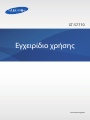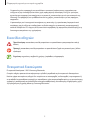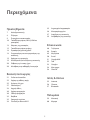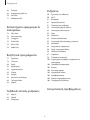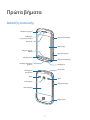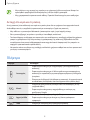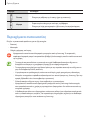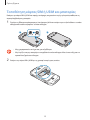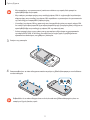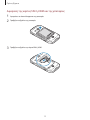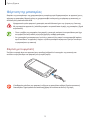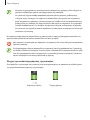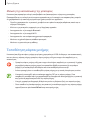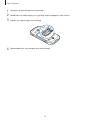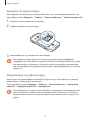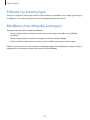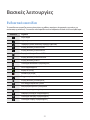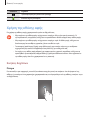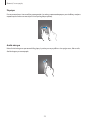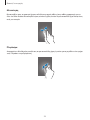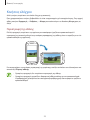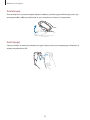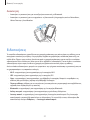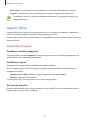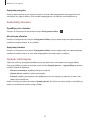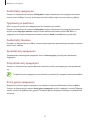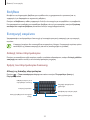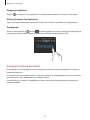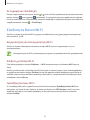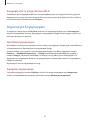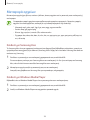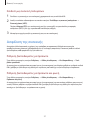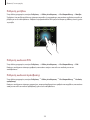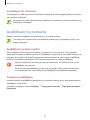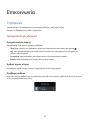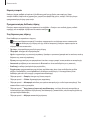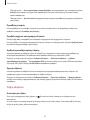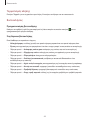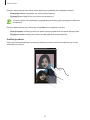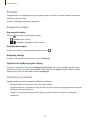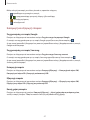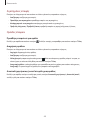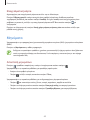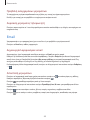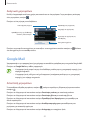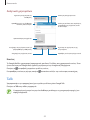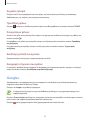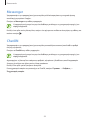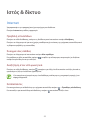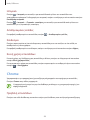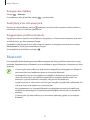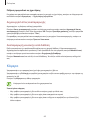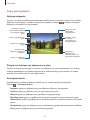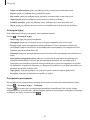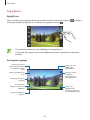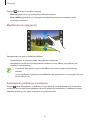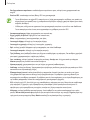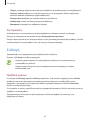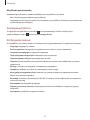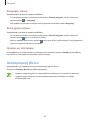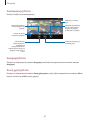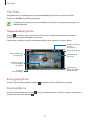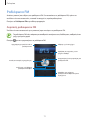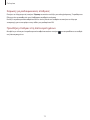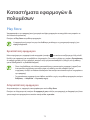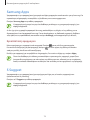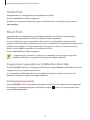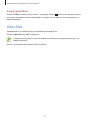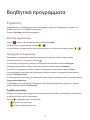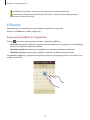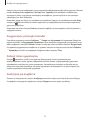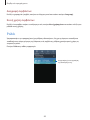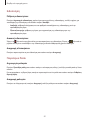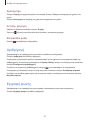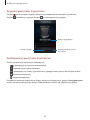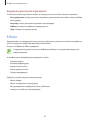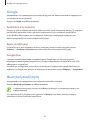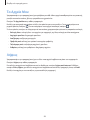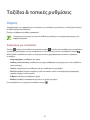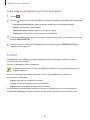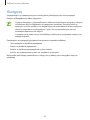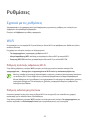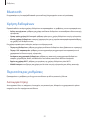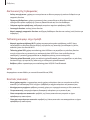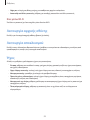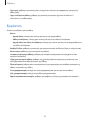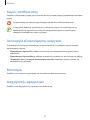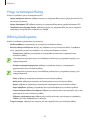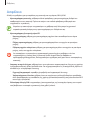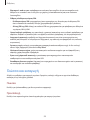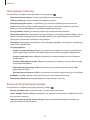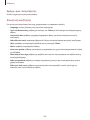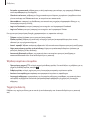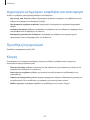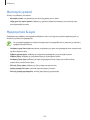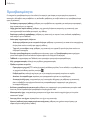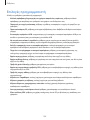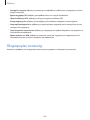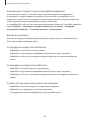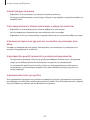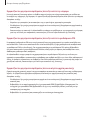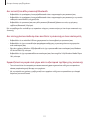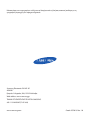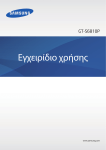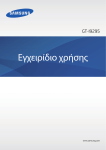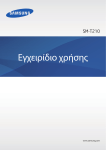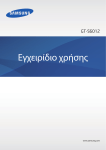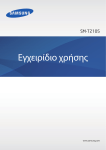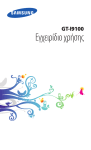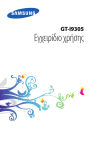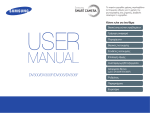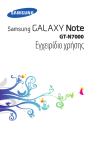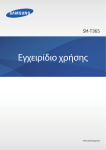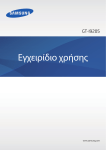Download Samsung Galaxy Xcover 2 Εγχειρίδιο χρήσης
Transcript
GT-S7710 Εγχειρίδιο χρήσης www.samsung.com Πληροφορίες σχετικά με το παρόν εγχειρίδιο Η συσκευή αυτή παρέχει κινητή επικοινωνία και ψυχαγωγία υψηλής ποιότητας με χρήση των υψηλών προτύπων και της τεχνολογικής εξειδίκευσης της Samsung. Το παρόν εγχειρίδιο χρήστη έχει σχεδιαστεί ειδικά για λεπτομερή περιγραφή των λειτουργιών και χαρακτηριστικών της συσκευής. • Παρακαλείστε να διαβάσετε προσεκτικά αυτό το εγχειρίδιο πριν χρησιμοποιήσετε τη συσκευή σας για να διασφαλίσετε ασφαλή και σωστή χρήση. • Οι περιγραφές βασίζονται στις προεπιλεγμένες ρυθμίσεις της συσκευής. • Οι εικόνες και τα στιγμιότυπα οθόνης μπορεί να έχουν διαφορετική εμφάνιση από το πραγματικό προϊόν. • Το περιεχόμενο ενδέχεται να διαφέρει από το τελικό προϊόν, ή από λογισμικό που παρέχουν οι πάροχοι ή οργανισμοί υπηρεσιών, και υπόκειται σε αλλαγές χωρίς προηγούμενη ειδοποίηση. Για την τελευταία έκδοση του εγχειριδίου, ανατρέξτε στον ιστότοπο της Samsung, www.samsung.com. • Οι διαθέσιμες λειτουργίες και οι πρόσθετες υπηρεσίες μπορεί να διαφέρουν ανάλογα με τη συσκευή, το λογισμικό ή τον πάροχο υπηρεσιών. • Οι εφαρμογές και οι λειτουργίες τους μπορεί να ποικίλλουν ανάλογα με τη χώρα, την περιφέρεια ή τις προδιαγραφές υλικού. Η Samsung δεν φέρει καμία ευθύνη για προβλήματα απόδοσης που προκαλούνται από εφαρμογές οποιουδήποτε παρόχου διαφορετικού της Samsung. • Η Samsung δεν αναλαμβάνει ευθύνη για προβλήματα απόδοσης ή ασυμβατότητες που προκαλούνται από επεξεργασία των ρυθμίσεων του μητρώου ή τροποποίηση του λογισμικού του λειτουργικού συστήματος. Προσπάθεια προσαρμογής του λειτουργικού συστήματος ενδέχεται να προκαλέσει εσφαλμένη λειτουργία της συσκευής ή των εφαρμογών σας. • Λογισμικό, ηχητικές πηγές, ταπετσαρίες, εικόνες και άλλα πολυμέσα που παρέχονται με τη συσκευή αυτή καλύπτονται με άδεια περιορισμένης χρήσης. Η εξαγωγή και χρήση αυτών των υλικών για εμπορικούς ή άλλους σκοπούς συνιστά παράβαση της νομοθεσίας περί πνευματικής ιδιοκτησίας. Οι χρήστες είναι αποκλειστικά υπεύθυνοι για την παράνομη χρήση πολυμέσων. • Ενδέχεται να προκύψουν πρόσθετες χρεώσεις για υπηρεσίες δεδομένων, όπως ανταλλαγή μηνυμάτων, λήψη και αποστολή, αυτόματο συγχρονισμό ή χρήση υπηρεσιών θέσης. Για αποφυγή πρόσθετων χρεώσεων, επιλέξτε ένα κατάλληλο πρόγραμμα τιμολόγησης δεδομένων. Για λεπτομέρειες, επικοινωνήστε με τον πάροχο των υπηρεσιών σας. 2 Πληροφορίες σχετικά με το παρόν εγχειρίδιο • Οι προεπιλεγμένες εφαρμογές που συνοδεύουν τη συσκευή υπόκεινται σε ενημερώσεις και ενδέχεται να μην υποστηρίζονται πλέον χωρίς προηγούμενη ειδοποίηση. Εάν έχετε ερωτήσεις σχετικά με μια εφαρμογή που παρέχεται με τη συσκευή, επικοινωνήστε με κέντρο επισκευών της Samsung. Για εφαρμογές που εγκαθίστανται από το χρήστη, επικοινωνήστε με τους παρόχους υπηρεσιών. • Η τροποποίηση του λειτουργικού συστήματος της συσκευής ή η εγκατάσταση λογισμικών από ανεπίσημες πηγές ενδέχεται να οδηγήσουν σε δυσλειτουργίες της συσκευής και καταστροφή ή απώλεια δεδομένων. Οι ενέργειες αυτές αποτελούν παραβίαση της συμφωνίας αδειοδότησης με τη Samsung και ακυρώνουν την εγγύησή σας. Εικονίδια οδηγιών Προειδοποίηση: καταστάσεις που θα μπορούσαν να προκαλέσουν τραυματισμό σε εσάς ή άλλους Προσοχή: καταστάσεις που θα μπορούσαν να προκαλέσουν ζημιά στη συσκευή σας ή άλλον εξοπλισμό Σημείωση: σημειώσεις, συμβουλές χρήσης ή πρόσθετες πληροφορίες Πνευματικά δικαιώματα Πνευματικά δικαιώματα © 2013 Samsung Electronics Ο παρών οδηγός προστατεύεται σύμφωνα με τη διεθνή νομοθεσία περί πνευματικών δικαιωμάτων. Κανένα τμήμα του παρόντος οδηγού δεν επιτρέπεται να αναπαραχθεί, να διανεμηθεί, να μεταφραστεί ή να μεταδοθεί σε οποιαδήποτε μορφή ή με οποιοδήποτε μέσο, συμπεριλαμβανομένης της φωτοτύπησης, εγγραφής ή αποθήκευσης σε οποιοδήποτε σύστημα αποθήκευσης και ανάκτησης πληροφοριών, χωρίς την προηγούμενη έγγραφη άδεια της Samsung Electronics. 3 Πληροφορίες σχετικά με το παρόν εγχειρίδιο Εμπορικά σήματα • Το SAMSUNG και το λογότυπο SAMSUNG είναι κατατεθέντα εμπορικά σήματα της Samsung Electronics. ™ ™ ™ ™ ™ Store • Το λογότυπο Android, Google , Google Maps , Google Mail , YouTube , Google Play και Google Talk αποτελούν εμπορικά σήματα της Google, Inc. ® ™ • Το Bluetooth αποτελεί εμπορικό σήμα κατατεθέν της Bluetooth SIG, Inc. παγκοσμίως. ® ™ ™ ™ και το λογότυπο Wi-Fi • Τα Wi-Fi , Wi-Fi Protected Setup , Wi-Fi Direct , Wi-Fi CERTIFIED αποτελούν εμπορικά σήματα κατατεθέντα της Wi-Fi Alliance. • Όλα τα άλλα εμπορικά σήματα και πνευματικά δικαιώματα ανήκουν στους αντίστοιχους ιδιοκτήτες τους. 4 Περιεχόμενα Πρώτα βήματα 35 36 37 39 7 Διάταξη συσκευής 8Πλήκτρα 9 Περιεχόμενα συσκευασίας 10 Τοποθέτηση κάρτας SIM ή USIM και μπαταρίας 13 Φόρτιση της μπαταρίας 15 Τοποθέτηση κάρτας μνήμης 18 Προσάρτηση ιμάντα χεριού 18 Ενεργοποίηση και απενεργοποίηση της συσκευής 19 Κράτημα της συσκευής 19 Κλείδωμα και ξεκλείδωμα της συσκευής 20 Ρύθμιση της έντασης ήχου 20 Μετάβαση στην αθόρυβη λειτουργία Δημιουργία λογαριασμών Μεταφορά αρχείων Ασφάλιση της συσκευής Αναβάθμιση της συσκευής Επικοινωνία 40Τηλέφωνο 46Επαφές 49Μηνύματα 50Email 51 Google Mail 52Talk 53Google+ 54Messenger 54ChatON Βασικές λειτουργίες Ιστός & δίκτυο 21 Ενδεικτικά εικονίδια 22 Χρήση της οθόνης αφής 25 Κινήσεις ελέγχου 27Ειδοποιήσεις 28 Αρχική οθόνη 30 Χρήση εφαρμογών 30 Οθόνη εφαρμογών 32Βοήθεια 32 Εισαγωγή κειμένου 34 Σύνδεση σε δίκτυο Wi-Fi 55Internet 56Chrome 57Bluetooth Πολυμέσα 59Μουσική 60Κάμερα 5 Περιεχόμενα Ρυθμίσεις 66Συλλογή 68 Αναπαραγωγή βίντεο 70YouTube 71 Ραδιόφωνο FM 90 Σχετικά με τις ρυθμίσεις 90Wi-Fi 91Bluetooth 91 Χρήση δεδομένων 91 Περισσότερες ρυθμίσεις 93 Λειτουργία αρχικής οθόνης 93 Λειτουργία αποκλεισμού 93Ήχος 94Εμφάνιση 95 Χώρος αποθήκευσης 95 Λειτουργία εξοικονόμησης ενέργειας 95Μπαταρία 95 Διαχειριστής εφαρμογών 96 Υπηρ. εντοπισμού θέσης 96 Οθόνη κλειδώματος 97Ασφάλεια 98 Γλώσσα και εισαγωγή 102 Δημιουργία αντιγράφων ασφαλείας και επαναφορά 102 Προσθήκη λογαριασμού 102Κίνηση 103 Φωτισμός φακού 103 Ημερομηνία & ώρα 104Προσβασιμότητα 105 Επιλογές προγραμματιστή 106 Πληροφορίες συσκευής Καταστήματα εφαρμογών & πολυμέσων 73 74 74 75 75 76 Play Store Samsung Apps S Suggest Game Hub Music Hub Video Hub Βοηθητικά προγράμματα 77Σημείωση 78S Planner 80Ρολόι 82Αριθμ/χανή 82 Εγγραφή φωνής 84S Voice 85Google 85 Φωνητική αναζήτηση 86 Τα Αρχεία Μου 86Λήψεις Αντιμετώπιση προβλημάτων Ταξίδια & τοπικές ρυθμίσεις 87Χάρτες 88Τοπικό 89Πλοήγηση 6 Πρώτα βήματα Διάταξη συσκευής Μπροστινή κάμερα Αισθητήρες εγγύτητας/φωτισμού Πλήκτρο λειτουργίας Ακουστικό Οθόνη αφής Πλήκτρο αρχικής οθόνης Πλήκτρο κάμερας Πλήκτρο μενού Πλήκτρο επιστροφής Υποδοχή πολλαπλών χρήσεων Μικρόφωνο Κεραία GPS Υποδοχή σετ ακουστικών Φλας Ηχείο Πίσω κάμερα Πλήκτρο έντασης Πίσω κάλυμμα Κύρια κεραία 7 Πρώτα βήματα • Μην καλύπτετε την περιοχή της κεραίας με τα χέρια σας ή άλλα αντικείμενα. Μπορεί να προκληθούν προβλήματα συνδεσιμότητας ή να εξαντληθεί η μπαταρία. • Μην χρησιμοποιείτε προστατευτικό οθόνης. Προκαλεί δυσλειτουργίες στον αισθητήρα. Αντοχή στο νερό και τη σκόνη Αυτή η συσκευή είναι ανθεκτική στο νερό και τη σκόνη όταν όλα τα τμήματα είναι ερμητικά κλειστά. Ακολουθήστε αυτές τις συμβουλές προσεκτικά για να αποφύγετε ζημιά στη συσκευή. • Μην εκθέτετε τη συσκευή σε θαλασσινό ή απιονισμένο νερό, ή νερό υψηλής πίεσης. • Εάν η συσκευή βραχεί, στεγνώστε τη καλά με ένα καθαρό, απαλό πανί. • Το πίσω κάλυμμα, το κάλυμμα των ακουστικών και το κάλυμμα της υποδοχής πολλαπλών χρήσεων μπορεί να χαλαρώσουν λίγο λόγω πτώσης ή πρόσκρουσης της συσκευής. Βεβαιωθείτε ότι όλα τα καλύμματα είναι σωστά ευθυγραμμισμένα και σφιχτά κλειστά. Διαφορετικά, δεν μπορούν να παρέχουν προστασία από νερό και σκόνη. • Να κρατάτε πάντα το κάλυμα της υποδοχής πολλαπλών χρήσεων καθαρό και να είστε προσεκτικοί για να μην το καταστρέψετε. Πλήκτρα Πλήκτρο Λειτουργία • Παρατεταμένο πάτημα για ενεργοποίηση ή απενεργοποίηση της συσκευής. Λειτουργίας Μενού • Παρατεταμένο πάτημα για 8-10 δευτερόλεπτα για επαναφορά της συσκευής αν παρουσιάζει μη αναστρέψιμα σφάλματα ή κολλήματα ή παγώσει. • Πάτημα για κλείδωμα ή ξεκλείδωμα της συσκευής. Η συσκευή περνά σε κατάσταση κλειδώματος όταν απενεργοποιείται η οθόνη αφής. • Πάτημα για άνοιγμα λίστας επιλογών που είναι διαθέσιμες για την τρέχουσα οθόνη. • Παρατεταμένο πάτημα στην αρχική οθόνη για εκκίνηση της αναζήτησης Google. • Πάτημα για επιστροφή στην Αρχική οθόνη. Αρχική σελίδα • Παρατεταμένο πάτημα για άνοιγμα της λίστας πρόσφατων εφαρμογών. Πίσω • Πάτημα για επιστροφή στην προηγούμενη οθόνη. 8 Πρώτα βήματα Πλήκτρο Λειτουργία Ένταση Κάμερα • Πάτημα για ρύθμιση της έντασης ήχου της συσκευής. • Παρατεταμένο πάτημα για εκκίνηση της Κάμερα. • Πάτημα για λήψη φωτογραφιών ή βίντεο στη λειτουργία κάμερας. Περιεχόμενα συσκευασίας Ελέγξτε τη συσκευασία προϊόντος για τα εξής στοιχεία: • Συσκευή • Μπαταρία • Οδηγός γρήγορης εκκίνησης Χρησιμοποιείτε αποκλειστικά λογισμικό εγκεκριμένο από τη Samsung. Το πειρατικό ή παράνομο λογισμικό μπορεί να προκαλέσει βλάβη ή δυσλειτουργίες που δεν καλύπτονται από την εγγύηση. • Τα στοιχεία που συνοδεύουν τη συσκευή και τυχόν διαθέσιμα αξεσουάρ ενδέχεται να διαφέρουν ανάλογα με τη γεωγραφική περιοχή ή τον πάροχο υπηρεσιών. • Τα παρεχόμενα στοιχεία έχουν σχεδιαστεί μόνο για την παρούσα συσκευή και ενδέχεται να μην είναι συμβατά με άλλες συσκευές. • Η εμφάνιση και οι προδιαγραφές υπόκεινται σε αλλαγές χωρίς προηγούμενη ειδοποίηση. • Μπορείτε να αγοράσετε πρόσθετα αξεσουάρ από τον τοπικό έμπορο της Samsung. Πριν την αγορά, βεβαιωθείτε ότι είναι συμβατά με τη συσκευή. • Άλλα αξεσουάρ ενδέχεται να μην είναι συμβατά με τη συσκευή σας. • Χρησιμοποιείτε αποκλειστικά εξαρτήματα εγκεκριμένα από τη Samsung. Δυσλειτουργίες που προκαλούνται από τη χρήση μη εγκεκριμένων εξαρτημάτων δεν καλύπτονται από την υπηρεσία εγγύησης. • Η διαθεσιμότητα όλων των εξαρτημάτων υπόκειται σε αλλαγή που εξαρτάται αποκλειστικά από τις κατασκευάστριες εταιρείες. Για περισσότερες πληροφορίες σχετικά με τα διαθέσιμα εξαρτήματα, ανατρέξτε στον ιστότοπο της Samsung. 9 Πρώτα βήματα Τοποθέτηση κάρτας SIM ή USIM και μπαταρίας Εισάγετε την κάρτα SIM ή USIM που παρέχει ο πάροχος υπηρεσιών κινητής τηλεφωνίας καθώς και τη συμπεριλαμβανόμενη μπαταρία. 1 Στρέψτε τη βίδα αριστερόστροφα με ένα νόμισμα ή άλλο αντικείμενο για να ξεκλειδώσετε το πίσω κάλυμμα και κατόπιν αφαιρέστε το πίσω κάλυμμα. 1 2 • Μην χρησιμοποιείτε τα νύχια σας για το ξεβίδωμα. • Μην λυγίζετε και μην συστρέφετε υπερβολικά το πίσω κάλυμμα. Κάτι τέτοιο ενδέχεται να προκαλέσει ζημιά στο κάλυμμα. 2 Εισάγετε την κάρτα SIM ή USIM με τις χρυσαφί επαφές προς τα κάτω. 10 Πρώτα βήματα • Μην αφαιρέσετε την προστατευτική ταινία που καλύπτει την κεραία, διότι μπορεί να προκληθεί βλάβη στην κεραία. • Μην εισάγετε μια κάρτα μνήμης στην υποδοχή κάρτας SIM. Αν τυχόν συμβεί να μπλοκάρει κάρτα μνήμης στην υποδοχή της κάρτας SIM, παραδώστε τη συσκευή σε κέντρο επισκευών της Samsung για να αφαιρεθεί η κάρτα μνήμης. • Η υποδοχή της κάρτας SIM της συσκευής σας είναι κατάλληλη μόνο για τυπικές κάρτες SIM. Αν εισάγετε μια κάρτα μικροSIM ή μια κάρτα μικροSIM με μη εγκεκριμένη βάση ενδέχεται να προκληθεί βλάβη στην υποδοχή της κάρτας SIM της συσκευής σας. • Δώστε προσοχή ώστε να μην χάσετε και να μην αφήσετε άλλα άτομα να χρησιμοποιούν την κάρτα SIM ή USIM. Η Samsung δεν ευθύνεται για τυχόν ζημίες ή προβλήματα που προκαλούνται από κάρτες που χάθηκαν ή κλάπηκαν. 3 Εισάγετε την μπαταρία. 2 1 4 Επανατοποθετήστε το πίσω κάλυμμα και κατόπιν στρέψτε τη βίδα δεξιόστροφα για να κλειδώσετε το πίσω κάλυμμα. 1 2 Βεβαιωθείτε ότι το πίσω κάλυμμα είναι εντελώς κλειστό και η βίδα καλά σφιγμένη ώστε να αποφύγετε ζημιές εξαιτίας νερού. 11 Πρώτα βήματα Αφαίρεση της κάρτας SIM ή USIM και της μπαταρίας 1 Αφαιρέστε το πίσω κάλυμμα και την μπαταρία. 2 Τραβήξτε και βγάλτε την μπαταρία. 3 Τραβήξτε και βγάλτε την κάρτα SIM ή USIM. 12 Πρώτα βήματα Φόρτιση της μπαταρίας Φορτίστε την μπαταρία πριν την χρησιμοποιήσετε για πρώτη φορά. Χρησιμοποιήστε το φορτιστή για τη φόρτιση της μπαταρίας. Μπορεί επίσης να χρησιμοποιηθεί υπολογιστής για φόρτιση της συσκευής με σύνδεσή τους μέσω καλωδίου USB. Χρησιμοποιείτε μόνο φορτιστές, μπαταρίες και καλώδια που έχουν την έγκριση της Samsung. Μη εγκεκριμένοι φορτιστές ή καλώδια μπορούν να προκαλέσουν έκρηξη της μπαταρίας ή ζημιά στη συσκευή. • Όταν η στάθμη της μπαταρίας είναι χαμηλή, η συσκευή εκπέμπει έναν προειδοποιητικό ήχο και εμφανίζεται στην οθόνη το μήνυμα χαμηλής στάθμης μπαταρίας. • Αν η μπαταρία έχει αποφορτιστεί εντελώς, η συσκευή δεν μπορεί να ενεργοποιηθεί αμέσως αφού συνδέσετε το φορτιστή. Αφήστε την άδεια μπαταρία να φορτιστεί για λίγα λεπτά πριν ενεργοποιήσετε τη συσκευή. Φόρτιση με το φορτιστή Συνδέστε το μικρό άκρο του φορτιστή στην υποδοχή πολλαπλών λειτουργιών της συσκευής και συνδέστε το μεγάλο άκρο του φορτιστή σε ηλεκτρική πρίζα. Η λανθασμένη σύνδεση του φορτιστή ενδέχεται να προκαλέσει σοβαρή ζημιά στη συσκευή. Οποιαδήποτε ζημιά προκαλείται από κακή χρήση δεν καλύπτεται από την εγγύηση. 13 Πρώτα βήματα • Μπορείτε να χρησιμοποιείτε τη συσκευή κατά τη διάρκεια της φόρτισης, αλλά ενδέχεται να χρειαστεί περισσότερος χρόνος για πλήρη φόρτιση της μπαταρίας. • Αν η συσκευή δέχεται ασταθή τροφοδοσία ρεύματος κατά τη φόρτιση, η οθόνη αφής ενδέχεται να μην λειτουργεί. Αν συμβεί αυτό, αποσυνδέστε το φορτιστή από τη συσκευή. • Κατά τη διάρκεια της φόρτισης, η συσκευή μπορεί να ζεσταθεί. Αυτό είναι φυσιολογικό και η διάρκεια ζωής ή η απόδοση της συσκευής σας δεν θα πρέπει να επηρεαστεί. Αν η μπαταρία ζεσταθεί περισσότερο απ' ό, τι συνήθως, ο φορτιστής ενδέχεται να σταματήσει τη φόρτιση. • Αν η συσκευή δεν φορτίζεται σωστά, παραδώστε τη συσκευή και το φορτιστή σε ένα κέντρο επισκευών της Samsung. Μετά από την πλήρη φόρτιση, αποσυνδέστε τη συσκευή από το φορτιστή. Καταρχάς αποσυνδέστε το φορτιστή από τη συσκευή και κατόπιν αποσυνδέστε τον από την πρίζα. Μην αφαιρείτε την μπαταρία πριν αφαιρέσετε το φορτιστή. Κάτι τέτοιο ενδέχεται να προκαλέσει ζημιά στη συσκευή. Για εξοικονόμηση ενέργειας, αποσυνδέετε το φορτιστή όταν δεν χρησιμοποιείται. Ο φορτιστής δεν διαθέτει διακόπτη λειτουργίας. Συνεπώς πρέπει να αποσυνδέετε το φορτιστή από την πρίζα όταν δεν χρησιμοποιείται ώστε να αποφεύγετε την σπατάλη ηλεκτρικού ρεύματος. Η συσκευή πρέπει να παραμένει κοντά στην πρίζα κατά τη φόρτιση. Έλεγχος της κατάστασης φόρτισης της μπαταρίας Όταν φορτίζετε την μπαταρία ενώ η συσκευή είναι απενεργοποιημένη, τα παρακάτω εικονίδια δείχνουν την τρέχουσα κατάσταση φόρτισης της μπαταρίας: Φόρτιση σε εξέλιξη Πλήρης φόρτιση 14 Πρώτα βήματα Μείωση της κατανάλωσης της μπαταρίας Η συσκευή σας προσφέρει επιλογές που βοηθούν να εξοικονομήσετε ενέργεια της μπαταρίας. Προσαρμόζοντας τις επιλογές αυτές και απενεργοποιώντας τις λειτουργίες του παρασκηνίου, μπορείτε να χρησιμοποιείτε τη συσκευή για μεγαλύτερο χρόνο μεταξύ των φορτίσεων: • Όταν δεν χρησιμοποιείτε τη συσκευή, μεταβείτε στον τρόπο λειτουργίας αδράνειας πατώντας το πλήκτρο λειτουργίας. • Κλείνετε τις μη αναγκαίες εφαρμογές με τη διαχείριση εργασιών. • Απενεργοποιείτε τη λειτουργία Bluetooth. • Απενεργοποιείτε τη λειτουργία Wi-Fi. • Απενεργοποιείτε τον αυτόματο συγχρονισμό εφαρμογών. • Μειώνετε το χρόνο διάρκειας οπίσθιου φωτισμού. • Μειώνετε τη φωτεινότητα της οθόνης. Τοποθέτηση κάρτας μνήμης Η συσκευή σας δέχεται κάρτες μνήμης με μέγιστη χωρητικότητα 32 GB. Ανάλογα με τον κατασκευαστή και τον τύπο της κάρτας μνήμης, ορισμένες κάρτες μνήμης ενδέχεται να μην είναι συμβατές με τη συσκευή σας. • Ορισμένες κάρτες μνήμης ενδέχεται να μην είναι πλήρως συμβατές με τη συσκευή. Η χρήση μη συμβατής κάρτας μνήμης μπορεί να προκαλέσει βλάβη στη συσκευή ή στην κάρτα μνήμης ή να καταστρέψει τα δεδομένα που είναι αποθηκευμένα σε αυτήν. • Δώστε προσοχή ώστε να τοποθετηθεί η κάρτα μνήμης με τη σωστή πλευρά προς τα πάνω. • Η συσκευή υποστηρίζει μόνο το σύστημα αρχείων FAT για τις κάρτες μνήμης. Όταν τοποθετείτε μια κάρτα που έχει μορφοποιηθεί με διαφορετικό σύστημα αρχείων, η συσκευή σας ζητάει να μορφοποιήσετε πάλι την κάρτα μνήμης. • Η συχνή εγγραφή και διαγραφή δεδομένων μειώνει τη διάρκεια ζωής των καρτών μνήμης. • Όταν τοποθετείτε μία κάρτα μνήμης στη συσκευή, ο κατάλογος αρχείων της κάρτας μνήμης εμφανίζεται στο φάκελο extSdCard στην εσωτερική μνήμη. 15 Πρώτα βήματα 1 Αφαιρέστε το πίσω κάλυμμα και την μπαταρία. 2 Τοποθετήστε την κάρτα μνήμης με τις χρυσαφί επαφές στραμμένες προς τα κάτω. 3 Σπρώξτε την κάρτα μνήμης στην υποδοχή. 4 Επανατοποθετήστε την μπαταρία και το πίσω κάλυμμα. 16 Πρώτα βήματα Αφαίρεση της κάρτας μνήμης Πριν αφαιρέσετε την κάρτα μνήμης, καταρχάς αποσυνδέστε την για να αφαιρεθεί με ασφάλεια. Στην αρχική οθόνη, πατήστε Εφαρμογές → Ρυθμίσεις → Χώρος αποθήκευσης → Αποσύνδεση κάρτας SD. 1 Αφαιρέστε το πίσω κάλυμμα και την μπαταρία. 2 Τραβήξτε και βγάλτε την κάρτα μνήμης. 2 3 Επανατοποθετήστε την μπαταρία και το πίσω κάλυμμα. Μην αφαιρείτε την κάρτα μνήμης ενώ η συσκευή μεταφέρει ή αποκτά πρόσβαση σε πληροφορίες. Κάτι τέτοιο μπορεί να προκαλέσει απώλεια ή καταστροφή δεδομένων ή ζημιά στην κάρτα μνήμης ή τη συσκευή. Η Samsung δεν ευθύνεται για απώλειες που απορρέουν από την κακή χρήση κατεστραμμένων καρτών μνήμης, συμπεριλαμβανομένης της απώλειας δεδομένων. Μορφοποίηση της κάρτας μνήμης Κάρτα μνήμης που μορφοποιήθηκε σε υπολογιστή ενδέχεται να μην είναι συμβατή με τη συσκευή. Μορφοποιήστε την κάρτα μνήμης στη συσκευή. Στην αρχική οθόνη, πατήστε Εφαρμογές → Ρυθμίσεις → Χώρος αποθήκευσης → Διαμόρφωση κάρτας SD → Διαμόρφωση κάρτας SD → Διαγραφή όλων. Πριν μορφοποιήσετε την κάρτα μνήμης, θυμηθείτε να δημιουργήσετε αντίγραφα ασφαλείας όλων των σημαντικών δεδομένων που είναι αποθηκευμένα στη συσκευή. Η εγγύηση του κατασκευαστή δεν καλύπτει την απώλεια δεδομένων που προκύπτει από τις ενέργειες του χρήστη. 17 Πρώτα βήματα Προσάρτηση ιμάντα χεριού 1 Αφαιρέστε το πίσω κάλυμμα και την μπαταρία. 2 Περάστε έναν ιμάντα χεριού μέσω της υποδοχής και στερεώστε τον πάνω από τη μικρή προεξοχή. Ενεργοποίηση και απενεργοποίηση της συσκευής Κατά την ενεργοποίηση της συσκευής για πρώτη φορά, ακολουθήστε τις οδηγίες επί της οθόνης για να ρυθμίσετε τη συσκευή σας. Πατήστε παρατεταμένα το πλήκτρο λειτουργίας για λίγα δευτερόλεπτα για να ενεργοποιήσετε τη συσκευή. 18 Πρώτα βήματα • Ακολουθήστε όλες τις προειδοποιητικές πινακίδες και τις οδηγίες του εξουσιοδοτημένου προσωπικού εκεί όπου απαγορεύεται η χρήση ασύρματων συσκευών, όπως σε αεροπλάνα και νοσοκομεία. • Πατήστε παρατεταμένα το πλήκτρο λειτουργίας και πατήστε Λειτουργία πτήσης για απενεργοποίηση των ασύρματων λειτουργιών. Για να απενεργοποιήσετε τη συσκευή, πατήστε παρατεταμένα το πλήκτρο λειτουργίας και κατόπιν πατήστε Απενεργοποίηση. Κράτημα της συσκευής Μην καλύπτετε την περιοχή της κεραίας με τα χέρια σας ή άλλα αντικείμενα. Μπορεί να προκληθούν προβλήματα συνδεσιμότητας ή να εξαντληθεί η μπαταρία. Κλείδωμα και ξεκλείδωμα της συσκευής Όταν δεν χρησιμοποιείται, κλειδώστε τη συσκευή για να αποτρέψετε ακούσια λειτουργία. Το πάτημα του πλήκτρου λειτουργίας απενεργοποιεί την οθόνη και θέτει τη συσκευή σε τρόπο λειτουργίας κλειδώματος. Η συσκευή κλειδώνει αυτόματα αν δεν χρησιμοποιηθεί για καθορισμένη χρονική περίοδο. Για ξεκλείδωμα της συσκευής, πατήστε το πλήκτρο λειτουργίας ή το πλήκτρο αρχικής οθόνης όταν η οθόνη αφής είναι απενεργοποιημένη, πατήστε οπουδήποτε πάνω στην οθόνη και κατόπιν μετακινήστε το δάχτυλό σας προς οποιαδήποτε κατεύθυνση. 19 Πρώτα βήματα Ρύθμιση της έντασης ήχου Πατήστε το πλήκτρο έντασης προς τα πάνω ή προς τα κάτω για να ρυθμίσετε την ένταση ήχων κλήσης ή να ρυθμίσετε την ένταση του ήχου όταν γίνεται αναπαραγωγή μουσικής ή βίντεο. Μετάβαση στην αθόρυβη λειτουργία Χρησιμοποιήστε μία από τις παρακάτω μεθόδους: • Πατήστε παρατεταμένα το πλήκτρο έντασης προς τα κάτω μέχρι να μεταβείτε στην αθόρυβη λειτουργία. • Πατήστε παρατεταμένα το πλήκτρο λειτουργίας και κατόπιν πατήστε Σίγαση. • Ανοίξτε το πλαίσιο ειδοποιήσεων στο επάνω μέρος της οθόνης και κατόπιν πατήστε Ήχος. Ρυθμίστε τη συσκευή ώστε να σας ειδοποιεί για διάφορα συμβάντα στην αθόρυβη λειτουργία. Πατήστε παρατεταμένα το πλήκτρο λειτουργίας και κατόπιν πατήστε Δόνηση. 20 Βασικές λειτουργίες Ενδεικτικά εικονίδια Τα εικονίδια που εμφανίζονται στο πάνω μέρος της οθόνης παρέχουν πληροφορίες σχετικά με την κατάσταση της συσκευής. Τα εικονίδια που παρατίθενται στον παρακάτω πίνακα είναι τα συνηθέστερα. Εικονίδιο Σημασία Χωρίς σήμα Ισχύς σήματος Περιαγωγή (εκτός κανονικής περιοχής εμβέλειας) Ενεργή σύνδεση με δίκτυο GPRS Ενεργή σύνδεση με δίκτυο EDGE Ενεργή σύνδεση με δίκτυο UMTS Ενεργή σύνδεση με δίκτυο HSDPA Ενεργή σύνδεση με Wi-Fi Λειτουργία Bluetooth ενεργοποιημένη GPS ενεργοποιημένο Κλήση σε εξέλιξη Αναπάντητη κλήση Συγχρονισμός με το διαδίκτυο Ενεργή σύνδεση με υπολογιστή Δεν υπάρχει κάρτα SIM ή USIM Νέο μήνυμα κειμένου ή πολυμέσων Ειδοποίηση ενεργοποιημένη Αθόρυβη λειτουργία ενεργοποιημένη Λειτουργία δόνησης ενεργοποιημένη Λειτουργία πτήσης ενεργοποιημένη 21 Βασικές λειτουργίες Εικονίδιο Σημασία Προέκυψε σφάλμα ή απαιτείται προσοχή Επίπεδο ισχύος μπαταρίας Χρήση της οθόνης αφής Για χρήση της οθόνης αφής, χρησιμοποιείτε μόνο τα δάχτυλά σας. • Μην αφήνετε την οθόνη αφής να έρχεται σε επαφή με άλλες ηλεκτρικές συσκευές. Οι ηλεκτροστατικές εκφορτίσεις ενδέχεται να προκαλέσουν δυσλειτουργία στην οθόνη αφής. • Μην αφήνετε την οθόνη αφής να έρχεται σε επαφή με νερό. Η οθόνη αφής ενδέχεται να δυσλειτουργεί σε συνθήκες υγρασίας ή όταν εκτεθεί σε νερό. • Για αποφυγή πρόκλησης ζημιάς στην οθόνη αφής, μην πατάτε πάνω της με οτιδήποτε αιχμηρό και μην ασκείτε υπερβολική πίεση πάνω της με τα δάχτυλά σας. • Αν αφήνετε την οθόνη αφής αδρανή για παρατεταμένες χρονικές περιόδους ενδέχεται να προκληθούν μετεικάσματα (κάψιμο οθόνης) ή μόνιμα κατάλοιπα εικόνων. Απενεργοποιείτε την οθόνη αφής όταν δεν χρησιμοποιείτε τη συσκευή. Κινήσεις δαχτύλων Πάτημα Για να ανοίξετε μια εφαρμογή, να επιλέξετε κάποιο στοιχείο μενού, να πατήσετε ένα πλήκτρο επί της οθόνης ή να εισάγετε έναν χαρακτήρα χρησιμοποιώντας το πληκτρολόγιο επί της οθόνης, πατήστε τα με το δάχτυλό σας. 22 Βασικές λειτουργίες Σύρσιμο Για να μετακινήσετε ένα εικονίδιο, μικρογραφία ή να κάνετε προεπισκόπηση σε μια νέα θέση, πατήστε παρατεταμένα πάνω του και σύρετέ το στη στοχευόμενη θέση. Διπλό πάτημα Κάντε διπλό πάτημα σε μια ιστοσελίδα, χάρτη ή εικόνα για να μεγεθύνετε ένα τμήμα τους. Κάντε πάλι διπλό πάτημα για επαναφορά. 23 Βασικές λειτουργίες Μετακίνηση Μετακινηθείτε προς τα αριστερά ή προς τα δεξιά στην αρχική οθόνη ή στην οθόνη εφαρμογών για να δείτε ένα άλλο πλαίσιο. Μετακινηθείτε προς τα πάνω ή προς τα κάτω σε μια ιστοσελίδα ή μια λίστα, όπως αυτή των επαφών. Πλησίασμα Απομακρύνετε δύο δάχτυλα μεταξύ τους σε μια ιστοσελίδα, χάρτη ή εικόνα για να μεγεθύνετε ένα τμήμα τους. Πλησιάστε τα για σμίκρυνση. 24 Βασικές λειτουργίες Κινήσεις ελέγχου Απλές κινήσεις επιτρέπουν τον εύκολο έλεγχο της συσκευής. Πριν χρησιμοποιήσετε κινήσεις, βεβαιωθείτε ότι είναι ενεργοποιημένη η λειτουργία κίνησης. Στην αρχική οθόνη, πατήστε Εφαρμογές → Ρυθμίσεις → Κίνηση και κατόπιν σύρετε το διακόπτη Κίνηση προς τα δεξιά. Περιστροφή της οθόνης Πολλές εφαρμογές επιτρέπουν την εμφάνιση σε κατακόρυφο ή οριζόντιο προσανατολισμό. Η περιστροφή της συσκευής οδηγεί στην αυτόματη προσαρμογή της οθόνης ώστε να ταιριάζει με το νέο προσανατολισμό της εμφάνισης. Για να αποτρέψετε την αυτόματη περιστροφή της εμφάνισης, ανοίξτε το πλαίσιο των ειδοποιήσεων και αποεπιλέξτε Περιστρ. οθόνης. • Ορισμένες εφαρμογές δεν επιτρέπουν περιστροφή της οθόνης. • Ορισμένες εφαρμογές εμφανίζουν διαφορετική οθόνη ανάλογα με τον προσανατολισμό. Η αριθμομηχανή μετατρέπεται σε επιστημονική αριθμομηχανή όταν στραφεί σε οριζόντιο προσανατολισμό. 25 Βασικές λειτουργίες Ανασήκωμα Όταν ανασηκώνετε τη συσκευή αφού παρέμεινε αδρανής για κάποιο χρονικό διάστημα ή όταν έχει απενεργοποιηθεί η οθόνη, αυτή δονείται αν έχετε αναπάντητες κλήσεις ή νέα μηνύματα. Αναστροφή Γυρίστε ανάποδα τη συσκευή για σίγαση του ήχου κλήσης, παύση της αναπαραγωγής πολυμέσων ή σίγαση του ραδιοφώνου FM. 26 Βασικές λειτουργίες Ανακίνηση • Ανακινήστε τη συσκευή σας για να αναζητήσετε συσκευές με Bluetooth. • Ανακινήστε τη συσκευή για να ενημερώσετε τη λίστα email ή πληροφορίες από τα Yahoo News, Yahoo Finance, ή AccuWeather. Ειδοποιήσεις Τα εικονίδια ειδοποιήσεων εμφανίζονται στη γραμμή κατάστασης στο πάνω μέρος της οθόνης για να αναφέρουν αναπάντητες κλήσεις, νέα μηνύματα, συμβάντα ημερολογίου, κατάσταση συσκευής, και πολλά άλλα. Σύρετε προς τα κάτω ξεκινώντας από τη γραμμή κατάστασης για να ανοίξετε το πλαίσιο ειδοποιήσεων. Κάντε κύλιση στη λίστα για να δείτε πρόσθετες ειδοποιήσεις. Για να κλείσετε το πλαίσιο ειδοποιήσεων, σύρετε προς τα πάνω τη γραμμή που βρίσκεται στο κάτω μέρος της οθόνης. Από το πλαίσιο ειδοποιήσεων, μπορείτε να εμφανίσετε την τρέχουσα κατάσταση της συσκευής σας και να χρησιμοποιήσετε τις παρακάτω επιλογές: • Wi-Fi: ενεργοποίηση ή απενεργοποίηση της λειτουργίας Wi-Fi. • GPS: ενεργοποίηση ή απενεργοποίηση της λειτουργίας GPS. • Ήχος: ενεργοποίηση ή απενεργοποίηση της αθόρυβης λειτουργίας. Μπορείτε να ρυθμίσετε τη συσκευή σας για δόνηση ή σίγαση στην αθόρυβη λειτουργία. • Περιστρ. οθόνης: ρύθμιση για να επιτρέπεται ή να αποτρέπεται η περιστροφή του περιβάλλοντος εργασίας όταν περιστρέφετε τη συσκευή. • Bluetooth: ενεργοποίηση ή απενεργοποίηση της λειτουργίας Bluetooth. • Δεδομ. κινητού: ενεργοποίηση ή απενεργοποίηση της σύνδεσης δεδομένων. • Λειτουρ. αποκλ.: ενεργοποίηση ή απενεργοποίηση λειτουργίας αποκλεισμού. Στη λειτουργία αποκλεισμού, η συσκευή θα αποκλείσει τις ειδοποιήσεις. Για να επιλέξετε ποιες ειδοποιήσεις θα αποκλείονται, πατήστε Ρυθμίσεις → Λειτουργία αποκλεισμού. 27 Βασικές λειτουργίες • Εξοικ. ενέργ.: ενεργοποίηση ή απενεργοποίηση της λειτουργίας εξοικονόμησης ενέργειας. • Συγχρον.: ενεργοποίηση ή απενεργοποίηση του αυτόματου συγχρονισμού εφαρμογών. Οι διαθέσιμες επιλογές ενδέχεται να διαφέρουν ανάλογα με τη γεωγραφική περιοχή ή τον πάροχο υπηρεσιών. Αρχική οθόνη Η αρχική οθόνη είναι η αφετηρία για πρόσβαση σε όλες τις λειτουργίες της συσκευής. Παρουσιάζει ενδεικτικά εικονίδια, widget, συντομεύσεις προς εφαρμογές και άλλα. Η αρχική οθόνη μπορεί να έχει πολλά πλαίσια. Για να προβάλλετε και άλλα πλαίσια, κινηθείτε με κύλιση αριστερά ή δεξιά. Αναδιάταξη στοιχείων Προσθήκη εικονιδίου εφαρμογής Στην αρχική οθόνη, πατήστε Εφαρμογές, πατήστε παρατεταμένα στο εικονίδιο μιας εφαρμογής και κατόπιν σύρετέ το σε προεπισκόπηση πλαισίου. Προσθήκη στοιχείου Προσαρμόστε την αρχική οθόνη προσθέτοντας widget ή φακέλους. Πατήστε παρατεταμένα στην άδεια περιοχή της αρχικής οθόνης και κατόπιν επιλέξτε μία από τις παρακάτω κατηγορίες: • Εφαρμογές και widget: προσθήκη widget ή εφαρμογών στην αρχική οθόνη. • Φάκελος: δημιουργία νέου φακέλου. Στη συνέχεια επιλέξτε ένα στοιχείο και σύρετέ το στην αρχική οθόνη. Μετακίνηση στοιχείου Πατήστε παρατεταμένα σε ένα στοιχείο και σύρετέ το σε νέα θέση. Για να την μετακινήσετε σε άλλο πλαίσιο, σύρετέ την στην άκρη της οθόνης. 28 Βασικές λειτουργίες Αφαίρεση στοιχείου Πατήστε παρατεταμένα σε ένα στοιχείο και σύρετέ το στον κάδο απορριμμάτων που εμφανίζεται στο πάνω μέρος της αρχικής οθόνης. Όταν ο κάδος απορριμμάτων γίνει κόκκινος, απελευθερώστε το. Αναδιάταξη πλαισίων Προσθήκη νέου πλαισίου Πατήστε το πλήκτρο μενού και κατόπιν πατήστε Επεξεργασία σελίδας → . Μετακίνηση πλαισίου Πατήστε το πλήκτρο μενού, πατήστε Επεξεργασία σελίδας, πατήστε παρατεταμένα σε προεπισκόπηση πλαισίου και κατόπιν σύρετέ το σε νέα θέση. Αφαίρεση πλαισίου Πατήστε το πλήκτρο μενού, πατήστε Επεξεργασία σελίδας, πατήστε παρατεταμένα σε προεπισκόπηση πλαισίου και κατόπιν σύρετέ το στον κάδο απορριμμάτων στο κάτω μέρος της οθόνης. Ορισμός ταπετσαρίας Ορίστε μια εικόνα ή φωτογραφία αποθηκευμένη στη συσκευή ως ταπετσαρία για την αρχική οθόνη. Στην αρχική οθόνη, πατήστε το πλήκτρο μενού, πατήστε Ορισμός φόντου → Αρχική οθόνη και κατόπιν επιλέξτε ένα από τα παρακάτω: • Ζωντανές ταπετσαρίες: προβολή κινούμενων εικόνων. • Θέματα φόντου: προβολή εικόνων ταπετσαρίας. • Συλλογή: προβολή φωτογραφιών που τραβήχτηκαν από την κάμερα της συσκευής ή εικόνες που λάβατε από το διαδίκτυο. Κατόπιν επιλέξτε μια εικόνα και πατήστε Ορισμός φόντου. Ή επιλέξτε μια εικόνα, αλλάξτε το μέγεθός της σύροντας το πλαίσιο και κατόπιν πατήστε Τέλος. 29 Βασικές λειτουργίες Χρήση εφαρμογών Η συσκευή αυτή μπορεί να εκτελέσει πολλούς διαφορετικούς τύπους εφαρμογών, που κυμαίνονται από εφαρμογές πολυμέσων έως διαδικτυακές εφαρμογές. Άνοιγμα μιας εφαρμογής Στην αρχική οθόνη ή στην οθόνη εφαρμογών, επιλέξτε το εικονίδιο μιας εφαρμογής για να την ανοίξετε. Άνοιγμα από τις εφαρμογές που χρησιμοποιήθηκαν πρόσφατα Πατήστε παρατεταμένα το πλήκτρο αρχικής οθόνης για άνοιγμα της λίστας των εφαρμογών που χρησιμοποιήθηκαν πρόσφατα. Επιλέξτε το εικονίδιο μιας εφαρμογής για να την ανοίξετε. Κλείσιμο μιας εφαρμογής Κλείστε εφαρμογές που δεν χρησιμοποιούνται για να εξοικονομήσετε ισχύ της μπαταρίας και να διατηρήσετε την απόδοση της συσκευής. Πατήστε παρατεταμένα το πλήκτρο αρχικής οθόνης, πατήστε , και κατόπιν πατήστε Λήξη δίπλα σε μια εφαρμογή για να την κλείσετε. Για να κλείσετε όλες τις εφαρμογές που τρέχουν πατήστε Κλ. όλων. Εναλλακτικά, πατήστε παρατεταμένα το πλήκτρο αρχικής οθόνης και κατόπιν πατήστε . Οθόνη εφαρμογών Η οθόνη εφαρμογών εμφανίζει εικονίδια για όλες τις εφαρμογές, συμπεριλαμβανομένων τυχόν νέων εφαρμογών που εγκαταστάθηκαν. Στην αρχική οθόνη, πατήστε Εφαρμογές για να ανοίξετε την οθόνη εφαρμογών. Για να προβάλλετε και άλλα πλαίσια, κινηθείτε με κύλιση αριστερά ή δεξιά. 30 Βασικές λειτουργίες Αναδιάταξη εφαρμογών Πατήστε το πλήκτρο μενού, πατήστε Επεξεργασία, πατήστε παρατεταμένα σε εφαρμογή και κατόπιν σύρετέ την σε νέα θέση. Για να την μετακινήσετε σε άλλο πλαίσιο, σύρετέ την στην άκρη της οθόνης. Οργάνωση με φακέλους Βάλτε τις σχετικές μεταξύ τους εφαρμογές μαζί σε ένα φάκελο για ευκολία. Πατήστε το πλήκτρο μενού, πατήστε Επεξεργασία, πατήστε παρατεταμένα σε εφαρμογή και κατόπιν σύρετέ την στο Δημ/ργία φακέλου. Εισάγετε όνομα φακέλου και κατόπιν πατήστε OK. Βάλτε τις εφαρμογές στο νέο φάκελο σύροντας και κατόπιν πατήστε Αποθ. για αποθήκευση της διάταξης. Αναδιάταξη πλαισίων Πλησιάστε τα δάχτυλά σας στην οθόνη, πατήστε παρατεταμένα σε προεπισκόπηση πλαισίου και κατόπιν σύρετέ το σε νέα θέση. Εγκατάσταση εφαρμογών Χρησιμοποιήστε καταστήματα εφαρμογών, όπως το Samsung Apps, για λήψη και εγκατάσταση εφαρμογών. Απεγκατάσταση εφαρμογών Πατήστε το πλήκτρο μενού, πατήστε Κατ. εγκ. και κατόπιν επιλέξτε μια εφαρμογή για απεγκατάστασή της. Οι προεπιλεγμένες εφαρμογές που συνοδεύουν τη συσκευή δεν μπορούν να απεγκατασταθούν. Κοινή χρήση εφαρμογών Μοιραστείτε με άλλους χρήστες εφαρμογές που λαμβάνετε μέσω email, Bluetooth ή άλλων μεθόδων. Πατήστε το πλήκτρο μενού, πατήστε Κοινή χρήση εφαρμογών, επιλέξτε εφαρμογές, πατήστε Τέλος και κατόπιν επιλέξτε μια μέθοδο κοινής χρήσης. Τα επόμενα βήματα διαφέρουν ανάλογα με τη μέθοδο που επιλέγεται. 31 Βασικές λειτουργίες Βοήθεια Μεταβείτε στις πληροφορίες βοήθειας για να μάθετε πώς να χρησιμοποιείτε τη συσκευή και τις εφαρμογές ή να διαμορφώνετε σημαντικές ρυθμίσεις. Πατήστε το Βοήθεια στην οθόνη εφαρμογών. Επιλέξτε ένα στοιχείο για να προβάλλετε τις συμβουλές. Για επαναφορά των αναδυόμενων παραθύρων βοήθειας εάν τα έχετε αποκρύψει, πατήστε Εμφάνιση αναδυόμενων κειμένων βοήθειας και κατόπιν επιλέξτε στοιχεία σημειώνοντας. Εισαγωγή κειμένου Χρησιμοποιήστε το πληκτρολόγιο Samsung ή τη λειτουργία φωνητικής εισαγωγής για την εισαγωγή κειμένου. Η εισαγωγή κειμένου δεν υποστηρίζεται σε ορισμένες γλώσσες. Για εισαγωγή κειμένου, πρέπει να αλλάξετε τη γλώσσα εισαγωγής σε μία από τις υποστηριζόμενες γλώσσες. Αλλαγή τύπου πληκτρολογίου Πατήστε σε οποιοδήποτε πεδίο κειμένου, ανοίξτε το πλαίσιο ειδοποιήσεων, πατήστε Επιλογή μεθόδου εισαγωγής και κατόπιν επιλέξτε τον τύπο πληκτρολογίου για χρήση. Χρήση του πληκτρολογίου Samsung Αλλαγή της διάταξης πληκτρολογίου Πατήστε → Τύποι κατακόρυφου πληκτρ. και κατόπιν πατήστε Πληκτρολόγιο Qwerty ή Πληκτρολόγιο 3x4. Ρύθμιση επιλογών για το πληκτρολόγιο Samsung. Διαγραφή προηγούμενου χαρακτήρα. Εισαγωγή κεφαλαίων. Μετάβαση στην επόμενη σειρά. Εισαγωγή αριθμητικών και σημείων στίξης. Εισαγωγή διαστήματος. 32 Βασικές λειτουργίες Εισαγωγή κεφαλαίων Πατήστε πριν εισάγετε έναν χαρακτήρα. Για εισαγωγή μόνο κεφαλαίων, πατήστε το δύο φορές. Αλλαγή γλώσσας πληκτρολογίων Σύρετε το πλήκτρο διαστήματος αριστερά ή δεξιά για να αλλάξετε τη γλώσσα των πληκτρολογίων. Χειρόγραφο Πατήστε παρατεταμένα το , πατήστε και κατόπιν γράψτε μια λέξη με ένα δάχτυλο. Εμφανίζονται προτεινόμενες λέξεις καθώς εισάγονται χαρακτήρες. Επιλέξτε μια προτεινόμενη λέξη. Εισαγωγή κειμένου φωνητικά Ενεργοποιήστε τη λειτουργία φωνητικής εισαγωγής και κατόπιν μιλήστε στο μικρόφωνο. Η συσκευή παρουσιάζει όσα λέτε. Αν η συσκευή δεν αναγνωρίσει σωστά τις λέξεις σας, πατήστε το υπογραμμισμένο κείμενο και επιλέξτε μια εναλλακτική λέξη ή φράση από την πτυσσόμενη λίστα. Για να αλλάξετε τη γλώσσα ή να προσθέσετε γλώσσες για τη φωνητική αναγνώριση, πατήστε στην τρέχουσα γλώσσα. 33 Βασικές λειτουργίες Αντιγραφή και επικόλληση Πατήστε παρατεταμένα στο κείμενο, σύρετε ή για να επιλέξετε περισσότερο ή λιγότερο κείμενο και κατόπιν πατήστε για αντιγραφή ή για αποκοπή. Το επιλεγμένο κείμενο αντιγράφεται στο πρόχειρο. Για να το επικολλήσετε σε πεδίο εισαγωγής κειμένου, τοποθετήστε το δρομέα στο σημείο όπου πρέπει να εισαχθεί και κατόπιν πατήστε → Επικόλληση. Σύνδεση σε δίκτυο Wi-Fi Συνδέστε τη συσκευή σε δίκτυο Wi-Fi για χρήση του διαδικτύου ή κοινή χρήση αρχείων πολυμέσων με άλλες συσκευές. (σ. 90) Ενεργοποίηση και απενεργοποίηση Wi-Fi Ανοίξτε το πλαίσιο ειδοποιήσεων και κατόπιν πατήστε Wi-Fi για να το ενεργοποιήσετε ή να το απενεργοποιήσετε. Απενεργοποιήστε το Wi-Fi για εξοικονόμηση ενέργειας της μπαταρίας όταν δεν χρησιμοποιείται. Σύνδεση με δίκτυα Wi-Fi Στην οθόνη εφαρμογών, πατήστε Ρυθμίσεις → Wi-Fi και κατόπιν σύρετε το διακόπτη Wi-Fi προς τα δεξιά. Επιλέξτε ένα δίκτυο από τη λίστα δικτύων Wi-Fi που έχουν εντοπιστεί, εισάγετε έναν κωδικό πρόσβασης αν χρειάζεται και κατόπιν πατήστε Σύνδεση. Δίκτυα που απαιτούν κωδικό πρόσβασης εμφανίζονται με εικονίδιο λουκέτου. Αφού συνδεθεί η συσκευή με δίκτυο Wi-Fi, η συσκευή συνδέεται αυτόματα με αυτό οποτεδήποτε είναι διαθέσιμο. Προσθήκη δικτύων Wi-Fi Αν το επιθυμητό δίκτυο δεν εμφανίζεται στη λίστα δικτύων, πατήστε Προσθήκη δικτύου Wi-Fi στο κάτω μέρος της λίστας δικτύων. Εισάγετε το όνομα του δικτύου στο SSID δικτύου, επιλέξτε τον τύπο ασφάλειας και εισάγετε τον κωδικό πρόσβασης, αν δεν πρόκειται για ανοιχτό δίκτυο, και κατόπιν πατήστε Αποθήκ. 34 Βασικές λειτουργίες Διαγραφή από τη μνήμη δικτύων Wi-Fi Οποιοδήποτε δίκτυο χρησιμοποιηθεί ποτέ, συμπεριλαμβανομένου του τρέχοντος δικτύου, μπορεί να διαγραφεί από τη μνήμη έτσι ώστε να μην συνδέεται με αυτό η συσκευή αυτόματα. Επιλέξτε το δίκτυο στη λίστα δικτύων και κατόπιν πατήστε Εξαίρεσε. Δημιουργία λογαριασμών Οι εφαρμογές Google, όπως το Play Store, απαιτούν ένα λογαριασμό Google, και το Samsung Apps απαιτεί ένα λογαριασμό Samsung. Δημιουργήστε λογαριασμούς Google και Samsung για να έχετε την καλύτερη εμπειρία με τη συσκευή. Προσθήκη λογαριασμών Ακολουθήστε τις οδηγίες που εμφανίζονται όταν ανοίγετε μια εφαρμογή Google χωρίς να συνδεθείτε με το λογαριασμό για να δημιουργήσετε ένα λογαριασμό Google. Για να συνδεθείτε ή να εγγραφείτε για ένα λογαριασμό Google, στην οθόνη εφαρμογών, πατήστε Ρυθμίσεις → Προσθήκη λογαριασμού → Google. Μετά από αυτό, πατήστε Νέος για εγγραφή ή πατήστε Υπάρχων, και κατόπιν ακολουθήστε τις οδηγίες επί της οθόνης για να ολοκληρώσετε τη δημιουργία του λογαριασμού. Μπορείτε να χρησιμοποιήσετε περισσότερους από έναν λογαριασμούς Google στη συσκευή. Δημιουργήστε και έναν λογαριασμό Samsung. Αφαίρεση λογαριασμών Στην οθόνη εφαρμογών, πατήστε Ρυθμίσεις, επιλέξτε ένα όνομα λογαριασμού στο Λογαριασμοί, επιλέξτε το λογαριασμό προς αφαίρεση και κατόπιν πατήστε Κατάργηση λογαριασμού. 35 Βασικές λειτουργίες Μεταφορά αρχείων Μετακινήστε αρχεία ήχου, βίντεο, εικόνων ή άλλους τύπους αρχείων από τη συσκευή στον υπολογιστή ή αντίστροφα. Οι παρακάτω μορφές αρχείων υποστηρίζονται από ορισμένες εφαρμογές. Ορισμένες μορφές αρχείων δεν υποστηρίζονται, ανάλογα με την έκδοση λογισμικού της συσκευής. • Μουσική: mp3, m4a, mp4, 3gp, 3ga, wma, ogg, oga, aac και flac • Εικόνα: bmp, gif, jpg και png • Βίντεο: 3gp, mp4, avi, wmv/asf, flv, webm και mkv • Έγγραφο: doc, docx, dot, dotx, xls, xlsx, xltx, csv, ppt, pptx, pps, ppsx, pot, potx, pdf, hwp, txt, asc, rtf και zip Σύνδεση με Samsung Kies Το Samsung Kies είναι μια εφαρμογή υπολογιστή που διαχειρίζεται βιβλιοθήκες πολυμέσων, επαφές και ημερολόγια και τα συγχρονίζει με συσκευές Samsung. Κάντε λήψη του τελευταίου Samsung Kies από τον ιστότοπο της Samsung. 1 Συνδέστε τη συσκευή με τον υπολογιστή χρησιμοποιώντας το καλώδιο USB. Γίνεται αυτόματη εκκίνηση του Samsung Kies στον υπολογιστή. Αν δεν γίνει εκκίνηση του Samsung Kies, κάντε διπλό κλικ στο εικονίδιο Samsung Kies στον υπολογιστή. 2 Μεταφέρετε αρχεία μεταξύ της συσκευής σας και του υπολογιστή. Ανατρέξτε στη βοήθεια του Samsung Kies για περισσότερες πληροφορίες. Σύνδεση με Windows Media Player Βεβαιωθείτε ότι το Windows Media Player είναι εγκατεστημένο στον υπολογιστή σας. 1 Συνδέστε τη συσκευή με τον υπολογιστή χρησιμοποιώντας το καλώδιο USB. 2 Ανοίξτε το Windows Media Player και συγχρονίστε μουσικά αρχεία. 36 Βασικές λειτουργίες Σύνδεση ως συσκευή πολυμέσων 1 Συνδέστε τη συσκευή με τον υπολογιστή χρησιμοποιώντας το καλώδιο USB. 2 Ανοίξτε το πλαίσιο ειδοποιήσεων και κατόπιν πατήστε Συνδέθηκε ως συσκευή πολυμέσων → Συσκευή μέσων (MTP). Πατήστε Κάμερα (PTP) αν ο υπολογιστής σας δεν υποστηρίζει το πρωτόκολλο μεταφοράς πολυμέσων (MTP) ή δεν έχει εγκατασταθεί κατάλληλος οδηγός. 3 Μεταφέρετε αρχεία μεταξύ της συσκευής σας και του υπολογιστή. Ασφάλιση της συσκευής Αποτρέψτε άλλα άτομα από τη χρήση ή την πρόσβαση σε προσωπικά δεδομένα και στοιχεία αποθηκευμένα στη συσκευή χρησιμοποιώντας τις λειτουργίες ασφαλείας. Η συσκευή απαιτεί κωδικό ξεκλειδώματος κάθε φορά που την ξεκλειδώνετε. Ρύθμιση ξεκλειδώματος με πρόσωπο Στην οθόνη εφαρμογών, πατήστε Ρυθμίσεις → Οθόνη κλειδώματος → Κλείδωμα οθόνης → Ξεκλ. βάσει προσώπου. Αντιστοιχήστε το πρόσωπό σας στο καρέ για να γίνει καταγραφή του. Κατόπιν ρυθμίστε εφεδρικό κωδικό PIN ή μοτίβο για ξεκλείδωμα της οθόνης σε περίπτωση που αποτύχει το ξεκλείδωμα με το πρόσωπο. Ρύθμιση ξεκλειδώματος με πρόσωπο και φωνή Στην οθόνη εφαρμογών, πατήστε Ρυθμίσεις → Οθόνη κλειδώματος → Κλείδωμα οθόνης → Πρόσωπο και φωνή. Αντιστοιχήστε το πρόσωπό σας στο καρέ για να γίνει καταγραφή του και κατόπιν ρυθμίστε μια φωνητική εντολή. Κατόπιν ρυθμίστε εφεδρικό κωδικό PIN ή μοτίβο για ξεκλείδωμα της οθόνης σε περίπτωση που αποτύχει το ξεκλείδωμα με το πρόσωπο και τη φωνή. 37 Βασικές λειτουργίες Ρύθμιση μοτίβου Στην οθόνη εφαρμογών, πατήστε Ρυθμίσεις → Οθόνη κλειδώματος → Κλείδωμα οθόνης → Μοτίβο. Σχεδιάστε ένα μοτίβο συνδέοντας τέσσερις κουκκίδες ή περισσότερες και κατόπιν σχεδιάστε και πάλι το μοτίβο για να το επαληθεύσετε. Ρυθμίστε εφεδρικό κωδικό PIN για ξεκλείδωμα της οθόνης όταν ξεχνάτε το μοτίβο. Ρύθμιση κωδικού PIN Στην οθόνη εφαρμογών, πατήστε Ρυθμίσεις → Οθόνη κλειδώματος → Κλείδωμα οθόνης → PIN. Εισάγετε τουλάχιστον τέσσερις αριθμούς και κατόπιν εισάγετε και πάλι τον κωδικό για να τον επαληθεύσετε. Ρύθμιση κωδικού πρόσβασης Στην οθόνη εφαρμογών, πατήστε Ρυθμίσεις → Οθόνη κλειδώματος → Κλείδωμα οθόνης → Κωδικός πρόσβασης. Εισάγετε τουλάχιστον τέσσερις χαρακτήρες, συμπεριλαμβανομένων αριθμών και συμβόλων, και κατόπιν εισάγετε και πάλι τον κωδικό πρόσβασης για να τον επαληθεύσετε. 38 Βασικές λειτουργίες Ξεκλείδωμα της συσκευής Ενεργοποιήστε την οθόνη πατώντας το πλήκτρο λειτουργίας ή το πλήκτρο αρχικής οθόνης και εισάγετε τον κωδικό ξεκλειδώματος. Αν ξεχάσετε τον κωδικό ξεκλειδώματος, παραδώστε τη συσκευή σε ένα κέντρο επισκευών της Samsung για επαναφορά. Αναβάθμιση της συσκευής Μπορείτε να κάνετε αναβάθμιση της συσκευής με το τελευταίο λογισμικό. Η λειτουργία αυτή μπορεί να μην είναι διαθέσιμη, ανάλογα με τη γεωγραφική περιοχή ή τον πάροχο υπηρεσιών. Αναβάθμιση με Samsung Kies Κάντε εκκίνηση του Samsung Kies και συνδέστε τη συσκευή με τον υπολογιστή. Το Samsung Kies αναγνωρίζει αυτόματα τη συσκευή και δείχνει τις διαθέσιμες ενημερώσεις σε ένα πλαίσιο διαλόγου, εάν υπάρχουν. Κάντε κλικ στο πλήκτρο Ενημέρωση στο πλαίσιο διαλόγου για να ξεκινήσει η αναβάθμιση. Ανατρέξτε στη βοήθεια Samsung Kies για λεπτομέρειες σχετικά με τον τρόπο αναβάθμισης. • Μην απενεργοποιείτε τον υπολογιστή και μην αποσυνδέετε το καλώδιο USB ενώ γίνεται αναβάθμιση της συσκευής. • Κατά τη διάρκεια αναβάθμισης της συσκευής, μην συνδέετε άλλες συσκευές πολυμέσων στον υπολογιστή. Κάτι τέτοιο ενδέχεται να παρεμβληθεί στη διαδικασία ενημέρωσης. Ασύρματη αναβάθμιση Η συσκευή μπορεί να αναβαθμιστεί απευθείας με το τελευταίο λογισμικό με την υπηρεσία ασύρματης αναβάθμισης υλικού (FOTA). Στην οθόνη εφαρμογών, πατήστε Ρυθμίσεις → Πληροφορίες συσκευής → Ενημέρωση λογισμικού → Ενημέρωση. 39 Επικοινωνία Τηλέφωνο Χρησιμοποιήστε την εφαρμογή αυτή για πραγματοποίηση ή απάντηση κλήσης. Πατήστε το Τηλέφωνο στην οθόνη εφαρμογών. Πραγματοποίηση κλήσεων Πραγματοποίηση κλήσης Χρησιμοποιήστε μία από τις παρακάτω μεθόδους: • Πληκτ/γιο: εισαγωγή του αριθμού με χρήση του πληκτρολογίου και κατόπιν πάτημα του . • Αρχ. κατ.: πραγματοποίηση μιας κλήσης από το ιστορικό των εισερχομένων και εξερχομένων κλήσεων και μηνυμάτων. • Αγαπημένα: πραγματοποίηση μιας κλήσης από τη λίστα αγαπημένων επαφών. • Επαφές: πραγματοποίηση μιας κλήσης από τη λίστα επαφών. Αριθμοί ταχείας κλήσης Για αριθμούς ταχείας κλήσης, πατήστε παρατεταμένα το αντίστοιχο ψηφίο. Πρόβλεψη αριθμού Κατά την εισαγωγή αριθμών στο πληκτρολόγιο, εμφανίζονται αυτόματες προβλέψεις. Επιλέξτε μία από αυτές για πραγματοποίηση κλήσης. 40 Επικοινωνία Εύρεση επαφών Εισάγετε όνομα, αριθμό τηλεφώνου ή διεύθυνση email για να βρείτε μια επαφή στη λίστα επαφών. Καθώς εισάγονται οι χαρακτήρες, εμφανίζεται πρόβλεψη για τις επαφές. Επιλέξτε μία για πραγματοποίηση κλήσης προς αυτήν. Πραγματοποίηση διεθνούς κλήσης Πατήστε παρατεταμένα 0 μέχρι να εμφανιστεί το σύμβολο +. Εισάγετε τον κωδικό χώρας, κωδικό περιοχής και τον αριθμό τηλεφώνου και κατόπιν πατήστε . Στη διάρκεια μιας κλήσης Είναι διαθέσιμες οι παρακάτω ενέργειες: • : θέστε μια κλήση σε αναμονή. Ή πατήστε παρατεταμένα το πλήκτρο του σετ ακουστικών. Πατήστε για ανάκτηση της κλήσης που έχει τεθεί σε αναμονή ή πατήστε παρατεταμένα το πλήκτρο του σετ ακουστικών. • Πρ.κλησ.: πληκτρολόγηση μιας δεύτερης κλήσης. • Πληκτρολ.: άνοιγμα του πληκτρολογίου. • Ηχείο: ενεργοποίηση της ανοικτής ακρόασης. Κρατήστε τη συσκευή μακριά από το αυτί σας κατά τη διάρκεια της ανοικτής ακρόασης. • Σίγαση: απενεργοποίηση του μικροφώνου έτσι ώστε να μην μπορεί να σας ακούσει ο συνομιλητής. • Ακουστικά: μετάβαση σε σετ ακουστικών Bluetooth αν είναι συνδεδεμένο με τη συσκευή. • Εναλλαγή: εναλλαγή από μία κλήση σε μία άλλη. • Συγχώνευση: πραγματοποίηση μιας κλήσης συνδιάσκεψης όταν είστε συνδεδεμένοι με δύο κλήσεις. Επαναλάβετε για να προσθέσετε και άλλους συνομιλητές. Η λειτουργία αυτή είναι διαθέσιμη μόνο αν είναι ενεργή η υπηρεσία συνδιάσκεψης. • Πλήκτρο μενού → Επαφές: άνοιγμα της λίστας επαφών. • Πλήκτρο μενού → S Note: δημιουργία μιας σημείωσης. • Πλήκτρο μενού → Μεταφορά: σύνδεση του πρώτου συνομιλητή με το δεύτερο συνομιλητή. Έτσι αποσυνδέεστε από τη συνομιλία. • Πλήκτρο μενού → Διαχείριση τηλεφωνικής συνδιάσκεψης: εκτέλεση ιδιωτικής συνομιλίας με ένα συνομιλητή στη διάρκεια τηλεφωνικής συνδιάσκεψης ή αποσύνδεση ενός συνομιλητή από την τηλεφωνική συνδιάσκεψη. • Πλήκτρο μενού → Μήνυμα: αποστολή μηνύματος. 41 Επικοινωνία • Πλήκτρο μενού → Απενεργοποίηση μείωσης θορύβου: απενεργοποίηση της λειτουργίας μείωσης θορύβου που αφαιρεί τους ήχους στο παρασκήνιο έτσι ώστε ο συνομιλητής να μπορεί να σας ακούει καθαρότερα. • Πλήκτρο μενού → My call sound: πραγματοποίηση επιλογής ισοσταθμιστή για χρήση στη διάρκεια μιας κλήσης. Προσθήκη επαφών Για να προσθέσετε έναν αριθμό τηλεφώνου στη λίστα επαφών από το πληκτρολόγιο, εισάγετε τον αριθμό και πατήστε Προσθήκη στις Επαφές. Προβολή αρχείων καταγραφής κλήσεων Πατήστε Αρχ. κατ. για προβολή του ιστορικού εισερχομένων και εξερχομένων κλήσεων. Για να φιλτράρετε ένα αρχείο καταγραφής κλήσεων, πατήστε το πλήκτρο μενού, πατήστε Προβολή κατά και κατόπιν πραγματοποιήστε μια επιλογή. Αριθμός προκαθορισμένης κλήσης Η συσκευή μπορεί να ρυθμιστεί ώστε να περιορίζει τις εξερχόμενες κλήσεις μόνο προς αριθμούς με συγκεκριμένα προθέματα. Τα προθέματα αυτά αποθηκεύονται στην κάρτα SIM ή USIM. Πατήστε το πλήκτρο μενού, πατήστε Ρυθμίσεις Κλήσεων → Επιπλέον ρυθμίσεις → Αριθμοί προκαθορισμένης κλήσης → Ενεργοποίηση FDN και κατόπιν εισάγετε τον κωδικό PIN2 που συνόδευε την κάρτα SIM ή USIM. Πατήστε Λίστα FDN και προσθέστε αριθμούς. Φραγή κλήσεων Η συσκευή μπορεί να ρυθμιστεί ώστε να αποτρέπεται η πραγματοποίηση ορισμένων κλήσεων. Για παράδειγμα, μπορεί να απενεργοποιηθούν οι διεθνείς κλήσεις. Πατήστε το πλήκτρο μενού, πατήστε Ρυθμίσεις Κλήσεων → Επιπλέον ρυθμίσεις → Φραγή κλήσεων, επιλέξτε τύπο κλήσης, πραγματοποιήστε μια επιλογή φραγής κλήσεων και κατόπιν εισάγετε έναν κωδικό πρόσβασης. Λήψη κλήσεων Απάντηση σε κλήση Όταν έχετε εισερχόμενη κλήση, σύρετε το ακουστικών. έξω από τον κύκλο ή πατήστε το πλήκτρο του σετ Αν είναι ενεργή η υπηρεσία αναμονής κλήσης, μπορεί να γίνει άλλη κλήση. Όταν απαντηθεί η δεύτερη κλήση, η πρώτη κλήση τίθεται σε αναμονή. 42 Επικοινωνία Απόρριψη κλήσης Όταν έχετε εισερχόμενη κλήση, σύρετε το του σετ ακουστικών. έξω από τον κύκλο ή πατήστε παρατεταμένα το πλήκτρο Για να στείλετε ένα μήνυμα όταν απορρίπτετε εισερχόμενες κλήσεις, πατήστε Απόρριψη κλήσης με μήνυμα. Για δημιουργία του μηνύματος απόρριψης, πατήστε το πλήκτρο μενού και κατόπιν πατήστε Ρυθμίσεις Κλήσεων → Ρύθμ. μηνυμάτων απόρριψης. Αυτόματη απόρριψη κλήσεων από ανεπιθύμητους αριθμούς Πατήστε το πλήκτρο μενού, πατήστε Ρυθμίσεις Κλήσεων → Απόρριψη κλήσης, σύρετε το διακόπτη Λειτουργία αυτόματης απόρριψης προς τα δεξιά και κατόπιν πατήστε Λίστα αυτόματης απόρριψης. Πατήστε Δημ/ργία, εισάγετε έναν αριθμό, αντιστοιχήστε μια κατηγορία και κατόπιν πατήστε Αποθήκ. Αναπάντητες κλήσεις Αν δεν απαντήσετε σε μια κλήση, εμφανίζεται το στη γραμμή κατάστασης. Ανοίξτε το πλαίσιο ειδοποιήσεων για προβολή της λίστας αναπάντητων κλήσεων. Αναμονή κλήσεων Η αναμονή κλήσεων είναι υπηρεσία που προσφέρει ο πάροχος υπηρεσιών. Ο χρήστης μπορεί να χρησιμοποιήσει την υπηρεσία αυτή για αναστολή μιας τρέχουσας κλήσης και μετάβαση σε εισερχόμενη κλήση. Η υπηρεσία αυτή δεν είναι διαθέσιμη για βιντεοκλήσεις. Για να χρησιμοποιήσετε την υπηρεσία αυτή, πατήστε το πλήκτρο μενού και κατόπιν πατήστε Ρυθμίσεις Κλήσεων → Επιπλέον ρυθμίσεις → Αναμονή κλήσεων. Προώθηση κλήσης Η συσκευή μπορεί να ρυθμιστεί για αποστολή εισερχόμενων κλήσεων σε συγκεκριμένο αριθμό. Πατήστε το πλήκτρο μενού, πατήστε Ρυθμίσεις Κλήσεων → Προώθηση κλήσης και κατόπιν επιλέξτε τύπο κλήσης και συνθήκη. Εισάγετε έναν αριθμό και πατήστε Ενεργό. 43 Επικοινωνία Τερματισμός κλήσης Πατήστε Τερμ.κλ. για να τερματίσετε μια κλήση. Ή πατήστε το πλήκτρο του σετ ακουστικών. Βιντεοκλήσεις Πραγματοποίηση βιντεοκλήσης Εισάγετε τον αριθμό ή επιλέξτε μια επαφή από τη λίστα επαφών και κατόπιν πατήστε πραγματοποιήσετε μια βιντεοκλήση. για να Στη διάρκεια βιντεοκλήσης Είναι διαθέσιμες οι παρακάτω ενέργειες: • Αλλαγή κάμερας: εναλλαγή μεταξύ του φακού κάμερας μπροστά και του φακού κάμερας πίσω. • Σίγαση: απενεργοποίηση του μικροφώνου έτσι ώστε να μην μπορεί να σας ακούσει ο συνομιλητής. • Πλήκτρο μενού → Απόκρυψη εικόνας μου: απόκρυψη της εικόνας σας από το συνομιλητή. • Πλήκτρο μενού → Εξερχόμενη εικόνα: επιλογή μιας εικόνας για εμφάνισή της στο συνομιλητή. • Πλήκτρο μενού → Πληκτρολόγιο: άνοιγμα του πληκτρολογίου. • Πλήκτρο μενού → Εναλλαγή στο ακουστικό: μετάβαση σε ακουστικά Bluetooth αν είναι συνδεδεμένα με τη συσκευή. • Πλήκτρο μενού → Ηχείο εκτός λειτουργίας: απενεργοποίηση της λειτουργίας ανοικτής ακρόασης. • Πλήκτρο μενού → Κινούμ.εικ.συναισθ.: εφαρμογή εικονιδίων συναισθημάτων στην εικόνα σας. • Πλήκτρο μενού → Προβολή θέματος: εφαρμογή διακοσμητικών εικονιδίων στην εικόνα σας. • Πλήκτρο μενού → Ενεργ. προβ. καρτούν: αλλαγή της λειτουργίας προβολής σε προβολή καρτούν. 44 Επικοινωνία Πατήστε παρατεταμένα στην εικόνα του συνομιλητή για πρόσβαση στις παρακάτω επιλογές: • Καταγραφή εικόνας: καταγραφή της εικόνας του συνομιλητή. • Εγγραφή βίντεο: λήψη βίντεο των εικόνων του συνομιλητή. Σε πολλές χώρες είναι παράνομη η ηχογράφηση μιας κλήσης χωρίς προηγούμενη άδεια του συνομιλητή. Πατήστε παρατεταμένα στην εικόνα σας για πρόσβαση στις παρακάτω επιλογές: • Αλλαγή κάμερας: εναλλαγή μεταξύ του φακού κάμερας μπροστά και του φακού κάμερας πίσω. • Εξερχόμενη εικόνα: επιλογή μιας εικόνας που θα εμφανίζεται στο συνομιλητή. Εναλλαγή εικόνων Σύρετε μια εικόνα οποιουδήποτε συνομιλητή πάνω στην εικόνα του άλλου συνομιλητή για να γίνει ανταλλαγή των εικόνων. 45 Επικοινωνία Επαφές Χρησιμοποιήστε την εφαρμογή αυτή για διαχείριση επαφών, μεταξύ των οποίων αριθμοί τηλεφώνου, διευθύνσεις email και άλλα. Πατήστε τις Επαφές στην οθόνη εφαρμογών. Διαχείριση επαφών Δημιουργία επαφής Πατήστε και εισάγετε πληροφορίες επαφής. • : προσθήκη μιας εικόνας. • / : προσθήκη ή διαγραφή πεδίου επαφής. Επεξεργασία επαφής Επιλέξτε μια επαφή για επεξεργασία και κατόπιν πατήστε . Διαγραφή επαφής Πατήστε το πλήκτρο μενού και κατόπιν πατήστε Διαγραφή. Ορισμός ενός αριθμού ταχείας κλήσης Πατήστε το πλήκτρο μενού, πατήστε Ρύθμιση ταχείας κλήσης, επιλέξτε έναν αριθμό ταχείας κλήσης και κατόπιν επιλέξτε μια επαφή για τον αριθμό. Για κατάργηση ενός αριθμού ταχείας κλήσης, πατήστε παρατεταμένα πάνω του και κατόπιν πατήστε Κατάργηση. Αναζήτηση για επαφές Χρησιμοποιήστε μία από τις παρακάτω μεθόδους αναζήτησης: • Πραγματοποιήστε κύλιση πάνω ή κάτω στη λίστα επαφών. • Χρησιμοποιήστε το ευρετήριο στη δεξιά πλευρά της λίστας επαφών για γρήγορη κύλιση σύροντας το δάχτυλό σας κατά μήκος του. • Πατήστε το πεδίο αναζήτησης στο πάνω μέρος της λίστας επαφών και εισάγετε τα κριτήρια αναζήτησης. 46 Επικοινωνία Μόλις επιλεγεί μια επαφή, εκτελέστε μία από τις παρακάτω ενέργειες: • : προσθήκη στις αγαπημένες επαφές. • / : πραγματοποίηση φωνητικής κλήσης ή βιντεοκλήσης. • : σύνταξη μηνύματος. • : σύνταξη email. Εισαγωγή και εξαγωγή επαφών Συγχρονισμός με επαφές Google Πατήστε το πλήκτρο μενού και κατόπιν πατήστε Συγχώνευση με λογαριασμό Google. Οι επαφές που συγχρονίστηκαν με τις επαφές Google εμφανίζονται στη λίστα επαφών με . Αν μια επαφή προστεθεί ή διαγραφεί στη συσκευή, προστίθεται επίσης ή διαγράφεται από τις επαφές Google και αντίστροφα. Συγχρονισμός με επαφές Samsung Πατήστε το πλήκτρο μενού και κατόπιν πατήστε Συγχώνευση με Samsung account. Οι επαφές που συγχρονίστηκαν με τις επαφές Samsung εμφανίζονται στη λίστα επαφών με . Αν μια επαφή προστεθεί ή διαγραφεί στη συσκευή, προστίθεται επίσης ή διαγράφεται από τις επαφές Samsung και αντίστροφα. Εισαγωγή επαφών Πατήστε το πλήκτρο μενού και κατόπιν πατήστε Εισαγωγή/Εξαγωγή → Εισαγωγή από κάρτα SIM, Εισαγωγή από κάρτα SD ή Εισαγωγή από συσκευή USB. Εξαγωγή επαφών Πατήστε το πλήκτρο μενού και κατόπιν πατήστε Εισαγωγή/Εξαγωγή → Εξαγωγή στην κάρτα SIM, Εξαγωγή στην κάρτα SD ή Εξαγωγή στη συσκευή USB. Κοινή χρήση επαφών Πατήστε το πλήκτρο μενού, πατήστε Εισαγωγή/Εξαγωγή → Κοινή χρήση κάρτας ονόματος μέσω, επιλέξτε επαφές, πατήστε Τέλος και κατόπιν επιλέξτε μια μέθοδο κοινής χρήσης. 47 Επικοινωνία Αγαπημένες επαφές Πατήστε το πλήκτρο μενού και κατόπιν εκτελέστε μία από τις παρακάτω ενέργειες: • Αναζήτηση: αναζήτηση για επαφές. • Προσθήκη στα αγαπημένα: προσθήκη επαφών στις αγαπημένες. • Κατάργηση από τα αγαπημένα: κατάργηση επαφών από τις αγαπημένες. • Προβολή πλέγματος / Προβολή λίστας: προβολή επαφών σε μορφή πλέγματος ή λίστας. Ομάδες επαφών Προσθήκη επαφών σε μια ομάδα Επιλέξτε μια ομάδα και κατόπιν πατήστε . Επιλέξτε επαφές για προσθήκη και κατόπιν πατήστε Τέλος. Διαχείριση ομάδων Πατήστε το πλήκτρο μενού και κατόπιν εκτελέστε μία από τις παρακάτω ενέργειες: • Δημ/ργία: δημιουργία νέας ομάδας. • Αναζήτηση: αναζήτηση για επαφές. • Αλλαγή σειράς: παρατεταμένο πάτημα στο δίπλα στο όνομα της ομάδας, σύρετέ το προς τα πάνω ή προς τα κάτω σε άλλη θέση και κατόπιν πατήστε Τέλος. • Διαγραφή ομάδων: επιλογή ομάδων που προστίθενται από το χρήστη και κατόπιν πάτημα στη Διαγραφή. Οι προεπιλεγμένες ομάδες δεν μπορούν να διαγραφούν. Αποστολή μηνύματος ή email στα μέλη μιας ομάδας Επιλέξτε μια ομάδα, πατήστε το πλήκτρο μενού, πατήστε Αποστολή μηνύματος ή Αποστολή email, επιλέξτε μέλη και κατόπιν πατήστε Τέλος. 48 Επικοινωνία Επαγγελματική κάρτα Δημιουργήστε μια επαγγελματική κάρτα και στείλτε την σε άλλα άτομα. Πατήστε Ρύθμιση προφίλ, εισάγετε στοιχεία, όπως αριθμό τηλεφώνου, διεύθυνση email και ταχυδρομική διεύθυνση, και κατόπιν πατήστε Αποθήκ. Αν έχουν αποθηκευτεί στοιχεία χρήστη όταν ρυθμίσατε τη συσκευή, επιλέξτε την επαγγελματική κάρτα στο ΕΓ΄Ω και κατόπιν πατήστε για επεξεργασία. Πατήστε το πλήκτρο μενού, πατήστε Κοινή χρήση κάρτας ονόματος μέσω και κατόπιν επιλέξτε μια μέθοδο κοινής χρήσης. Μηνύματα Χρησιμοποιήστε την εφαρμογή αυτή για αποστολή μηνυμάτων κειμένου (SMS) ή μηνυμάτων πολυμέσων (MMS). Πατήστε τις Μηνύματα στην οθόνη εφαρμογών. Ενδέχεται να προκύψουν πρόσθετες χρεώσεις για αποστολή ή λήψη μηνυμάτων όταν βρίσκεστε εκτός της περιοχής κάλυψης του δικτύου σας. Για λεπτομέρειες, επικοινωνήστε με τον πάροχο των υπηρεσιών σας. Αποστολή μηνυμάτων Πατήστε , προσθέστε παραλήπτες, εισάγετε ένα μήνυμα και κατόπιν πατήστε . Χρησιμοποιήστε τις παρακάτω μεθόδους για προσθήκη παραληπτών: • Εισάγετε έναν αριθμό τηλεφώνου. • Πατήστε , επιλέξτε επαφές και κατόπιν πατήστε Τέλος. Χρησιμοποιήστε τις παρακάτω μεθόδους για να δημιουργήσετε μήνυμα πολυμέσων: • Πατήστε και επισυνάψτε εικόνες, βίντεο, επαφές, σημειώσεις, συμβάντα και άλλα. • Πατήστε το πλήκτρο μενού και κατόπιν πατήστε Εισαγωγή smiley για εισαγωγή emoticon. • Πατήστε το πλήκτρο μενού και κατόπιν πατήστε Προσθήκη θέματος για εισαγωγή θέματος. 49 Επικοινωνία Προβολή εισερχομένων μηνυμάτων Τα εισερχόμενα μηνύματα ομαδοποιούνται με βάση την επαφή ως νήματα μηνυμάτων. Επιλέξτε μια επαφή για να προβάλλετε το μήνυμα του ατόμου αυτού. Ακρόαση μηνύματος τηλεφωνητή Πατήστε παρατεταμένα το 1 στο πληκτρολόγιο και κατόπιν ακολουθήστε τις οδηγίες του παρόχου των υπηρεσιών σας. Email Χρησιμοποιήστε την εφαρμογή αυτή για να στείλετε ή να προβάλλετε μηνύματα email. Πατήστε το Email στην οθόνη εφαρμογών. Δημιουργία λογαριασμών email Δημιουργήστε έναν λογαριασμό email όταν ανοίγετε το Email για πρώτη φορά. Εισάγετε τη διεύθυνση email και τον κωδικό πρόσβασης. Πατήστε Επόμενο για ιδιωτικό λογαριασμό email, όπως είναι το Google Mail, ή πατήστε Μη αυτομ. ρύθ/ση για εταιρικό λογαριασμό email. Στη συνέχεια, ακολουθήστε τις οδηγίες επί της οθόνης για να ολοκληρώσετε τη δημιουργία. Για διαμόρφωση άλλου λογαριασμού email, πατήστε το πλήκτρο μενού και κατόπιν πατήστε Ρυθμίσεις → . Αποστολή μηνυμάτων Πατήστε το λογαριασμό email προς χρήση και κατόπιν πατήστε το Εισάγετε παραλήπτες, θέμα και μήνυμα και κατόπιν πατήστε . Πατήστε στο πάνω μέρος της οθόνης. για προσθήκη παραλήπτη από τη λίστα επαφών. Πατήστε το πλήκτρο μενού και κατόπιν πατήστε Προσθήκη Κοιν./Ιδ.κοιν. για προσθήκη και άλλων παραληπτών. Πατήστε για να επισυνάψετε εικόνες, βίντεο, επαφές, σημειώσεις, συμβάντα και άλλα. Πατήστε για να εισάγετε εικόνες, συμβάντα, επαφές και πληροφορίες τοποθεσίας στο μήνυμα. 50 Επικοινωνία Ανάγνωση μηνυμάτων Επιλέξτε λογαριασμό email προς χρήση και ανακτώνται τα νέα μηνύματα. Για μη αυτόματη ανάκτηση νέων μηνυμάτων, πατήστε . Πατήστε σε ένα μήνυμα για να διαβάσετε. Προώθηση του μηνύματος. Απάντηση στο μήνυμα. Διαγραφή του μηνύματος. Προσθήκη αυτής της διεύθυνσης email στη λίστα επαφών. Σημείωση του μηνύματος ως υπενθύμιση. Άνοιγμα συνημμένων. Πατήστε στην καρτέλα συνημμένων για να ανοίξετε τα συνημμένα και κατόπιν πατήστε το ένα συνημμένο για να το αποθηκεύσετε. δίπλα σε Google Mail Χρησιμοποιήστε την εφαρμογή αυτή για γρήγορη και απευθείας πρόσβαση στην υπηρεσία Google Mail. Πατήστε το Google Μail στην οθόνη εφαρμογών. • Η εφαρμογή αυτή μπορεί να μην είναι διαθέσιμη, ανάλογα με τη γεωγραφική περιοχή ή τον πάροχο υπηρεσιών. • Η εφαρμογή αυτή ενδέχεται να έχει διαφορετική επισήμανση ανάλογα με τη γεωγραφική περιοχή ή τον πάροχο υπηρεσιών. Αποστολή μηνυμάτων Σε οποιαδήποτε θυρίδα μηνυμάτων, πατήστε πατήστε . , εισάγετε παραλήπτες, θέμα και μήνυμα και κατόπιν Πατήστε το πλήκτρο μενού και κατόπιν πατήστε Επισύναψη εικόνας για επισύναψη εικόνων. Πατήστε το πλήκτρο μενού και κατόπιν πατήστε Επισύναψη βίντεο για επισύναψη βίντεο. Πατήστε το πλήκτρο μενού και κατόπιν πατήστε Προσθήκη Κοιν./Κρυφής κοιν. για προσθήκη και άλλων παραληπτών. Πατήστε το πλήκτρο μενού και κατόπιν πατήστε Αποθήκευση πρόχειρου για αποθήκευση του μηνύματος για αποστολή αργότερα. Πατήστε το πλήκτρο μενού και κατόπιν πατήστε Απόρριψη για να αρχίσετε ξανά. 51 Επικοινωνία Ανάγνωση μηνυμάτων Σημείωση του μηνύματος ως υπενθύμιση. Απάντηση στο μήνυμα αυτό. Προσθήκη αυτής της διεύθυνσης email στη λίστα επαφών. Απάντηση σε όλους τους παραλήπτες ή προώθηση του μηνύματος αυτού σε άλλα άτομα. Προεπισκόπηση συνημμένου. Διατήρηση του μηνύματος αυτού για μακροπρόθεσμη αποθήκευση. Σημείωση του μηνύματος ως μη αναγνωσμένο. Προσθήκη ετικέτας στο μήνυμα αυτό. Διαγραφή του μηνύματος αυτού. Ετικέτες Το Google Mail δεν χρησιμοποιεί πραγματικούς φακέλους. Στη θέση τους χρησιμοποιεί ετικέτες. Όταν γίνεται εκκίνηση του Google Mail, εμφανίζει μηνύματα με την επισήμανση Εισερχόμενα. Πατήστε το για προβολή μηνυμάτων με άλλες ετικέτες. Για προσθήκη ετικέτας σε μήνυμα, πατήστε και κατόπιν επιλέξτε την ετικέτα προς αντιστοίχιση. Talk Χρησιμοποιήστε την εφαρμογή αυτή για να μιλάτε με άλλους μέσω Google Talk. Πατήστε το Talk στην οθόνη εφαρμογών. Η εφαρμογή αυτή μπορεί να μην είναι διαθέσιμη, ανάλογα με τη γεωγραφική περιοχή ή τον πάροχο υπηρεσιών. 52 Επικοινωνία Δημόσιο προφίλ Πατήστε στο ID του λογαριασμού στο πάνω μέρος της λίστας φίλων για αλλαγή της κατάστασης διαθεσιμότητας, της εικόνας ή του μηνύματος κατάστασης. Προσθήκη φίλων Πατήστε , εισάγετε τη διεύθυνση email του φίλου που θα προσθέσετε και κατόπιν πατήστε ΤΕΛΟΣ. Συνομιλία με φίλους Επιλέξτε έναν φίλο από τη λίστα φίλων, εισάγετε ένα μήνυμα στο πεδίο στο κάτω μέρος της οθόνης και κατόπιν πατήστε . Για προσθήκη ενός φίλου στη συνομιλία, πατήστε το πλήκτρο μενού και κατόπιν πατήστε Προσθήκη στη συζήτηση. Για τερματισμό της συνομιλίας, πατήστε το πλήκτρο μενού και κατόπιν πατήστε Τερματισμός συζήτησης. Εναλλαγή μεταξύ συνομιλιών Πραγματοποιήστε κύλιση προς τα αριστερά ή προς τα δεξιά. Διαγραφή ιστορικού συνομιλίας Οι συνομιλίες αποθηκεύονται αυτόματα. Για διαγραφή του ιστορικού συνομιλιών, πατήστε το πλήκτρο μενού και κατόπιν πατήστε Εκκαθάριση ιστορικού συζήτησης. Google+ Χρησιμοποιήστε την εφαρμογή αυτή για να παραμείνετε συνδεδεμένος με άλλα άτομα μέσω της υπηρεσίας κοινωνικού δικτύου της Google. Πατήστε το Google+ στην οθόνη εφαρμογών. Η εφαρμογή αυτή μπορεί να μην είναι διαθέσιμη, ανάλογα με τη γεωγραφική περιοχή ή τον πάροχο υπηρεσιών. Πατήστε Όλοι οι κύκλοι για αλλαγή της κατηγορίας και κατόπιν μετακινηθείτε με κύλιση προς τα πάνω ή προς τα κάτω για προβολή αναρτήσεων από τους κύκλους σας. Πατήστε για να χρησιμοποιήσετε άλλα χαρακτηριστικά κοινωνικών δικτύων. 53 Επικοινωνία Messenger Χρησιμοποιήστε την εφαρμογή αυτή για συνομιλία με άλλα άτομα μέσω της υπηρεσία άμεσης ανταλλαγής μηνυμάτων Google+. Πατήστε το Messenger στην οθόνη εφαρμογών. Η εφαρμογή αυτή μπορεί να μην είναι διαθέσιμη, ανάλογα με τη γεωγραφική περιοχή ή τον πάροχο υπηρεσιών. Επιλέξτε έναν φίλο από τη λίστα φίλων, εισάγετε ένα μήνυμα στο πεδίο στο κάτω μέρος της οθόνης και κατόπιν πατήστε . ChatON Χρησιμοποιήστε την εφαρμογή αυτή για συνομιλία με οποιαδήποτε συσκευή που διαθέτει αριθμό κινητής τηλεφωνίας. Πατήστε το ChatON στην οθόνη εφαρμογών. Η εφαρμογή αυτή μπορεί να μην είναι διαθέσιμη, ανάλογα με τη γεωγραφική περιοχή ή τον πάροχο υπηρεσιών. Δημιουργήστε τη λίστα φίλων εισάγοντας αριθμούς τηλεφώνου ή διευθύνσεις email λογαριασμών Samsung ή επιλέγοντας φίλους από τη λίστα προτάσεων. Επιλέξτε έναν φίλο για να ξεκινήσετε συνομιλία. Για συγχρονισμό επαφών στη συσκευή με το ChatON, πατήστε Περισσοτ. → Ρυθμίσεις → Συγχρονισμός επαφών. 54 Ιστός & δίκτυο Internet Χρησιμοποιήστε την εφαρμογή αυτή για περιήγηση στο διαδίκτυο. Πατήστε Internet στην οθόνη εφαρμογών. Προβολή ιστοσελίδων Πατήστε το πεδίο διεύθυνσης, εισάγετε τη διεύθυνση ιστού και κατόπιν πατήστε Μετάβαση. Πατήστε το πλήκτρο μενού για κοινή χρήση, αποθήκευση ή εκτύπωση της τρέχουσας ιστοσελίδας κατά τη διάρκεια προβολής της ιστοσελίδας. Άνοιγμα νέας σελίδας Πατήστε το πλήκτρο μενού και κατόπιν πατήστε Νέο παράθυρο. Για μετάβαση σε άλλη ιστοσελίδα, πατήστε πατήστε στη σελίδα για να την επιλέξετε. , μεταβείτε με κύλιση προς τα αριστερά ή τα δεξιά και Αναζήτηση στον ιστό φωνητικά Πατήστε το πεδίο διεύθυνσης, πατήστε , προφέρετε μια λέξη-κλειδί και κατόπιν επιλέξτε μία από τις προτεινόμενες λέξεις-κλειδιά που εμφανίζονται. Η λειτουργία αυτή μπορεί να μην είναι διαθέσιμη, ανάλογα με τη γεωγραφική περιοχή ή τον πάροχο υπηρεσιών. Σελιδοδείκτες Για να σημειώσετε με σελιδοδείκτη την τρέχουσα ιστοσελίδα, πατήστε Για να ανοίξετε μια ιστοσελίδα με σελιδοδείκτη, πατήστε 55 → Προσθήκη σελιδοδείκτη. και κατόπιν επιλέξτε έναν. Ιστός & δίκτυο Ιστορικό Πατήστε → Ιστορικό για να ανοίξετε μια ιστοσελίδα από τη λίστα των ιστοσελίδων που επισκεφθήκατε πρόσφατα. Για διαγραφή του ιστορικού, πατήστε το πλήκτρο μενού και κατόπιν πατήστε Εκκαθάριση ιστορικού. Πατήστε → Ιστορικό → Περισσότ. επισκέψεις για να ανοίξετε μια ιστοσελίδα από τη λίστα των ιστοσελίδων με τις περισσότερες επισκέψεις. Αποθηκευμένες σελίδες Για προβολή αποθηκευμένων ιστοσελίδων, πατήστε → Αποθηκευμένες σελίδες. Σύνδεσμοι Πατήστε παρατεταμένα σε έναν σύνδεσμο στην ιστοσελίδα για να τον ανοίξετε σε νέα σελίδα, να αποθηκεύσετε ή να αντιγράψετε. Για προβολή αποθηκευμένων συνδέσμων, πατήστε το πλήκτρο μενού και κατόπιν πατήστε Λήψεις. Κοινή χρήση ιστοσελίδων Για κοινή χρήση της διεύθυνσης μιας ιστοσελίδας με άλλους, πατήστε το πλήκτρο μενού και κατόπιν πατήστε Κοινή χρήση σελίδας. Για να μοιραστείτε τμήμα μιας ιστοσελίδας, πατήστε παρατεταμένα το επιθυμητό κείμενο και κατόπιν πατήστε → Κοινόχρηστο. Chrome Χρησιμοποιήστε την εφαρμογή αυτή για αναζήτηση πληροφοριών και περιήγηση σε ιστοσελίδες. Πατήστε Chrome στην οθόνη εφαρμογών. Η εφαρμογή αυτή μπορεί να μην είναι διαθέσιμη, ανάλογα με τη γεωγραφική περιοχή ή τον πάροχο υπηρεσιών. Προβολή ιστοσελίδων Πατήστε στο πεδίο διεύθυνσης και κατόπιν εισάγετε μια διεύθυνση στον ιστό ή κριτήρια αναζήτησης. 56 Ιστός & δίκτυο Άνοιγμα νέας σελίδας Πατήστε → Νέα καρτ. → μια ιστοσελίδα. Για μετάβαση σε άλλη ιστοσελίδα, πατήστε Αναζήτηση στον ιστό φωνητικά Πατήστε το πεδίο διεύθυνσης, πατήστε , προφέρετε μια λέξη-κλειδί και κατόπιν επιλέξτε μία από τις προτεινόμενες λέξεις-κλειδιά που εμφανίζονται. Συγχρονισμός με άλλες συσκευές Συγχρονίστε ανοικτές καρτέλες και σελιδοδείκτες για χρήση με το Chrome σε άλλη συσκευή, όταν είστε συνδεδεμένος με τον ίδιο λογαριασμό Google. Για προβολή ανοιχτών καρτελών σε άλλες συσκευές, πατήστε το πλήκτρο μενού και κατόπιν πατήστε Άλλες συσκευές. Επιλέξτε μια ιστοσελίδα για άνοιγμα. Για να προβάλλετε σελιδοδείκτες, πατήστε . Bluetooth Η λειτουργία Bluetooth δημιουργεί μια απευθείας ασύρματη σύνδεση μεταξύ δύο συσκευών σε μικρή απόσταση. Χρησιμοποιήστε το Bluetooth για να ανταλλάσσετε αρχεία δεδομένων ή πολυμέσων με άλλες συσκευές. • Η Samsung δεν φέρει ευθύνη για τυχόν απώλεια, παρεμβολή ή κακή χρήση των δεδομένων που αποστέλλονται ή λαμβάνονται μέσω της λειτουργίας Bluetooth. • Να διασφαλίζετε πάντοτε ότι μοιράζεστε και λαμβάνετε δεδομένα με συσκευές που τις εμπιστεύεστε και έχουν την κατάλληλη ασφάλεια. Εάν υπάρχουν εμπόδια μεταξύ των συσκευών, η μέγιστη απόσταση λειτουργίας ενδέχεται να είναι μικρότερη. • Ορισμένες συσκευές, ειδικά εκείνες που δεν έχουν ελεγχθεί ή εγκριθεί από την Bluetooth SIG, ενδέχεται να μην είναι συμβατές με τη συσκευή σας. • Μην χρησιμοποιείτε τη λειτουργία Bluetooth για παράνομους σκοπούς (για παράδειγμα, πειρατικά αντίγραφα αρχείων ή παράνομη παρακολούθηση επικοινωνιών για εμπορικούς σκοπούς). Η Samsung δεν έχει καμία ευθύνη για τις επιπτώσεις παράνομης χρήσης της λειτουργίας Bluetooth. 57 Ιστός & δίκτυο Για ενεργοποίηση του Bluetooth, στην οθόνη εφαρμογών, πατήστε Ρυθμίσεις → Bluetooth και κατόπιν σύρετε το διακόπτη Bluetooth προς τα δεξιά. Δημιουργία ζεύγους με άλλες συσκευές Bluetooth Στην οθόνη εφαρμογών, πατήστε Ρυθμίσεις → Bluetooth → Σάρωση και παρατίθενται οι εντοπισμένες συσκευές. Επιλέξτε τη συσκευή με την οποία θέλετε να δημιουργήσετε ζεύγος και κατόπιν αποδεχτείτε το κλειδί πρόσβασης που δημιουργείται αυτόματα και στις δύο συσκευές για επιβεβαίωση. Αποστολή και λήψη δεδομένων Πολλές εφαρμογές υποστηρίζουν μεταφορά δεδομένων μέσω Bluetooth. Η Συλλογή είναι ένα παράδειγμα. Ανοίξτε τη Συλλογή, επιλέξτε μια εικόνα, πατήστε → Bluetooth και κατόπιν επιλέξτε μία από τις συσκευές Bluetooth που έχουν σχηματίσει ζεύγος. Στη συνέχεια, αποδεχτείτε το αίτημα εξουσιοδότησης Bluetooth στην άλλη συσκευή για να γίνει λήψη της εικόνας. Το αρχείο που μεταφέρεται αποθηκεύεται στο φάκελο Bluetooth. Αν γίνει λήψη επαφής, προστίθεται αυτόματα στη λίστα επαφών. 58 Πολυμέσα Μουσική Χρησιμοποιήστε την εφαρμογή αυτή για να ακούσετε μουσική. Πατήστε το Μουσική στην οθόνη εφαρμογών. • Ορισμένες μορφές αρχείων δεν υποστηρίζονται, ανάλογα με την έκδοση λογισμικού της συσκευής. • Ορισμένα αρχεία ενδέχεται να μην αναπαράγονται σωστά ανάλογα με την κωδικοποίηση που χρησιμοποιήθηκε. Αναπαραγωγή μουσικής Επιλέξτε μια μουσική κατηγορία και κατόπιν επιλέξτε τραγούδι για αναπαραγωγή. Ρύθμιση της έντασης ήχου. Αλλαγή της λειτουργίας επανάληψης. Ενεργοποίηση τυχαίας αναπαραγωγής. Άνοιγμα του Μουσικό κουτί. Άνοιγμα λίστας αναπαραγωγής. Επιλογή ενός ηχητικού εφέ. Επανέναρξη του τρέχοντος τραγουδιού ή μετάβαση στο προηγούμενο τραγούδι. Παρατεταμένο πάτημα για γρήγορη κίνηση προς τα πίσω. Μετάβαση στο επόμενο τραγούδι. Παρατεταμένο πάτημα για γρήγορη κίνηση προς τα εμπρός. Παύση και συνέχιση της αναπαραγωγής. 59 Πολυμέσα Ρύθμιση τραγουδιού ως ήχο κλήσης Για χρήση του τραγουδιού που αναπαράγεται αυτή τη στιγμή ως ήχο κλήσης, πατήστε το πλήκτρο μενού και κατόπιν πατήστε Ορισμός ως → Ήχος κλήσης τηλεφώνου. Δημιουργία λίστας αναπαραγωγής Δημιουργήστε τη δική σας συλλογή τραγουδιών. Πατήστε Λίστες αναπαραγωγής, πατήστε το πλήκτρο μενού και κατόπιν πατήστε Δημιουργία λίστας αναπαραγωγής. Εισάγετε έναν τίτλο και πατήστε ΟΚ. Πατήστε Προσθήκη μουσικής, επιλέξτε τραγούδια για συμπερίληψη και κατόπιν πατήστε Τέλος. Για προσθήκη του τραγουδιού που αναπαράγεται αυτή τη στιγμή σε λίστα αναπαραγωγής, πατήστε το πλήκτρο μενού και κατόπιν πατήστε Προσ. σε λίστα αναπ. Αναπαραγωγή μουσικής κατά διάθεση Παίξτε μουσική που έχει ομαδοποιηθεί ανάλογα με την ψυχική διάθεση. Η λίστα αναπαραγωγής δημιουργείται αυτόματα από τη συσκευή. Όταν προστίθεται ένα νέο τραγούδι, πατήστε Μουσικό κουτί, πατήστε το πλήκτρο μενού και κατόπιν πατήστε Ενημέρωση βιβλιοθήκης. Πατήστε Μουσικό κουτί και επιλέξτε ένα κελί διάθεσης. Ή επιλέξτε πολλά κελιά σύροντας το δάχτυλό σας. Κάμερα Χρησιμοποιήστε την εφαρμογή αυτή για λήψη φωτογραφιών ή βίντεο. Χρησιμοποιήστε τη Συλλογή για προβολή φωτογραφιών και βίντεο που τραβήχτηκαν με την κάμερα της συσκευής. (σ. 66) Πατήστε την Κάμερα στην οθόνη εφαρμογών. Η κάμερα κλείνει αυτόματα όταν δεν χρησιμοποιείται. Σωστοί τρόποι κάμερας • Μην τραβάτε φωτογραφίες ή βίντεο άλλων ατόμων χωρίς την άδειά τους. • Μην τραβάτε φωτογραφίες ή βίντεο σε μέρη όπου απαγορεύεται νομικά. • Μην τραβάτε φωτογραφίες ή βίντεο σε μέρη όπου ενδέχεται να παραβιάζετε την ιδιωτική ζωή άλλων ατόμων. 60 Πολυμέσα Λήψη φωτογραφιών Λήψη φωτογραφίας Πατήστε την εικόνα στην οθόνη προεπισκόπησης όπου θα πρέπει να εστιάσει η κάμερα. Όταν το θέμα βρίσκεται εντός εστίασης, το πλαίσιο εστίασης γίνεται πράσινο. Πατήστε ή πατήστε το πλήκτρο κάμερας για να τραβήξετε τη φωτογραφία. Εναλλαγή μεταξύ του φακού κάμερας μπροστά και του φακού κάμερας πίσω. Υποδεικνύει ποια αποθήκευση χρησιμοποιείται. Αλλαγή της ρύθμισης του φλας. Εναλλαγή μεταξύ λειτουργίας φωτογραφίας και λειτουργίας βίντεο. Αλλαγή της λειτουργίας λήψης. Επιλογή μεταξύ διάφορων εφέ που είναι διαθέσιμα. Άνοιγμα του προγράμματος προβολής εικόνων για εμφάνιση φωτογραφιών. Αλλαγή των ρυθμίσεων κάμερας. Πάτημα του πλήκτρου της κάμερας ως τη μέση Πατήστε το πλήκτρο της κάμερας ως το μέσον της διαδρομής του για να προσαρμόσετε την εστίαση. Η κάμερα προσαρμόζει την εστίαση αυτόματα και το πλαίσιο εστίασης γίνεται πράσινο. Το πλαίσιο εστίασης γίνεται κόκκινο εάν δεν επιτευχθεί εστίαση. Λειτουργία σκηνών Προκαθορισμένες ρυθμίσεις καθιστούν ευκολότερη την εστίαση και λήψη φωτογραφιών. Πατήστε → Λειτουργία σκηνών. • Πορτραίτο: χρήση της ρύθμισης αυτής για άνθρωπο ως θέμα της φωτογραφίας. • Οριζόντια: χρήση της ρύθμισης αυτής για ευρύτερη οπτική γωνία. • Αθλητικά: χρήση της ρύθμισης αυτής για θέματα με γρήγορη κίνηση. • Πάρτι/Εσωτερικά: χρήση της ρύθμισης αυτής για καλά φωτισμένες σκηνές εσωτερικού χώρου. • Παραλία/Χιόνι: χρήση της ρύθμισης αυτής για καλά φωτισμένες ή ηλιόλουστες σκηνές εξωτερικού χώρου. • Ηλιοβασίλεμα: χρήση της ρύθμισης αυτής για πλουσιότερα χρώματα και ευκρινέστερες αντιθέσεις. • Αυγή: χρήση της ρύθμισης αυτής για πολύ απαλά χρώματα. 61 Πολυμέσα • Χρώμα του φθινοπώρου: χρήση της ρύθμισης αυτής για σκηνικό με κοκκινωπό φόντο. • Κείμενο: χρήση της ρύθμισης αυτής για βιβλία ή αφίσες. • Φως κεριού: χρήση της ρύθμισης αυτής για εικόνες έντονου φωτός σε σκοτεινό φόντο. • Πυροτέχνημα: χρήση της ρύθμισης αυτής για σκηνές υψηλής αντίθεσης. • Οπίσθιος φωτισμός: χρήση της ρύθμισης αυτής για θέματα με έντονα φώτα πίσω τους. • Νύχτα: χρήση της ρύθμισης αυτής για εικόνες που λαμβάνονται σε σκοτεινότερες συνθήκες. Λειτουργία λήψης Είναι διαθέσιμα πολλά εφέ φωτογραφίας, όπως απόδοση καρτούν. Πατήστε → Λειτουργία λήψης. • Απλή λήψη: λήψη μίας μόνο φωτογραφίας. • Υδρόχρωμα: χρήση της λειτουργίας αυτής για λήψη φωτογραφίας κάτω από το νερό. • Συνεχής: λήψη σειράς φωτογραφιών κινούμενων θεμάτων. Όταν ενεργοποιείτε το Καλύτερη φωτογραφία, μπορείτε να επιλέξετε και να αποθηκεύσετε φωτογραφίες. Η λειτουργία αυτή είναι διαθέσιμη μόνο σε ανάλυση 960 x 720. • Πανόραμα: λήψη μιας φωτογραφίας που αποτελείται από πολλές φωτογραφίες που μπαίνουν στη σειρά. • Κοινή χρήση φωτογραφίας φίλου: ρύθμιση της συσκευής να αναγνωρίζει το πρόσωπο ενός ατόμου στο οποίο θέσατε ετικέτα σε μια φωτογραφία και αποστολή της στο άτομο αυτό. Η αναγνώριση του προσώπου μπορεί να αποτύχει ανάλογα με τη γωνία του προσώπου, το μέγεθος του προσώπου, το χρώμα του δέρματος, την έκφραση του προσώπου, τις συνθήκες φωτισμού ή τα αξεσουάρ που φοράει το άτομο αυτό. • Λήψη χαμόγ.: λήψη φωτογραφίας ενώ η κάμερα περιμένει από το άτομο να χαμογελάσει. • Κιν.σχέδια: λήψη μιας φωτογραφίας που μοιάζει με σχέδιο. Πανοραμικές φωτογραφίες Μια πανοραμική φωτογραφία είναι μια ευρεία εικόνα τοπίου που αποτελείται από πολλαπλές λήψεις. Πατήστε → Λειτουργία λήψης → Πανόραμα. Πατήστε και μετακινήστε την κάμερα προς οποιαδήποτε κατεύθυνση. Όταν το μπλε πλαίσιο ευθυγραμμιστεί με το σκόπευτρο, η κάμερα τραβά αυτόματα άλλη μία λήψη σε πανοραμική αλληλουχία. Για διακοπή της λήψης, πατήστε και πάλι . 62 Πολυμέσα Λήψη βίντεο Λήψη βίντεο Σύρετε το διακόπτη φωτογραφίας-βίντεο στο εικονίδιο του βίντεο και κατόπιν πατήστε το πλήκτρο κάμερας για λήψη βίντεο. Για διακοπή της εγγραφής, πατήστε . ή πατήστε • Η μη αυτόματη εστίαση δεν είναι διαθέσιμη σε λειτουργία βίντεο. • Η λειτουργία ζουμ μπορεί να μην είναι διαθέσιμη όταν κάνετε εγγραφή στην υψηλότερη ανάλυση. Λειτουργία εγγραφής Εναλλαγή μεταξύ του φακού κάμερας μπροστά και του φακού κάμερας πίσω. Υποδεικνύει ποια αποθήκευση χρησιμοποιείται. Αλλαγή της ρύθμισης του φλας. Εναλλαγή μεταξύ λειτουργίας φωτογραφίας και λειτουργίας βίντεο. Αλλαγή της λειτουργίας εγγραφής. Επιλογή μεταξύ διάφορων εφέ που είναι διαθέσιμα. Άνοιγμα του προγράμματος αναπαραγωγής βίντεο για αναπαραγωγή βίντεο. Αλλαγή των ρυθμίσεων κάμερας. 63 Πολυμέσα Πατήστε για αλλαγή λειτουργίας εγγραφής. • Κανονική: χρήση αυτής της λειτουργίας για κανονική ποιότητα. • Όριο γιαMMS: χρήση αυτής της λειτουργίας για χαμηλότερη ποιότητα για αποστολή μέσω ανταλλαγής μηνυμάτων. Μεγέθυνση και σμίκρυνση Χρησιμοποιήστε μία από τις παρακάτω μεθόδους: • Χρησιμοποιήστε το πλήκτρο έντασης για μεγέθυνση ή σμίκρυνση. • Απομακρύνετε μεταξύ τους δύο δάχτυλα που τοποθετείτε επί της οθόνης για μεγέθυνση, και πλησιάστε τα για σμίκρυνση. • Η λειτουργία ζουμ μπορεί να μην είναι διαθέσιμη όταν κάνετε λήψη στην υψηλότερη ανάλυση. • Το εφέ μεγέθυνσης/ σμίκρυνσης είναι διαθέσιμο όταν χρησιμοποιείτε τη λειτουργία ζουμ ενώ κάνετε λήψη βίντεο. Διαμόρφωση ρυθμίσεων για κάμερα Πατήστε για να διαμορφώσετε τις ρυθμίσεις για την κάμερα. Δεν είναι διαθέσιμες όλες οι παρακάτω επιλογές και στη λειτουργία φωτογράφησης και στη λειτουργία βιντεοσκόπησης. Οι διαθέσιμες επιλογές διαφέρουν ανάλογα με τον τρόπο λειτουργίας που χρησιμοποιείται. 64 Πολυμέσα • Επεξεργασία συντομεύσεων: αναδιάταξη συντομεύσεων προς επιλογές που χρησιμοποιούνται συχνά. • Ετικέτα GPS: επισύναψη ετικέτας θέσης GPS στη φωτογραφία. • Για να βελτιώσετε το σήμα GPS, αποφεύγετε τη λήψη φωτογραφιών σε θέσεις στις οποίες το σήμα μπορεί να εμποδίζεται, π.χ. ανάμεσα σε κτίρια ή σε περιοχές χαμηλού ύψους ή σε κακές καιρικές συνθήκες. • Η θέση σας ενδέχεται να εμφανιστεί στις φωτογραφίες σας όταν τις στείλετε στο διαδίκτυο. Για να αποφύγετε κάτι τέτοιο, απενεργοποιήστε τη ρύθμιση ετικετών GPS. • Αυτοφωτογράφηση: λήψη φωτογραφίας του εαυτού σας. • Εγγρ. χρήστη σε βίντεο: λήψη βίντεο του εαυτού σας. • Φλας: ενεργοποίηση ή απενεργοποίηση του φλας. • Λειτουργία λήψης: αλλαγή της λειτουργίας λήψης. • Λειτουργία εγγραφής: αλλαγή της λειτουργίας εγγραφής. • Εφέ: επιλογή μεταξύ διάφορων εφέ φωτογραφίας που είναι διαθέσιμα. • Λειτουργία σκηνών: αλλαγή της λειτουργίας σκηνής. • Τιμή έκθεσης: αυτή καθορίζει πόσο φως δέχεται ο αισθητήρας της κάμερας. Για συνθήκες χαμηλού φωτισμού, χρησιμοποιήστε υψηλότερη έκθεση. • Λειτ. εστίασης: επιλογή τρόπου λειτουργίας εστίασης. Αυτόμ. εστ. ελέγχεται από την κάμερα. Macro προορίζεται για πολύ κοντινά αντικείμενα. • Χρονομετρητής: χρησιμοποιήστε τον για λήψεις με χρονική καθυστέρηση. • Ανάλυση: επιλογή ανάλυσης. Χρησιμοποιήστε υψηλότερη ανάλυση για υψηλότερη ποιότητα. Αλλά καταναλώνεται περισσότερη μνήμη. • Εξισορρόπηση λευκού: επιλογή κατάλληλης ισορροπίας λευκού έτσι ώστε οι εικόνες να έχουν ένα χρωματικό εύρος που αντιστοιχεί στην πραγματικότητα. Οι ρυθμίσεις έχουν σχεδιαστεί για συγκεκριμένες συνθήκες φωτισμού. Οι ρυθμίσεις αυτές είναι παρόμοιες με το εύρος θερμότητας για την έκθεση ισορροπίας λευκού σε επαγγελματικές φωτογραφικές μηχανές. • ISO: επιλογή τιμής ISO. Αυτό ελέγχει την ευαισθησία της κάμερας στο φως. Μετριέται σε ισοδύναμα φιλμ κάμερας. Οι χαμηλές τιμές προορίζονται για στάσιμα ή πολύ φωτισμένα αντικείμενα. Οι υψηλότερες τιμές προορίζονται για ταχέως κινούμενα ή λίγο φωτισμένα αντικείμενα. • Μέτρηση: επιλογή μεθόδου φωτομέτρησης. Αυτό καθορίζει τον τρόπο υπολογισμού των τιμών φωτός. Με εστίαση στο κέντρο μετρά το φως στο φόντο στο κέντρο της σκηνής. Σημείο μετρά την τιμή φωτός σε συγκεκριμένη θέση. Matrix υπολογίζει το μέσο όρο όλης της σκηνής. 65 Πολυμέσα • Οδηγίες: εμφάνιση οδηγών σκοπεύτρου για να βοηθούν στη σύνθεση κατά την επιλογή θεμάτων. • Ποιότητα εικόνας: ρύθμιση του επιπέδου ποιότητας για τις φωτογραφίες. Εικόνες υψηλότερης ποιότητας απαιτούν περισσότερο χώρο αποθήκευσης. • Ποιότητα βίντεο: ρύθμιση του επιπέδου ποιότητας για τα βίντεο. • Αποθήκευση: επιλογή της θέσης μνήμης για αποθήκευση. • Επαναφορά: επαναφορά των ρυθμίσεων κάμερας. Συντομεύσεις Αναδιοργανώστε τις συντομεύσεις για εύκολη πρόσβαση στις διάφορες επιλογές της κάμερας. Πατήστε το πλήκτρο μενού και κατόπιν πατήστε Επεξεργασία συντομεύσεων. Πατήστε παρατεταμένα σε μια επιλογή και σύρετέ την σε μια υποδοχή στα αριστερά της οθόνης. Τα άλλα εικονίδια μπορούν να μετακινηθούν εντός της λίστας με πάτημα και σύρσιμο. Συλλογή Χρησιμοποιήστε την εφαρμογή αυτή για προβολή εικόνων και βίντεο. Πατήστε τη Συλλογή στην οθόνη εφαρμογών. • Ορισμένες μορφές αρχείων δεν υποστηρίζονται, ανάλογα με το λογισμικό που έχει εγκατασταθεί στη συσκευή. • Ορισμένα αρχεία ενδέχεται να μην αναπαράγονται σωστά ανάλογα με τον τρόπο κωδικοποίησής τους. Προβολή εικόνων Η εκκίνηση του Συλλογή εμφανίζει διαθέσιμους φακέλους. Όταν μια άλλη εφαρμογή, όπως το Email, αποθηκεύει μια εικόνα, δημιουργείται αυτόματα ο φάκελος λήψης για να τοποθετηθεί η εικόνα. Παρομοίως, η καταγραφή ενός στιγμιότυπου οθόνης δημιουργεί αυτόματα το φάκελο Screenshots. Επιλέξτε ένα φάκελο για άνοιγμα. Σε ένα φάκελο, οι εικόνες εμφανίζονται κατά την ημερομηνία δημιουργίας. Επιλέξτε μια εικόνα για να την προβάλλετε σε πλήρη οθόνη. Πραγματοποιήστε κύλιση προς τα αριστερά ή προς τα δεξιά για προβολή της επόμενης ή της προηγούμενης εικόνας. 66 Πολυμέσα Μεγέθυνση και σμίκρυνση Χρησιμοποιήστε μία από τις παρακάτω μεθόδους για να μεγεθύνετε μια εικόνα: • Κάντε διπλό πάτημα οπουδήποτε για μεγέθυνση. • Απομακρύνετε δύο δάχτυλα μεταξύ τους οπουδήποτε για μεγέθυνση. Πλησιάστε τα για σμίκρυνση ή διπλό πάτημα για επιστροφή. Αναπαραγωγή βίντεο Τα αρχεία βίντεο εμφανίζουν το εικονίδιο στην προεπισκόπηση. Επιλέξτε ένα βίντεο για παρακολούθηση, πατήστε και ξεκινά το Αναπαραγ. Βίντεο. Επεξεργασία εικόνων Ενώ προβάλλετε μια εικόνα, πατήστε το πλήκτρο μενού και χρησιμοποιήστε τις παρακάτω λειτουργίες: • Διαγραφή: διαγραφή της εικόνας. • Ετικέτα προσώπου: καταγραφή των προσώπων στην εικόνα ως ετικέτες προσώπου. • Αντιγραφή στο πρόχειρο: αντιγραφή στο πρόχειρο. • Περιστροφή προς τα αριστερά: περιστροφή προς τα αριστερά. • Περιστροφή προς τα δεξιά: περιστροφή προς τα δεξιά. • Περικοπή: αλλαγή μεγέθους του πορτοκαλί πλαισίου για περικοπή και αποθήκευση της εικόνας μέσα σε αυτό. • Επεξεργ.: εκκίνηση της εφαρμογής επεξεργασίας φωτογραφιών. • Ορισμός ως: ρύθμιση της εικόνας ως ταπετσαρία ή εικόνα επαφής. • Κοινή χρήση φωτογραφίας φίλου: αποστολή της εικόνας σε άτομο στο πρόσωπο του οποίου θέσατε ετικέτα στη φωτογραφία. • Εκτύπωση: εκτύπωση μέσω σύνδεσης USB ή Wi-Fi. Η συσκευή είναι συμβατή μόνο με ορισμένους εκτυπωτές Samsung. • Μετονομασία: μετονομασία του αρχείου. • Σάρωση για κοντινές συσκευές: αναζήτηση για συσκευές που διαθέτουν ενεργή κοινή χρήση πολυμέσων. • Λεπτομέρειες: προβολή λεπτομερειών εικόνας. 67 Πολυμέσα Διαγραφή εικόνων Χρησιμοποιήστε μία από τις παρακάτω μεθόδους: • Σε έναν φάκελο, πατήστε το πλήκτρο μενού, πατήστε Επιλογή στοιχείου, επιλέξτε εικόνες και κατόπιν πατήστε → Διαγραφή. • Ενώ προβάλλετε μια εικόνα, πατήστε το πλήκτρο μενού και κατόπιν πατήστε Διαγραφή. Κοινή χρήση εικόνων Χρησιμοποιήστε μία από τις παρακάτω μεθόδους: • Σε έναν φάκελο, πατήστε το πλήκτρο μενού, πατήστε Επιλογή στοιχείου, επιλέξτε εικόνες και κατόπιν πατήστε για να τις στείλετε σε άλλους. • Κατά την προβολή μιας εικόνας, πατήστε για να την στείλετε σε άλλα άτομα ή να την μοιραστείτε μέσω των υπηρεσιών κοινωνικής δικτύωσης. Ορισμός ως ταπετσαρία Ενώ προβάλλετε μια εικόνα, πατήστε το πλήκτρο μενού και κατόπιν πατήστε Ορισμός ως για ρύθμιση της εικόνας ως ταπετσαρία ή αντιστοίχισή της σε μια επαφή. Αναπαραγωγή βίντεο Χρησιμοποιήστε την εφαρμογή αυτή για αναπαραγωγή αρχείων βίντεο. Πατήστε το Αναπαραγ. Βίντεο στην οθόνη εφαρμογών. • Ορισμένες μορφές αρχείων δεν υποστηρίζονται, ανάλογα με το λογισμικό της συσκευής. • Ορισμένα αρχεία ενδέχεται να μην αναπαράγονται σωστά ανάλογα με τον τρόπο κωδικοποίησής τους. 68 Πολυμέσα Αναπαραγωγή βίντεο Επιλέξτε ένα βίντεο για αναπαραγωγή. Ρύθμιση της έντασης ήχου. Μετακίνηση εμπρός ή πίσω με σύρσιμο της γραμμής. Μετάβαση στο επόμενο βίντεο. Παρατεταμένο πάτημα για γρήγορη κίνηση προς τα εμπρός. Αλλαγή του λόγου πλευρών της οθόνης. Επανέναρξη του τρέχοντος βίντεο ή μετάβαση στο προηγούμενο βίντεο. Παρατεταμένο πάτημα για γρήγορη κίνηση προς τα πίσω. Παύση και συνέχιση της αναπαραγωγής. Διαγραφή βίντεο Πατήστε το πλήκτρο μενού, πατήστε Διαγραφή, επιλέξτε βίντεο σημειώνοντας και κατόπιν πατήστε Διαγραφή. Κοινή χρήση βίντεο Πατήστε το πλήκτρο μενού, πατήστε Κοινή χρήση μέσω, επιλέξτε βίντεο σημειώνοντας, πατήστε Ok και κατόπιν επιλέξτε μια μέθοδο κοινής χρήσης. 69 Πολυμέσα YouTube Χρησιμοποιήστε την εφαρμογή αυτή για παρακολούθηση βίντεο από τον ιστότοπο YouTube. Πατήστε το YouTube στην οθόνη εφαρμογών. Η εφαρμογή αυτή μπορεί να μην είναι διαθέσιμη, ανάλογα με τη γεωγραφική περιοχή ή τον πάροχο υπηρεσιών. Παρακολούθηση βίντεο Πατήστε και κατόπιν εισάγετε μια λέξη-κλειδί. Επιλέξτε ένα από τα ευρεθέντα αποτελέσματα αναζήτησης για να παρακολουθήσετε ένα βίντεο. Περιστρέψτε την οθόνη σε οριζόντιο προσανατολισμό για να εμφανιστεί η πλήρης οθόνη. Προσθήκη του βίντεο στη λίστα αναπαραγωγής. Αναζήτηση για βίντεο. Παύση ή συνέχιση της αναπαραγωγής. Αποστολή URL σε άλλα άτομα. Μετακίνηση εμπρός ή πίσω με σύρσιμο της γραμμής. Περιστροφή της οθόνης προς κάθετο προσανατολισμό. Αλλαγή της ποιότητας οθόνης. Κοινή χρήση βίντεο Επιλέξτε το βίντεο προς προβολή, πατήστε και κατόπιν επιλέξτε μέθοδο κοινής χρήσης. Αποστολή βίντεο Επιλέξτε το λογαριασμό σας, πατήστε για το βίντεο και κατόπιν πατήστε . , επιλέξτε μια κατηγορία και ένα βίντεο, εισάγετε πληροφορίες 70 Πολυμέσα Ραδιόφωνο FM Ακούστε μουσική και ειδήσεις στο ραδιόφωνο FM. Για να ακούσετε το ραδιόφωνο FM, πρέπει να συνδέσετε ένα σετ ακουστικών, το οποίο λειτουργεί ως κεραία ραδιοφώνου. Πατήστε το Ραδιόφωνο FM στην οθόνη εφαρμογών. Ακρόαση ραδιoφώνου FM Συνδέστε ένα σετ ακουστικών με τη συσκευή πριν εκκινήσετε το ραδιόφωνο FM. Το ραδιόφωνο FM κάνει σάρωση και αποθηκεύει αυτόματα τους διαθέσιμους σταθμούς όταν τρέχει για πρώτη φορά. Πατήστε για να ενεργοποιήσετε το ραδιόφωνο FM. Ρύθμιση της έντασης ήχου. Ηχογράφηση τραγουδιού από το ραδιόφωνο FM. Πρόσβαση σε υπηρεσίες για τον τρέχοντα σταθμό. Ενεργοποίηση ή απενεργοποίηση του ραδιοφώνου FM. Λεπτός συντονισμός της συχνότητας. Αναζήτηση για διαθέσιμο ραδιοφωνικό σταθμό. Προσθήκη του τρέχοντος ραδιοφωνικού σταθμού στη λίστα αγαπημένων. 71 Πολυμέσα Σάρωση για ραδιοφωνικούς σταθμούς Πατήστε το πλήκτρο μενού, πατήστε Σάρωση και κατόπιν επιλέξτε μια επιλογή σάρωσης. Το ραδιόφωνο FM ανιχνεύει και αποθηκεύει τους διαθέσιμους σταθμούς αυτόματα. Επιλέξτε το ραδιοφωνικό σταθμό που θέλετε από τη λίστα των σταθμών και πατήστε το πλήκτρο επιστροφής για να επιστρέψετε στην οθόνη του ραδιοφώνου FM. Προσθήκη σταθμών στη λίστα αγαπημένων Μεταβείτε με κύλιση σε ένα ραδιοφωνικό σταθμό και κατόπιν πατήστε στη λίστα αγαπημένων. 72 για να προσθέσετε το σταθμό Καταστήματα εφαρμογών & πολυμέσων Play Store Χρησιμοποιήστε την εφαρμογή αυτή για αγορά και λήψη εφαρμογών και παιχνιδιών που μπορούν να εκτελεστούν στη συσκευή. Πατήστε το Play Store στην οθόνη εφαρμογών. Η εφαρμογή αυτή μπορεί να μην είναι διαθέσιμη, ανάλογα με τη γεωγραφική περιοχή ή τον πάροχο υπηρεσιών. Εγκατάσταση εφαρμογών Κάντε περιήγηση στις εφαρμογές ανά κατηγορία ή πατήστε για να κάνετε αναζήτηση με λέξη-κλειδί. Επιλέξτε μια εφαρμογή για να προβάλλετε πληροφορίες. Για να κάνετε λήψη της, πατήστε Εγκατάσταση. Αν υπάρχει χρέωση για την εφαρμογή, πατήστε στην τιμή και ακολουθήστε τις οδηγίες επί της οθόνης για να ολοκληρώσετε τη διαδικασία αγοράς. • Όταν είναι διαθέσιμη νέα έκδοση για οποιαδήποτε εγκατεστημένη εφαρμογή, εμφανίζεται ένα εικονίδιο ενημέρωσης στο πάνω μέρος της οθόνης που σας ειδοποιεί για την ενημέρωση. Ανοίξτε το πλαίσιο ειδοποιήσεων και πατήστε στο εικονίδιο για να ενημερώσετε την εφαρμογή. • Για εγκατάσταση εφαρμογών που λάβατε από άλλες πηγές, στην οθόνη εφαρμογών, πατήστε Ρυθμίσεις → Ασφάλεια → Άγνωστες πηγές. Απεγκατάσταση εφαρμογών Απεγκαταστήστε τις εφαρμογές που αγοράστηκαν από το Play Store. Πατήστε το πλήκτρο μενού, πατήστε Οι εφαρμογές μου, επιλέξτε μια εφαρμογή για διαγραφή στη λίστα εγκατεστημένων εφαρμογών και κατόπιν πατήστε Κατ. εγκατάστ. 73 Καταστήματα εφαρμογών & πολυμέσων Samsung Apps Χρησιμοποιήστε την εφαρμογή αυτή για αγορά και λήψη εφαρμογών αποκλειστικών για τη Samsung. Για περισσότερες πληροφορίες, επισκεφθείτε τη διεύθυνση www.samsungapps.com. Πατήστε Samsung Apps στην οθόνη εφαρμογών. Η εφαρμογή αυτή μπορεί να μην είναι διαθέσιμη, ανάλογα με τη γεωγραφική περιοχή ή τον πάροχο υπηρεσιών. Αν δεν έχει γίνει εγγραφή λογαριασμού Samsung, ακολουθήστε τις οδηγίες επί της οθόνης για να δημιουργήσετε έναν λογαριασμό Samsung. Για να ολοκληρώσετε τη διαδικασία εγγραφής, διαβάστε τους όρους και τις προϋποθέσεις και κατόπιν πατήστε Αποδοχή για να συμφωνήσετε με αυτούς. Εγκατάσταση εφαρμογών Κάντε περιήγηση στις εφαρμογές ανά κατηγορία. Πατήστε Για να κάνετε αναζήτηση για μια εφαρμογή, πατήστε εισάγετε μια λέξη-κλειδί στο πεδίο αναζήτησης. για να επιλέξετε μια κατηγορία. στο πάνω μέρος της οθόνης και κατόπιν Επιλέξτε μια εφαρμογή για να προβάλλετε πληροφορίες. Για να κάνετε λήψη της, πατήστε Λήψη. Όταν είναι διαθέσιμη νέα έκδοση για οποιαδήποτε εγκατεστημένη εφαρμογή, εμφανίζεται ένα εικονίδιο ενημέρωσης στο πάνω μέρος της οθόνης που σας ειδοποιεί για την ενημέρωση. Ανοίξτε το πλαίσιο ειδοποιήσεων και πατήστε στο εικονίδιο για να ενημερώσετε την εφαρμογή. S Suggest Χρησιμοποιήστε την εφαρμογή αυτή για περιήγηση και λήψη στις τελευταίες εφαρμογές που προτείνονται από τη Samsung. Πατήστε το S Suggest στην οθόνη εφαρμογών. Η εφαρμογή αυτή μπορεί να μην είναι διαθέσιμη, ανάλογα με τη γεωγραφική περιοχή ή τον πάροχο υπηρεσιών. 74 Καταστήματα εφαρμογών & πολυμέσων Game Hub Χρησιμοποιήστε την εφαρμογή αυτή για πρόσβαση σε παιχνίδια. Πατήστε Game Hub στην οθόνη εφαρμογών. Μεταβείτε με κύλιση προς τα αριστερά ή προς τα δεξιά και επιλέξτε ένα παιχνίδι για λήψη από το Samsung Apps. Music Hub Χρησιμοποιήστε την εφαρμογή αυτή για ακρόαση τραγουδιών στη συσκευή ή στο διακομιστή διαδικτύου που παρέχεται από το Music Hub, καθώς και αγορά τραγουδιών. Αν γίνετε συνδρομητής στην υπηρεσία Music Hub, μπορείτε να απολαμβάνετε εξατομικευμένες υπηρεσίες, όπως συνιστώμενα τραγούδια ή καλλιτέχνες, απεριόριστη ροή τραγουδιών και προσωπικούς ραδιοφωνικούς σταθμούς. Για λήψη περισσότερων λεπτομερειών, πατήστε το πλήκτρο μενού και κατόπιν πατήστε Help ή επισκεφθείτε τον ιστότοπο Music Hub. Πατήστε Music Hub στην οθόνη εφαρμογών. Η εφαρμογή αυτή ή ορισμένες λειτουργίες της εφαρμογής αυτής ενδέχεται να μην είναι διαθέσιμα ανάλογα με τη γεωγραφική περιοχή ή τον πάροχο υπηρεσιών. Συγχρονισμός τραγουδιών με τη βιβλιοθήκη Music Hub Πατήστε MY MUSIC, πατήστε το πλήκτρο μενού και κατόπιν πατήστε Refresh. Η βιβλιοθήκη Music Hub ενημερώνεται με τα τραγούδια της συσκευής. Αν ένα τραγούδι στη βιβλιοθήκη Music Hub δεν βρίσκεται στη βάση δεδομένων, το Music Hub αποστέλλει αυτόματα το τραγούδι στη βάση δεδομένων. Αναπαραγωγή μουσικής Πατήστε MY MUSIC, επιλέξτε μια μουσική κατηγορία και κατόπιν επιλέξτε τραγούδι για αναπαραγωγή. Για αναζήτηση και ακρόαση παρόμοιων τραγουδιών, πατήστε δίπλα σε ένα τραγούδι και κατόπιν πατήστε Find similar music. 75 Καταστήματα εφαρμογών & πολυμέσων Αγορά τραγουδιών Πατήστε STORE και κατόπιν επιλέξτε είδος → κατηγορία. Πατήστε δίπλα σε ένα τραγούδι, πατήστε την επιλογή για αγορά και κατόπιν ακολουθήστε τις οδηγίες επί της οθόνης για να ολοκληρώσετε τη διαδικασία αγοράς. Video Hub Χρησιμοποιήστε την εφαρμογή αυτή για πρόσβαση και αγορά βίντεο. Πατήστε Video Hub στην οθόνη εφαρμογών. Η εφαρμογή αυτή μπορεί να μην είναι διαθέσιμη, ανάλογα με τη γεωγραφική περιοχή ή τον πάροχο υπηρεσιών. Επιλέξτε μια κατηγορία και κατόπιν επιλέξτε ένα βίντεο. 76 Βοηθητικά προγράμματα Σημείωση Χρησιμοποιήστε την εφαρμογή αυτή για να καταγράψετε σημαντικές πληροφορίες με σκοπό να τις αποθηκεύσετε και να τις προβάλλετε αργότερα. Πατήστε Σημείωση στην οθόνη εφαρμογών. Σύνταξη σημειώσεων Πατήστε , εισάγετε μια σημείωση και κατόπιν πατήστε Αποθήκ. Για να αλλάξετε το χρώμα φόντου, πατήστε → . Για να κλειδώσετε τη σημείωση έτσι ώστε να μην μπορούν να την δουν άλλα άτομα, πατήστε → . Περιήγηση σε σημειώσεις Περιηγηθείτε σε μικρογραφίες σημειώσεων κάνοντας κύλιση προς τα πάνω ή προς τα κάτω. Για να επεξεργαστείτε τη σημείωση, πατήστε . Για αναζήτηση μιας σημείωσης, πατήστε το πλήκτρο μενού και κατόπιν πατήστε Αναζήτηση. Για διαγραφή σημειώσεων, πατήστε το πλήκτρο μενού και κατόπιν πατήστε Διαγραφή. Για να στείλετε σημειώσεις σε άλλους, πατήστε το πλήκτρο μενού και κατόπιν πατήστε Αποστ. Για να ταξινομήσετε σημειώσεις κατά ημερομηνία ή χρώμα, πατήστε το πλήκτρο μενού και κατόπιν πατήστε Ταξινόμηση κατά. Για να συγχρονίσετε σημειώσεις με λογαριασμό Google, πατήστε το πλήκτρο μενού και κατόπιν πατήστε Συγχρονισμός σημειωσης. Για να ρυθμίσετε έναν κωδικό PIN για κλείδωμα ή ξεκλείδωμα μιας σημείωσης, πατήστε το πλήκτρο μενού και κατόπιν πατήστε Κλείδωμα PIN. Προβολή σημείωσης Πατήστε στη μικρογραφία της σημείωσης για να την ανοίξετε. Μεταβείτε με κύλιση προς τα αριστερά ή τα δεξιά για να δείτε και άλλες σημειώσεις. Πατήστε και χρησιμοποιήστε τα παρακάτω: • : διαγραφή της σημείωσης. • : αλλαγή του χρώματος φόντου. 77 Βοηθητικά προγράμματα • : κλείδωμα της σημείωσης έτσι ώστε να μην μπορούν να την δουν άλλα άτομα. • : εκτύπωση της σημείωσης μέσω σύνδεσης USB ή Wi-Fi. Η συσκευή είναι συμβατή μόνο με ορισμένους εκτυπωτές Samsung. S Planner Χρησιμοποιήστε την εφαρμογή αυτή για διαχείριση συμβάντων και εργασιών. Πατήστε το S Planner στην οθόνη εφαρμογών. Δημιουργία συμβάντων ή εργασιών Πατήστε και κατόπιν χρησιμοποιήστε μία από τις παρακάτω μεθόδους: • Quick add: δημιουργία συμβάντος ή εργασίας από μια σημείωση. Η λειτουργία αυτή είναι διαθέσιμη μόνο για την αγγλική και κορεάτικη γλώσσα. • Προσθήκη συμβάντος: εισαγωγή ενός συμβάντος με προαιρετική ρύθμιση επανάληψης. • Προσθήκη εργασίας: εισαγωγή μιας εργασίας με προαιρετική ρύθμιση προτεραιότητας. Για προσθήκη συμβάντος ή εργασίας συντομότερα, πατήστε σε μια ημερομηνία για να την επιλέξετε και πατήστε την και πάλι. 78 Βοηθητικά προγράμματα Εισάγετε έναν τίτλο και προσδιορίστε με ποιο ημερολόγιο θα χρησιμοποιηθεί ή θα συγχρονιστεί. Κατόπιν πατήστε Επεξεργ. λεπτ. συμβάντος ή Επεξεργ. λεπτ. εργασίας για να προσθέσετε περισσότερες λεπτομέρειες, όπως τη συχνότητα επανάληψης του συμβάντος, για πότε ορίζεται εκ των προτέρων ειδοποίηση ή τον τόπο διεξαγωγής. Επισυνάψτε χάρτη που δείχνει την τοποθεσία του συμβάντος. Εισάγετε την τοποθεσία στο πεδίο Θέση, πατήστε το δίπλα στο πεδίο και κατόπιν σημειώστε την ακριβή θέση πατώντας παρατεταμένα στο χάρτη που εμφανίζεται. Επισυνάψτε μια εικόνα. Πατήστε Εικόνες και κατόπιν τραβήξτε μια φωτογραφία ή επιλέξτε μία από τις υπάρχουσες εικόνες. Συγχρονισμός με Google Calendar Στην οθόνη εφαρμογών, πατήστε Ρυθμίσεις → Google στο Λογαριασμοί ένα λογαριασμό Google και κατόπιν σημειώστε το Συγχρονισμός Ημερολόγιο. Για μη αυτόματο συγχρονισμό για ενημέρωση, στην οθόνη εφαρμογών, πατήστε S Planner, πατήστε το πλήκτρο μενού και κατόπιν πατήστε Συγχρονισμός. Για εμφάνιση συγχρονισμένων συμβάντων ή εργασιών, πατήστε το πλήκτρο μενού, πατήστε Ρυθμίσεις → Ημερολόγια, επιλέξτε το λογαριασμό Google και κατόπιν πατήστε Τέλος. Αλλαγή τύπου ημερολογίου Πατήστε και κατόπιν επιλέξτε έναν από τους διαφορετικούς τύπους ημερολογίων που συμπεριλαμβάνουν ετήσιο, μηνιαίο, εβδομαδιαίο και άλλα. Μπορεί να χρησιμοποιηθεί χειρονομία πλησιάσματος για αλλαγή του τύπου ημερολογίου. Για παράδειγμα, πλησιάστε τα δάχτυλά σας για αλλαγή από το μηνιαίο ημερολόγιο στο ετήσιο ημερολόγιο, και απομακρύνετέ τα για επιστροφή του ετήσιου ημερολογίου στο μηνιαίο ημερολόγιο. Αναζήτηση για συμβάντα Πατήστε το πλήκτρο μενού, πατήστε Αναζήτηση και κατόπιν εισάγετε μια λέξη-κλειδί για αναζήτηση. Για προβολή των σημερινών συμβάντων, πατήστε Σήμερα στο πάνω μέρος της οθόνης. 79 Βοηθητικά προγράμματα Διαγραφή συμβάντων Επιλέξτε ημερομηνία ή συμβάν, πατήστε το πλήκτρο μενού και κατόπιν πατήστε Διαγραφή. Κοινή χρήση συμβάντων Επιλέξτε ένα συμβάν, πατήστε το πλήκτρο μενού, πατήστε Κοινή χρήση μέσω και κατόπιν επιλέξτε μια μέθοδο κοινής χρήσης. Ρολόι Χρησιμοποιήστε την εφαρμογή αυτή για ρύθμιση ειδοποιήσεων, έλεγχο της ώρας σε οποιαδήποτε τοποθεσία στον κόσμο, μέτρηση της διάρκειας ενός συμβάντος, ρύθμιση χρονόμετρου ή χρήση ως επιτραπέζιο ρολόι. Πατήστε Ρολόι στην οθόνη εφαρμογών. Ενεργοποίηση ή απενεργοποίηση της ειδοποίησης αυτής. 80 Βοηθητικά προγράμματα Ειδοποίηση Ρύθμιση ειδοποιήσεων Πατήστε Δημιουργία ειδοποίησης, ορίστε ώρα για αναγγελία της ειδοποίησης, επιλέξτε ημέρες για επανάληψη της ειδοποίησης και κατόπιν πατήστε Αποθήκ. • Αναβολή: ρύθμιση διαλείμματος και του αριθμού επαναλήψεων της ειδοποίησης μετά την προκαθορισμένη ώρα. • Έξυπνο ξυπνητήρι: ρύθμιση της ώρας για ενεργοποίηση της ειδοποίησης πριν την προκαθορισμένη ώρα. Διακοπή ειδοποιήσεων Σύρετε το έξω από το μεγάλο κύκλο για να σταματήσετε την ειδοποίηση. Σύρετε το έξω από το μεγάλο κύκλο για να επαναλάβετε την ειδοποίηση μετά από καθορισμένο χρονικό διάστημα. Διαγραφή ειδοποιήσεων Πατήστε παρατεταμένα σε μια ειδοποίηση και κατόπιν πατήστε Διαγραφή. Παγκόσμιο Ρολόι Δημιουργία ρολογιών Πατήστε Προσθήκη πόλης και κατόπιν εισάγετε το όνομα μιας πόλης ή επιλέξτε μια πόλη από τη λίστα πόλεων. Για να εφαρμόσετε τη θερινή ώρα, πατήστε παρατεταμένα σε ένα ρολόι και κατόπιν πατήστε Ρυθμίσεις θερινής ώρας. Διαγραφή ρολογιών Πατήστε το πλήκτρο μενού, πατήστε Διαγραφή, επιλέξτε ρολόγια και κατόπιν πατήστε Διαγραφή. 81 Βοηθητικά προγράμματα Χρονόμετρο Πατήστε Έναρξη για να χρονομετρήσετε ένα συμβάν. Πατήστε Γύρος για καταγραφή των χρόνων των γύρων. Πατήστε Επαναφορά για διαγραφή των χρονικών καταγραφών των γύρων. Αντιστρ. μέτρηση Ρυθμίστε τη διάρκεια και κατόπιν πατήστε Έναρξη. Σύρετε το έξω από το μεγάλο κύκλο όταν ξεκινήσει η αντίστροφη μέτρηση. Επιτραπέζιο ρολόι Πατήστε για προβολή σε πλήρη οθόνη. Αριθμ/χανή Χρησιμοποιήστε την εφαρμογή αυτή για απλούς ή σύνθετους υπολογισμούς. Πατήστε Αριθμ/χανή στην οθόνη εφαρμογών. Περιστρέψτε τη συσκευή σε οριζόντιο προσανατολισμό για να εμφανιστεί η επιστημονική έκδοση της αριθμομηχανής. Αν είναι απενεργοποιημένο το Περιστρ. οθόνης, πατήστε το πλήκτρο μενού και κατόπιν πατήστε Επιστημονική αριθμομηχανή. Για να δείτε το ιστορικό της αριθμομηχανής, πατήστε για να αποκρύψετε το πληκτρολόγιο. Για διαγραφή του ιστορικού, πατήστε το πλήκτρο μενού και κατόπιν πατήστε Εκκαθάριση ιστορικού. Για αλλαγή του μεγέθους χαρακτήρων για το ιστορικό, πατήστε το πλήκτρο μενού και κατόπιν πατήστε Μέγεθος κειμένου. Εγγραφή φωνής Χρησιμοποιήστε την εφαρμογή αυτή για εγγραφή ή αναπαραγωγή φωνητικών σημειώσεων. Πατήστε Εγγραφή φωνής στην οθόνη εφαρμογών. 82 Βοηθητικά προγράμματα Εγγραφή φωνητικών σημειώσεων Πατήστε Πατήστε για να ξεκινήσει η εγγραφή. Μιλήστε στο μικρόφωνο στο κάτω μέρος της συσκευής. για παύση της εγγραφής. Πατήστε για ολοκλήρωση της εγγραφής. Διάρκεια ηχογράφησης Εμφάνιση λίστας φωνητικών σημειώσεων. Έναρξη εγγραφής. Αναπαραγωγή φωνητικών σημειώσεων Επιλέξτε μια φωνητική σημείωση για αναπαραγωγή. • : προσαρμογή της ταχύτητας αναπαραγωγής. • : περικοπή της φωνητικής σημείωσης. • : προσαρμογή της έντασης ήχου σύροντας τη γραμμή έντασης προς τα πάνω ή προς τα κάτω. • : διακοπή αναπαραγωγής. • : παύση αναπαραγωγής. Για αποστολή φωνητικής σημείωσης σε άλλους, πατήστε το πλήκτρο μενού, πατήστε Κοινή χρήση μέσω, επιλέξτε μια φωνητική σημείωση, πατήστε Τέλος και κατόπιν επιλέξτε μια μέθοδο κοινής χρήσης. 83 Βοηθητικά προγράμματα Διαχείριση φωνητικών σημειώσεων Στη λίστα φωνητικών σημειώσεων, πατήστε το πλήκτρο μενού και επιλέξτε ένα από τα παρακάτω: • Κοινή χρήση μέσω: επιλογή φωνητικών σημειώσεων προς αποστολή και κατόπιν επιλογή μεθόδου κοινής χρήσης. • Διαγραφή: επιλογή φωνητικών σημειώσεων προς διαγραφή. • Ρυθμίσεις: αλλαγή των ρυθμίσεων εγγραφής φωνής. • Λήξη: κλείσιμο της εγγραφής φωνής. S Voice Χρησιμοποιήστε την εφαρμογή αυτή για φωνητική εντολή προς τη συσκευή να καλέσει έναν αριθμό, να στείλει ένα μήνυμα, να γράψει μια σημείωση και πολλά άλλα. Πατήστε το S Voice στην οθόνη εφαρμογών. Η εφαρμογή αυτή μπορεί να μην είναι διαθέσιμη, ανάλογα με τη γεωγραφική περιοχή ή τον πάροχο υπηρεσιών. Ακολουθούν αρκετά παραδείγματα προφορικών εντολών: • Άνοιγμα μουσικής • Εκκίνηση αριθμομηχανής • Κλήση κινητού της Lulu • Κλήση εργασίας της Lulu • Έλεγχος προγράμματος Συμβουλές για καλύτερη φωνητική αναγνώριση • Μιλάτε καθαρά. • Μιλάτε ενώ βρίσκεστε σε ήσυχο χώρο. • Μην χρησιμοποιείτε προσβλητικές λέξεις ή διαλέκτους. • Αποφύγετε να μιλάτε με τοπική προφορά. 84 Βοηθητικά προγράμματα Google Χρησιμοποιήστε την εφαρμογή αυτή για αναζήτηση όχι μόνο στο διαδίκτυο αλλά και σε εφαρμογές και τα περιεχόμενά τους στη συσκευή. Πατήστε το Google στην οθόνη εφαρμογών. Αναζήτηση στη συσκευή Πατήστε το πεδίο αναζήτησης και κατόπιν εισάγετε μια λέξη-κλειδί. Εναλλακτικά, πατήστε , προφέρετε μαι λέξη-κλειδί και κατόπιν επιλέξτε μία από τις προτεινόμενες λέξεις-κλειδιά που εμφανίζονται. Αν δεν βρεθούν αποτελέσματα από τις εφαρμογές, εμφανίζεται το πρόγραμμα περιήγησης στο διαδίκτυο παρουσιάζοντας τα αποτελέσματα αναζήτησης. Εύρος αναζήτησης Για να επιλέξετε σε ποιες εφαρμογές να κάνετε αναζήτηση, πατήστε το πλήκτρο μενού, πατήστε Ρυθμίσεις → Αναζήτηση τηλεφώνου και κατόπιν σημειώστε τα στοιχεία για αναζήτηση. Google Now Ξεκινήστε την αναζήτηση Google για προβολή καρτών Google Now που δείχνουν τρέχουσες πληροφορίες καιρού, δημόσιων συγκοινωνιών, το επόμενο ραντεβού σας και πολλά άλλα, όταν είναι πιθανότερο ότι το χρειάζεστε. Συνδεθείτε με το Google Now όταν ανοίγετε την αναζήτηση Google για πρώτη φορά. Για αλλαγή των ρυθμίσεων του Google Now, πατήστε το πλήκτρο μενού και κατόπιν πατήστε Ρυθμίσεις → Google Now. Φωνητική αναζήτηση Χρησιμοποιήστε την εφαρμογή αυτή για αναζήτηση ιστοσελίδων φωνητικά. Πατήστε Φωνητική αναζήτηση στην οθόνη εφαρμογών. Η εφαρμογή αυτή μπορεί να μην είναι διαθέσιμη, ανάλογα με τη γεωγραφική περιοχή ή τον πάροχο υπηρεσιών. Πείτε μια λέξη-κλειδί ή μια φράση όταν εμφανιστεί το Μιλήστε στην οθόνη. Επιλέξτε μία από τις προτεινόμενες λέξεις-κλειδιά που εμφανίζονται. 85 Βοηθητικά προγράμματα Τα Αρχεία Μου Χρησιμοποιήστε την εφαρμογή αυτή για πρόσβαση σε κάθε είδους αρχείο αποθηκευμένο στη συσκευή, μεταξύ των οποίων εικόνες, βίντεο, τραγούδια και ηχητικά κλιπ. Πατήστε Τα Αρχεία Μου στην οθόνη εφαρμογών. Επιλέξτε μια κατηγορία και κατόπιν επιλέξτε ένα φάκελο για να τον ανοίξετε. Για να επιστρέψετε στο μητρικό φάκελο, πατήστε . Για να επιστρέψετε στον αρχικό κατάλογο, πατήστε . Σε έναν φάκελο, πατήστε το πλήκτρο μενού και κατόπιν χρησιμοποιήστε μία από τις παρακάτω επιλογές: • Επιλογή όλων: επιλογή όλων των αρχείων για εφαρμογή της ίδιας επιλογής σε όλα ταυτόχρονα. • Δημ/ργία φακέλου: δημιουργία φακέλου. • Αναζήτηση: αναζήτηση για αρχεία. • Προβολή κατά: αλλαγή του τρόπου λειτουργίας προβολής. • Ταξινόμηση κατά: ταξινόμηση αρχείων ή φακέλων. • Ρυθμίσεις: αλλαγή των ρυθμίσεων διαχείρισης αρχείων. Λήψεις Χρησιμοποιήστε την εφαρμογή αυτή για να δείτε ποια αρχεία λαμβάνονται μέσω των εφαρμογών. Πατήστε Λήψεις στην οθόνη εφαρμογών. Για να δείτε τα αρχεία που λαμβάνονται από το διαδίκτυο, πατήστε Λήψεις από Internet. Ειδάλλως, πατήστε Άλλες λήψεις για να δείτε τα αρχεία που λαμβάνονται από άλλες εφαρμογές, όπως το Email. Επιλέξτε ένα αρχείο για να το ανοίξετε με μια κατάλληλη εφαρμογή. 86 Ταξίδια & τοπικές ρυθμίσεις Χάρτες Χρησιμοποιήστε την εφαρμογή για να εντοπίσετε την τοποθεσία της συσκευής, να αναζητήσετε μέρη ή να λάβετε οδηγίες κατεύθυνσης. Πατήστε το Χάρτες στην οθόνη εφαρμογών. Η εφαρμογή αυτή μπορεί να μην είναι διαθέσιμη, ανάλογα με τη γεωγραφική περιοχή ή τον πάροχο υπηρεσιών. Αναζήτηση για τοποθεσίες Πατήστε , εισάγετε μια διεύθυνση και κατόπιν πατήστε . Επιλέξτε μια τοποθεσία για να προβάλλετε λεπτομερείς πληροφορίες για την τοποθεσία αυτή. Για αναζήτηση κοντινών τοποθεσιών, πατήστε . Μόλις βρεθεί η τοποθεσία, πατήστε το πλήκτρο μενού και χρησιμοποιήστε μία από τις παρακάτω λειτουργίες: • Διαγραφή χάρτη: εκκαθάριση του χάρτη. • Διάθεση εκτός σύνδεσης: αποθήκευση του χάρτη καθορισμένης περιοχής για να τον προβάλλετε εκτός σύνδεσης. • Οδηγίες: λήψη οδηγιών κατεύθυνσης για την τοποθεσία που έχει βρεθεί. • Επίπεδα: προβολή πολλών επιπέδων μεταξύ των οποίων εικόνες από δορυφόρο, πληροφορίες τροχαίας κίνησης, και άλλα πολλά. • Ρυθμίσεις: αλλαγή των ρυθμίσεων χάρτη. • Βοήθεια: προβολή πληροφοριών σχετικά με τη χρήση του χάρτη. Για να προβάλλετε την τρέχουσα τοποθεσία, πατήστε 87 . Ταξίδια & τοπικές ρυθμίσεις Λήψη οδηγιών κατεύθυνσης για έναν προορισμό 1 Πατήστε 2 Πατήστε . και κατόπιν επιλέξτε μια μέθοδο για εισαγωγή τοποθεσιών αφετηρίας και τερματισμού: • Η τρέχουσα τοποθεσία μου: χρήση τρέχουσας τοποθεσίας ως τοποθεσία αφετηρίας. • Επαφές: επιλογή από τη λίστα επαφών. • Σημείο στον χάρτη: ορισμός σημείου με πάτημα στο χάρτη. • Τα μέρη μου: επιλογή από τη λίστα αγαπημένων τοποθεσιών. 3 Επιλέξτε μια μέθοδο μετακίνησης, όπως οδήγηση, δημόσιες συγκοινωνίες ή πεζοπορία, και κατόπιν πατήστε ΛΉΨΗ ΟΔΗΓΙΏΝ. 4 Επιλέξτε μία από τις διαδρομές που εμφανίζονται, και κατόπιν πατήστε ΠΡΟΒΟΛΉ Χ'ΑΡΤΗ για προβολή των λεπτομερειών. Τοπικό Χρησιμοποιήστε την εφαρμογή αυτή για αναζήτηση κοντινών εστιατορίων, τραπεζών, στάσεων λεωφορείου και πολλών άλλων. Πατήστε το Τοπικό στην οθόνη εφαρμογών. Η εφαρμογή αυτή μπορεί να μην είναι διαθέσιμη, ανάλογα με τη γεωγραφική περιοχή ή τον πάροχο υπηρεσιών. Επιλέξτε μια κατηγορία τοποθεσιών και κατόπιν επιλέξτε μια τοποθεσία από τη λίστα των αποτελεσμάτων αναζήτησης. • Χάρτης: σημείωση της τοποθεσίας στο χάρτη. • Οδηγίες: αναζήτηση διαδρομής προς την τοποθεσία. • Κλήση: κλήση του αριθμού τηλεφώνου της τοποθεσίας. Για να προσθέσετε μια κατηγορία τοποθεσίας, πατήστε το πλήκτρο μενού στη λίστα κατηγοριών, πατήστε Νέα αναζήτηση και κατόπιν εισάγετε μια λέξη-κλειδί για αναζήτηση στο πεδίο κειμένου. 88 Ταξίδια & τοπικές ρυθμίσεις Πλοήγηση Χρησιμοποιήστε την εφαρμογή αυτή για να αναζητήσετε μια διαδρομή προς έναν προορισμό. Πατήστε το Πλοήγηση στην οθόνη εφαρμογών. • Οι χάρτες πλοήγησης, η τρέχουσα θέση σας, καθώς και άλλα δεδομένα πλοήγησης ενδέχεται να διαφέρουν από τις πληροφορίες της πραγματικής τοποθεσίας. Θα πρέπει πάντα να προσέχετε τις οδικές συνθήκες, την τροχαία κίνηση, και οποιουσδήποτε άλλους παράγοντες μπορεί να επηρεάσουν την οδήγησή σας. Τηρείτε όλες τις προειδοποιήσεις και τους κανονισμούς ασφαλείας ενώ οδηγείτε. • Η εφαρμογή αυτή μπορεί να μην είναι διαθέσιμη, ανάλογα με τη γεωγραφική περιοχή ή τον πάροχο υπηρεσιών. Προσδιορίστε τον προορισμό χρησιμοποιώντας μία από τις παρακάτω μεθόδους: • Πείτε προφορικά τη διεύθυνση προορισμού. • Εισάγετε τη διεύθυνση προορισμού. • Επιλέξτε τη διεύθυνση προορισμού από τη λίστα επαφών. • Επιλέξτε τον προορισμό από τη λίστα των τοποθεσιών με αστεράκι. Μόλις βρεθεί μια διαδρομή, ακολουθήστε τις οδηγίες επί της οθόνης για να πλοηγηθείτε προς τον προορισμό. 89 Ρυθμίσεις Σχετικά με τις ρυθμίσεις Χρησιμοποιήστε την εφαρμογή αυτή για διαμόρφωση της συσκευής, ρύθμιση των επιλογών των εφαρμογών και προσθήκη λογαριασμών. Πατήστε το Ρυθμίσεις στην οθόνη εφαρμογών. Wi-Fi Ενεργοποιήστε τη λειτουργία Wi-Fi για σύνδεση σε δίκτυο Wi-Fi και πρόσβαση στο διαδίκτυο ή άλλες συσκευές δικτύου. Για χρήση των επιλογών, πατήστε το πλήκτρο μενού. • Για προχωρημένους: προσαρμογή ρυθμίσεων Wi-Fi. • Κουμπί προώθησης WPS: σύνδεση με ασφαλισμένο δίκτυο Wi-Fi με κουμπί WPS. • Εισαγωγή WPS PIN: σύνδεση με ασφαλισμένο δίκτυο Wi-Fi με κωδικό WPS PIN. Ρύθμιση πολιτικής αδράνειας Wi-Fi Στην οθόνη ρυθμίσεων, πατήστε Wi-Fi, πατήστε το πλήκτρο μενού και κατόπιν πατήστε Για προχωρημένους → Διατηρήστε ενεργοποιημένο το Wi-Fi κατά την κατάσταση αδράνειας. Κατά την είσοδο σε λειτουργία εξοικονόμησης ενέργειας, η συσκευή απενεργοποιεί αυτόματα τις συνδέσεις Wi-Fi. Όταν συμβεί αυτό, η συσκευή πραγματοποιεί αυτόματα πρόσβαση σε δίκτυα δεδομένων αν έχει ρυθμιστεί να τα χρησιμοποιεί. Αυτό μπορεί να προκαλέσει χρεώσεις μεταφοράς δεδομένων. Για να αποφύγετε χρεώσεις μεταφοράς δεδομένων, ρυθμίστε την επιλογή αυτή σε Πάντα. Ρύθμιση ειδοποίησης δικτύου Η συσκευή μπορεί να ανιχνεύει ανοιχτά δίκτυα Wi-Fi και να εμφανίζει ένα εικονίδιο στη γραμμή κατάστασης για να ειδοποιεί όταν είναι διαθέσιμα. Στην οθόνη ρυθμίσεων, πατήστε Wi-Fi, πατήστε το πλήκτρο μενού, πατήστε Για προχωρημένους και κατόπιν σημειώστε το Ειδοποίηση δικτύου για ενεργοποίηση αυτής της λειτουργίας. 90 Ρυθμίσεις Bluetooth Ενεργοποιήστε τη λειτουργία Bluetooth για ανταλλαγή πληροφοριών σε κοντινή απόσταση. Χρήση δεδομένων Παρακολουθείτε τον όγκο χρήσης δεδομένων και προσαρμόστε τις ρυθμίσεις για τον περιορισμό τους. • Δεδομ. κινητής συσκ.: ρύθμιση για χρήση συνδέσεων δεδομένων σε οποιοδήποτε δίκτυο κινητής τηλεφωνίας. • Ορισμ. ορίου χρήσης δεδ. κινητού: ρύθμιση ορίου για τη χρήση δεδομένων κινητής τηλεφωνίας. • Κύκλος χρήσης δεδομένων: εισαγωγή ημερομηνίας για τη μηνιαία επαναφορά παρακολούθησης της χρήσης των δεδομένων σας. Για χρήση περισσότερων επιλογών, πατήστε το πλήκτρο μενού. • Περιαγωγή δεδομένων: ρύθμιση για χρήση συνδέσεων δεδομένων όταν βρίσκεστε σε περιαγωγή. • Περιορ. δεδ. παρασκηνίου: ρύθμιση για απενεργοποίηση συγχρονισμού στο παρασκήνιο ενώ χρησιμοποιείτε δίκτυο κινητής τηλεφωνίας. • Αυτόματος συγχρονισμός δεδομένων: ρύθμιση της συσκευής για συγχρονισμό δεδομένων επαφών, ημερολογίου, email, σελιδοδεικτών και εικόνας κοινωνικών δικτύων αυτόματα. • Εμφάνιση χρήσης Wi-Fi: ρύθμιση για εμφάνιση της χρήσης δεδομένων μέσω Wi-Fi. • Mobile hotspots: αναζήτηση και χρήση του δικτύου κινητής τηλεφωνίας μιας άλλης συσκευής. Περισσότερες ρυθμίσεις Προσαρμόστε τις ρυθμίσεις για έλεγχο των συνδέσεων με άλλες συσκευές ή δίκτυα. Λειτουργία πτήσης Απενεργοποιεί όλες τις ασύρματες λειτουργίες στη συσκευή σας. Μπορείτε να χρησιμοποιείτε μόνον υπηρεσίες που δεν παρέχονται από δίκτυο. 91 Ρυθμίσεις Δίκτυα κινητής τηλεφωνίας • Δεδομ. κινητής συσκ.: χρήση για να επιτρέπονται τα δίκτυα μεταγωγής πακέτων δεδομένων για υπηρεσίες δικτύου. • Περιαγωγή δεδομένων: χρήση της συσκευής ώστε να συνδέεται σε άλλο δίκτυο όταν εξυπηρετείστε μέσω περιαγωγής ή όταν το βασικό δίκτυό σας δεν είναι διαθέσιμο. • Ονόματα σημείων πρόσβασης: καθορισμός ονομάτων σημείων πρόσβασης (APN). • Λειτουργία δικτύου: επιλογή τύπου δικτύου. • Φορείς παροχής υπηρεσιών δικτύου: αναζήτηση διαθέσιμων δικτύων και επιλογή ενός δικτύου για περιαγωγή. Tethering και φορ. σημ. πρόσβ. • Φορητό σημείο πρόσβασης Wi-Fi: χρήση του φορητού σημείου πρόσβασης για Wi-Fi ώστε να μοιράζεστε τη σύνδεση δικτύου κινητής τηλεφωνίας της συσκευής με υπολογιστές ή άλλες συσκευές μέσω του δικτύου Wi-Fi. • Tethering μέσω USB: χρήση του tethering μέσω USB ώστε να μοιράζεστε τη σύνδεση δικτύου κινητής τηλεφωνίας της συσκευής με υπολογιστή μέσω USB. Όταν είστε συνδεδεμένοι με υπολογιστή, η συσκευή χρησιμοποιείται ως ασύρματο μόντεμ για τον υπολογιστή. • Tethering μέσω Bluetooth: χρήση του tethering μέσω Bluetooth ώστε να μοιράζεστε τη σύνδεση δικτύου κινητής τηλεφωνίας της συσκευής με υπολογιστές μέσω Bluetooth. • Βοήθεια: μάθετε περισσότερα για το tethering μέσω USB, Wi-Fi και Bluetooth. VPN Διαμορφώστε και συνδεθείτε με εικονικά ιδιωτικά δίκτυα (VPN). Κοντινές συσκευές • Κοινή χρήση αρχείων: ενεργοποίηση κοινής χρήσης πολυμέσων ώστε να επιτρέπεται σε άλλες συσκευές με πιστοποίηση DLNA να έχουν πρόσβαση σε αρχεία πολυμέσων στη συσκευή σας. • Κοινόχρηστα περιεχόμενα: ρύθμιση για κοινή χρήση των περιεχομένων σας με άλλες συσκευές. • Όνομα συσκευής: εισαγωγή ονόματος διακομιστή πολυμέσων για τη συσκευή σας. • Λίστα επιτρεπόμενων συσκευών: προβολή της λίστας συσκευών που μπορούν να έχουν πρόσβαση στη συσκευή σας. • Λίστα μη επιτρεπόμενων συσκευών: προβολή της λίστας συσκευών που απαγορεύεται να έχουν πρόσβαση στη συσκευή σας. 92 Ρυθμίσεις • Λήψη σε: επιλογή μιας θέσης μνήμης για αποθήκευση αρχείων πολυμέσων. • Αποστολή από άλλες συσκευές: ρύθμιση για αποδοχή αποστολών από άλλες συσκευές. Kies μέσω Wi-Fi Συνδέστε τη συσκευή με Samsung Kies μέσω δικτύου Wi-Fi. Λειτουργία αρχικής οθόνης Επιλέξτε μια λειτουργία αρχικής οθόνης (βασική ή εύκολη). Λειτουργία αποκλεισμού Επιλέξτε ποιες ειδοποιήσεις θα αποκλείονται ή ρυθμίστε να επιτρέπονται ειδοποιήσεις για κλήσεις από προσδιορισμένες επαφές στη λειτουργία αποκλεισμού. Ήχος Αλλάξτε τις ρυθμίσεις για διάφορους ήχους στη συσκευή σας. • Ένταση: ρύθμιση του επιπέδου έντασης για ήχους κλήσης, μουσική και βίντεο, ήχους συστήματος και ήχους ειδοποιήσεων. • Ήχος κλήσης συσκευής: επιλογή ενός ήχου κλήσης που σας ειδοποιεί για εισερχόμενες κλήσεις. • Δόνηση συσκευής: προσθήκη ή επιλογή ενός μοτίβου δόνησης. • Προεπιλεγμένες ειδοποιήσεις: επιλογή ήχου κλήσης για συμβάντα, όπως εισερχόμενα μηνύματα, αναπάντητες κλήσεις και ειδοποιήσεις. • Δόνηση κατά την κλήση: ρύθμιση για δόνηση και αναπαραγωγή ήχου κλήσης από τη συσκευή για εισερχόμενες κλήσεις. • Τόνος πληκτρολ. κλήσης: ρύθμιση της συσκευής ώστε να ηχεί όταν πιέζετε τα πλήκτρα στο πληκτρολόγιο. 93 Ρυθμίσεις • Ήχοι αφής: ρύθμιση της συσκευής ώστε να ηχεί όταν επιλέγετε μια εφαρμογή ή επιλογή στην οθόνη αφής. • Ήχος κλειδώματος οθόνης: ρύθμιση της συσκευής να εκπέμπει ήχο όταν κλειδώνετε ή ξεκλειδώνετε την οθόνη αφής. Εμφάνιση Αλλάξτε τις ρυθμίσεις για την οθόνη. • Φόντο: – – Αρχική οθόνη: επιλογή μιας εικόνας φόντου για την αρχική οθόνη. – – Οθόνη κλειδώματος: επιλογή μιας εικόνας φόντου για την οθόνη κλειδώματος. – – Αρχική οθόνη και οθόνη κλειδώματος: επιλογή μιας εικόνας φόντου για την αρχική οθόνη και την οθόνη κλειδώματος. • Βοηθός Σελίδας: ρύθμιση της συσκευής για άνοιγμα συναφών σελίδων με βάση τις ενέργειές σας. • Φωτεινότητα: ρύθμιση της φωτεινότητας της οθόνης. • Αυτόματη περιστροφή οθόνης: ρύθμιση για αυτόματη περιστροφή του περιεχομένου όταν στρέφεται η συσκευή. • Λήξη χρονικού ορίου οθόνης: ρύθμιση της χρονικής διάρκειας αναμονής της συσκευής πριν απενεργοποιηθεί ο οπίσθιος φωτισμός της οθόνης. • Έξυπνη διαμονή: ρύθμιση ώστε να αποτρέπεται η απενεργοποίηση του οπίσθιου φωτισμού της οθόνης ενώ κοιτάτε την οθόνη. • Στυλ γραμματοσειράς: αλλαγή του τύπου γραμματοσειράς για το κείμενο στην οθόνη. • Μέγ. γραμματοσειράς: αλλαγή του μεγέθους γραμματοσειράς. • Εμφάνιση ποσοστού μπαταρίας: ρύθμιση για προβολή της ζωής της μπαταρίας που απομένει. 94 Ρυθμίσεις Χώρος αποθήκευσης Προβάλλετε πληροφορίες μνήμης για τη συσκευή σας και την κάρτα μνήμης ή μορφοποιήστε μια κάρτα μνήμης. Η μορφοποίηση μιας κάρτας μνήμης διαγράφει μόνιμα όλα τα δεδομένα από αυτήν. Η πραγματική διαθέσιμη χωρητικότητα της εσωτερικής μνήμης είναι μικρότερη από την προσδιοριζόμενη χωρητικότητα επειδή το λειτουργικό σύστημα και οι προεπιλεγμένες εφαρμογές καταλαμβάνουν μέρος της μνήμης. Λειτουργία εξοικονόμησης ενέργειας Ενεργοποιήστε τη λειτουργία εξοικονόμησης ενέργειας και αλλάξτε τις ρυθμίσεις για τη λειτουργία εξοικονόμησης ενέργειας. • Εξοικονόμηση ενέργειας CPU: ρύθμιση της συσκευής για περιορισμό κάποιας χρήσης πόρων συστήματος. • Εξοικονόμηση ενέργειας οθόνης: ρύθμιση της συσκευής για μείωση της φωτεινότητας της οθόνης. • Πληροφορίες για τη λειτουργία εξοικονόμησης ενέργειας: ανακαλύψτε τρόπους μείωσης της κατανάλωσης της μπαταρίας. Μπαταρία Προβάλλετε την ενέργεια της μπαταρίας που καταναλώνεται από τη συσκευή σας. Διαχειριστής εφαρμογών Προβάλλετε και διαχειριστείτε τις εφαρμογές στη συσκευή σας. 95 Ρυθμίσεις Υπηρ. εντοπισμού θέσης Αλλάξτε τις ρυθμίσεις για τη λειτουργικότητα GPS. • Χρήση ασύρματων δικτύων: ρύθμιση εύρεσης της τρέχουσας θέσης σας με χρήση δικτύων Wi-Fi ή/ και κινητής τηλεφωνίας. • Χρήση δορυφόρων GPS: ρύθμιση εύρεσης της τρέχουσας θέσης σας με χρήση δορυφόρου GPS. • Τοποθεσία και αναζήτηση Google: ρύθμιση για χρήση της τρέχουσας θέση σας για τις υπηρεσίες αναζήτησης Google και άλλες υπηρεσίες της Google. Οθόνη κλειδώματος Αλλάξτε τις ρυθμίσεις για ασφάλιση της συσκευής. • Κλείδωμα οθόνης: ενεργοποίηση της λειτουργίας κλειδώματος οθόνης. • Επιλογές οθόνης κλειδώματος: αλλαγή των ρυθμίσεων για την κλειδωμένη οθόνη. Οι ρυθμίσεις αυτές εφαρμόζονται μόνο όταν ρυθμίζετε την επιλογή κλειδώματος με κύλιση. – – Συντομεύσεις: ρύθμιση για εμφάνιση και επεξεργασία συντομεύσεων εφαρμογών στην κλειδωμένη οθόνη. Η λειτουργία αυτή μπορεί να μην είναι διαθέσιμη, ανάλογα με τη γεωγραφική περιοχή ή τον πάροχο υπηρεσιών. – – Κυλιόμενο μήνυμα πληροφοριών: ρύθμιση για εμφάνιση ειδήσεων ή πληροφοριών χρηματιστηρίου στην κλειδωμένη οθόνη. Η λειτουργία αυτή μπορεί να μην είναι διαθέσιμη, ανάλογα με τη γεωγραφική περιοχή ή τον πάροχο υπηρεσιών. – – Ρολόι: ρύθμιση για εμφάνιση του ρολογιού στην κλειδωμένη οθόνη. – – Διπλό ρολόι: ρύθμιση για εμφάνιση του διπλού ρολογιού στην κλειδωμένη οθόνη. – – Καιρός: ρύθμιση για εμφάνιση μετεωρολογικών πληροφοριών στην κλειδωμένη οθόνη. – – Κείμενο βοήθειας: ρύθμιση για εμφάνιση του κειμένου βοήθειας στην κλειδωμένη οθόνη. – – Ενεργοποίηση σε οθόνη κλειδώματος: ρύθμιση της συσκευής ώστε να αναγνωρίζει την εντολή αφύπνισης όταν είναι κλειδωμένη η οθόνη. – – Ρύθμιση εντολής αφύπνισης: ρύθμιση μιας εντολής αφύπνισης για εκκίνηση της εφαρμογής S Voice ή εκτέλεση καθορισμένης λειτουργίας. • Στοιχεία κατόχου: εισαγωγή των στοιχείων σας που εμφανίζονται στην κλειδωμένη οθόνη. 96 Ρυθμίσεις Ασφάλεια Αλλάξτε τις ρυθμίσεις για την ασφάλιση της συσκευής και της κάρτας SIM ή USIM. • Κρυπτογράφηση συσκευής: ρύθμιση κωδικού πρόσβασης για κρυπτογράφηση δεδομένων αποθηκευμένων στη συσκευή. Πρέπει να εισάγετε τον κωδικό πρόσβασης κάθε φορά που ενεργοποιείτε τη συσκευή. Φορτίστε τη συσκευή πριν ενεργοποιήσετε τη ρύθμιση αυτή διότι μπορεί να χρειαστεί περισσότερο από μία ώρα για την κρυπτογράφηση των δεδομένων σας. • Κρυπτογράφηση εξωτερικής κάρτα SD: – – Κρυπτογράφηση: ρύθμιση για κρυπτογράφηση αρχείων όταν τα αποθηκεύετε σε κάρτα μνήμης. – – Πλήρης κρυπτογράφηση: ρύθμιση για κρυπτογράφηση όλων των αρχείων σε μια κάρτα μνήμης. – – Εξαίρεση αρχείων πολυμέσων: ρύθμιση για κρυπτογράφηση όλων των αρχείων σε μια κάρτα μνήμης. εκτός των αρχείων πολυμέσων. Αν επαναφέρετε τη συσκευή στις εργοστασιακές προεπιλεγμένες ρυθμίσεις ενώ είναι ενεργοποιημένη η επιλογή αυτή, η συσκευή δεν θα είναι σε θέση να διαβάσει τα κρυπτογραφημένα αρχεία σας. Απενεργοποιήστε τη ρύθμιση αυτή πριν κάνετε επαναφορά της συσκευής. • Απομακρ. στοιχεία ελέγχου: ρύθμιση ώστε να επιτρέπεται ο απομακρυσμένος έλεγχος της χαμένης ή κλαπείσας συσκευής μέσω του διαδικτύου. Για να χρησιμοποιήσετε τη λειτουργία αυτή, πρέπει να συνδεθείτε με το λογαριασμό Samsung. – – Εγγραφή λογαριασμού: προσθήκη ή προβολή του λογαριασμού Samsung. – – Χρήση ασύρματων δικτύων: ρύθμιση ώστε να επιτρέπεται η συλλογή δεδομένων τοποθεσίας και ο προσδιορισμός της τοποθεσίας της χαμένης ή κλαπείσας συσκευής σας μέσω δικτύων Wi-Fi και κινητής τηλεφωνίας. • Ειδοποίηση αλλαγής SIM: ενεργοποίηση ή απενεργοποίηση της λειτουργίας εύρεσης του κινητού που βοηθά στον εντοπισμό της συσκευής όταν χαθεί ή κλαπεί. 97 Ρυθμίσεις • Εύρεση σελ. web κιν. μου: πρόσβαση στον ιστότοπο SamsungDive (www.samsungdive.com). Μπορείτε να εντοπίσετε και να ελέγξετε την χαμένη ή κλαπείσα συσκευή σας στον ιστότοπο SamsungDive. • Ρύθμιση κλειδώματος κάρτας SIM: – – Κλείδωμα κάρτας SIM: ενεργοποίηση ή απενεργοποίηση της δυνατότητας κλειδώματος PIN ώστε να απαιτείται ο κωδικός PIN πριν χρησιμοποιηθεί η συσκευή. – – Αλλαγή PIN της SIM: αλλαγή του κωδικού PIN που χρησιμοποιείται για πρόσβαση στα δεδομένα της κάρτας SIM ή USIM. • Ορατοί κωδικοί πρόσβασης: ως προεπιλογή, η συσκευή αποκρύπτει τους κωδικούς πρόσβασης για ασφάλεια. Ρυθμίστε τη συσκευή ώστε να εμφανίζει κωδικούς πρόσβασης ενώ πληκτρολογούνται. • Διαχειριστές συσκευής: προβολή των διαχειριστών συσκευής που είναι εγκατεστημένοι στη συσκευή σας. Μπορείτε να επιτρέψετε σε διαχειριστές της συσκευής να εφαρμόζουν νέες πολιτικές στη συσκευή. • Άγνωστες πηγές: επιλογή για εγκατάσταση εφαρμογών από οποιαδήποτε πηγή. Αν δεν επιλεγεί, κάνετε λήψη εφαρμογών μόνο από το Play Store. • Αξιόπιστα διαπιστευτήρια: χρήση πιστοποιητικών και διαπιστευτηρίων για να εξασφαλίζεται η ασφαλής χρήση διαφόρων εφαρμογών. • Εγκατ. από χώρο αποθ. συσκευής: εγκατάσταση κρυπτογραφημένων πιστοποιητικών αποθηκευμένων στο αποθηκευτικό μέσο USB. • Εκκαθάριση διαπιστευτηρίων: διαγραφή των περιεχομένων των διαπιστευτηρίων από τη συσκευή και επαναφορά του κωδικού πρόσβασης. Γλώσσα και εισαγωγή Αλλάξτε τις ρυθμίσεις για εισαγωγή κειμένου. Ορισμένες επιλογές ενδέχεται να μην είναι διαθέσιμες ανάλογα με την επιλεγμένη γλώσσα. Γλώσσα Επιλέξτε μια γλώσσα οθόνης για όλα τα μενού και εφαρμογές. Προεπιλογή Επιλέξτε έναν προεπιλεγμένο τύπο πληκτρολογίου για εισαγωγή κειμένου. 98 Ρυθμίσεις Πληκτρολόγιο Samsung Για να αλλάξετε τις ρυθμίσεις πληκτρολογίου Samsung, πατήστε . • Τύποι κατακόρυφου πληκτρ.: αλλαγή της διάταξης του πληκτρολογίου. • Γλώσσες εισαγωγής: επιλογή γλωσσών για εισαγωγή κειμένου. • Έξυπνη δημιουργία κειμένου: ενεργοποίηση της λειτουργίας πρόβλεψης κειμένου ώστε να προβλέπονται λέξεις με βάση τα όσα πληκτρολογείτε και να εμφανίζονται προτάσεις για λέξεις. Μπορείτε επίσης να προσαρμόσετε τις ρυθμίσεις πρόβλεψης κειμένου. • Συνεχής είσοδος: ρύθμιση για εισαγωγή κειμένου με πέρασμα στο πληκτρολόγιο. • Κύλιση πληκτρολογίου: ενεργοποίηση ή απενεργοποίηση της λειτουργίας σάρωσης οθόνης για τον τρόπο λειτουργίας εισαγωγής κειμένου. Μεταβείτε από τον έναν τρόπο εισαγωγής στον άλλον με κύλιση προς τα αριστερά ή τα δεξιά στο πληκτρολόγιο. • Χειρόγραφο: προσαρμογή των ρυθμίσεων για λειτουργία χειρογράφου, όπως χρόνος αναγνώρισης, πάχος πένας ή χρώμα πένας. • Για προχωρημένους: – – Αυτόματη κεφαλαιοποίηση: ρύθμιση της συσκευής για αυτόματη μετατροπή σε κεφαλαίο του πρώτου χαρακτήρα μετά από τελικό σημείο στίξης, όπως τελεία, ερωτηματικό ή θαυμαστικό. – – Αυτόματη εισαγωγή κενών: ρύθμιση της συσκευής να εισάγει αυτόματα ένα κενό διάστημα μεταξύ λέξεων. – – Αυτόματη θέση σημείων στίξης: ρύθμιση της συσκευής για εισαγωγή τελείας με διπλό πάτημα στην μπάρα διαστήματος. – – Προεπισκόπηση χαρακτήρα: ρύθμιση της συσκευής για εμφάνιση μεγάλης εικόνας κάθε χαρακτήρα που πατάτε. – – Ήχος πατήματος πλήκτρων: ρύθμιση της συσκευής να εκπέμπει ήχο όταν αγγίζετε ένα πλήκτρο. • Εκμάθηση: εκμάθηση τρόπου εισαγωγής κειμένου με το πληκτρολόγιο Samsung. • Επαναφορά ρυθμίσεων: επαναφορά ρυθμίσεων πληκτρολογίου Samsung. Φωνητική πληκτρολόγηση Google Για να αλλάξετε τις ρυθμίσεις φωνητικής εισαγωγής, πατήστε . • Επιλογή γλωσσών εισαγ.: επιλογή γλώσσας για τη φωνητική αναγνώριση. • Αποκλ. προσβλ. λέξεων: ρύθμιση για αποτροπή της συσκευής να αναγνωρίζει προσβλητικές λέξεις στις φωνητικές εισαγωγές. • Λήψη αναγνώρισης ομιλίας εκτός σύνδεσης: λήψη και εγκατάσταση δεδομένων γλώσσας για φωνητική εισαγωγή εκτός σύνδεσης. 99 Ρυθμίσεις Εφαρμ. φων. αναγνώρισης Επιλέξτε μηχανή φωνητικής αναγνώρισης. Φωνητική αναζήτηση Για τη φωνητική αναγνώριση Samsung, χρησιμοποιήστε τις παρακάτω επιλογές: • Language: επιλογή γλώσσας για τη φωνητική αναγνώριση. • Open via the home key: ρύθμιση για εκκίνηση του S Voice με διπλό πάτημα στο πλήκτρο αρχικής οθόνης. • Use location data: ρύθμιση για χρήση πληροφοριών θέσης για τα αποτελέσματα φωνητικής αναζήτησης. • Hide offensive words: απόκρυψη υβριστικών λέξεων από αποτελέσματα φωνητικής αναζήτησης. • Help: πρόσβαση σε πληροφορίες βοήθειας για τη λειτουργία S Voice. • About: προβολή πληροφοριών έκδοσης. • Auto-start speaker: ρύθμιση για αυτόματη ενεργοποίηση του ηχείου όταν πραγματοποιείτε κλήση με το S Voice. • Show body of message: ρύθμιση για προβολή του κειμένου νέου μηνύματος που λάβατε κατά τη λειτουργία οδήγησης. • Wake up command: ρύθμιση για έναρξη αναγνώρισης φωνής με μια εντολή αφύπνισης κατά τη χρήση του S Voice. • Wake up in lock screen: ρύθμιση της συσκευής ώστε να αναγνωρίζει εντολές για έλεγχο της συσκευής όταν είναι κλειδωμένη η οθόνη. 100 Ρυθμίσεις • Set wake-up command: ρύθμιση μιας εντολής αφύπνισης για εκκίνηση της εφαρμογής S Voice ή εκτέλεση καθορισμένης λειτουργίας. • Check missed events: ρύθμιση για έλεγχο αναπάντητων κλήσεων, μηνυμάτων ή συμβάντων όταν γίνεται εκκίνηση του S Voice πατώντας το κουμπί του σετ ακουστικών. • Home address: εισαγωγή της διεύθυνσης του σπιτιού σας για χρήση πληροφοριών θέσης με τη λειτουργία φωνητικής εντολής. • Log in to Facebook: φωνητική εισαγωγή των στοιχείων του λογαριασμού Facebook. • Log in to Twitter: φωνητική εισαγωγή των στοιχείων του λογαριασμού Twitter. Για τη φωνητική αναγνώριση Google, χρησιμοποιήστε τις παρακάτω επιλογές: • Γλώσσα: επιλογή γλώσσας για τη φωνητική αναγνώριση. • Έξοδος ομιλίας: ρύθμιση της συσκευής να παρέχει φωνητική ανατροφοδότηση ώστε να σας ειδοποιεί για την τρέχουσα ενέργεια. • Αποκλ. προσβλ. λέξεων: απόκρυψη υβριστικών λέξεων από αποτελέσματα φωνητικής αναζήτησης. • Λήψη αναγνώρισης ομιλίας εκτός σύνδεσης: λήψη και εγκατάσταση δεδομένων γλώσσας για φωνητική εισαγωγή εκτός σύνδεσης. • Ακουστικά Bluetooth: ρύθμιση της συσκευής ώστε να επιτρέπει φωνητική αναζήτηση με ακουστικά Bluetooth όταν είναι συνδεδεμένα με τη συσκευή. Έξοδος κειμένου σε ομιλία • Προτιμώμενη μηχανή TTS: επιλογή μηχανής σύνθεσης ομιλίας. Για να αλλάξετε τις ρυθμίσεις για τις μηχανές σύνθεσης ομιλίας, πατήστε . • Ρυθμός ομιλίας: επιλογή ταχύτητας για τη λειτουργία μετατροπής κειμένου σε ομιλία. • Ακούστε ένα παράδειγμα: ακρόαση του προφορικού κειμένου ως παράδειγμα. • Λειτουργία οδήγησης: ενεργοποίηση της λειτουργίας οδήγησης για ρύθμιση της συσκευής ώστε να διαβάζει περιεχόμενα δυνατά και για προσδιορισμό εφαρμογών για χρήση στη λειτουργία οδήγησης. Ταχύτητα δείκτη Ρυθμίστε την ταχύτητα δείκτη για το ποντίκι ή το πλαίσιο αφής που είναι συνδεδεμένα με τη συσκευή σας. 101 Ρυθμίσεις Δημιουργία αντιγράφων ασφαλείας και επαναφορά Αλλάξτε τις ρυθμίσεις για διαχείριση ρυθμίσεων και δεδομένων. • Δημ. αντιγρ. ασφ. δεδ. μου: ρύθμιση δημιουργίας εφεδρικών αντιγράφων των ρυθμίσεων και των δεδομένων εφαρμογών στο διακομιστή Google. • Λογαριασμός αντιγράφων ασφαλείας: δημιουργία ή επεξεργασία του εφεδρικού λογαριασμού Google. • Αυτόματη επαναφορά: ρύθμιση επαναφοράς των ρυθμίσεων και των δεδομένων εφαρμογών όταν επανεγκαθίστανται οι εφαρμογές στη συσκευή. • Επαναφορά εργοστασιακών δεδομένων: επαναφορά των ρυθμίσεων στις προεπιλεγμένες εργοστασιακές τιμές και διαγραφή όλων των δεδομένων. Προσθήκη λογαριασμού Προσθέστε λογαριασμούς email ή SNS. Κίνηση Ενεργοποιήστε τη λειτουργία αναγνώρισης κίνησης και αλλάξτε τις ρυθμίσεις που ελέγχουν την αναγνώριση κίνησης στη συσκευή σας. • Έξυπνη ειδοποίηση: ρύθμιση της συσκευής να σας ειδοποιεί αν έχετε αναπάντητες κλήσεις ή νέα μηνύματα όταν ανασηκώνετε τη συσκευή. • Ανακίνηση για ενημέρωση: ρύθμιση της συσκευής να αναζητά συσκευές με Bluetooth με την ανακίνησή της. • Γύρισμα για σίγαση/παύση: ρύθμιση σίγασης εισερχόμενων κλήσεων, ειδοποιήσεων, μουσικής και του ραδιοφώνου FM με τοποθέτηση της πρόσοψης της συσκευής προς τα κάτω. • Μάθετε σχετικά με τις κινήσεις: προβολή της εκμάθησης για τις κινήσεις ελέγχου. 102 Ρυθμίσεις Φωτισμός φακού Αλλάξτε τις ρυθμίσεις του φακού. • Φωτισμός φακού: ενεργοποίηση του φλας για χρήση του ως φακό. • Λήξη χρονικού ορίου φακού: ρύθμιση της χρονικής διάρκειας αναμονής της συσκευής πριν απενεργοποιηθεί ο φακός. Ημερομηνία & ώρα Πρόσβαση και μεταβολή των παρακάτω ρυθμίσεων ώστε να ελέγχεται ο τρόπος εμφάνισης από τη συσκευή της ώρας και ημερομηνίας. Αν η μπαταρία παραμείνει πλήρως αποφορτισμένη ή αφαιρεθεί από τη συσκευή, η ώρα και η ημερομηνία μηδενίζονται. • Αυτόματη ημερ/νία και ώρα: αυτόματη ενημέρωση της ώρας και ημερομηνίας όταν περνάτε από μία ζώνη ώρας σε άλλη. • Ρύθμιση ημερομηνίας: ρύθμιση της τρέχουσας ημερομηνίας με μη αυτόματο τρόπο. • Ρύθμιση ώρας: ρύθμιση της τρέχουσας ώρας με μη αυτόματο τρόπο. • Αυτόματη ζώνη ώρας: ρύθμιση για λήψη πληροφοριών ζώνης ώρας από το δίκτυο όταν μετακινείστε μεταξύ ζωνών ώρας. • Επιλογή ζώνης ώρας: ρύθμιση της ζώνης ώρας του σπιτιού σας. • Χρήση μορφής 24 ωρών: εμφάνιση ώρας σε μορφή 24 ωρών. • Επιλογή μορφής ημερομηνίας: επιλογή μιας μορφής ημερομηνίας. 103 Ρυθμίσεις Προσβασιμότητα Οι υπηρεσίες προσβασιμότητας είναι ειδικές λειτουργίες για άτομα με συγκεκριμένες σωματικές αναπηρίες. Μεταβείτε και μεταβάλετε τις ακόλουθες ρυθμίσεις για να βελτιώσετε την προσβασιμότητα προς τη συσκευή. • Αυτόματη περιστροφή οθόνης: ρύθμιση του περιβάλλοντος εργασίας για αυτόματη περιστροφή όταν περιστρέφετε τη συσκευή. • Λήξη χρονικού ορίου οθόνης: ρύθμιση της χρονικής διάρκειας αναμονής της συσκευής πριν απενεργοποιηθεί ο οπίσθιος φωτισμός της οθόνης. • Εκφώνηση κωδικών πρόσβασης: ρύθμιση της συσκευής να εκφωνεί τους κωδικούς πρόσβασης που εισάγετε με το Talkback. • Απάντηση/τερματισμός κλήσεων: – – Απάντηση κλήσεων με το κεντρικό πλήκτρο: ρύθμιση της συσκευής να απαντά σε εισερχόμενη κλήση όταν πατάτε το πλήκτρο αρχικής οθόνης. – – Τερμ. κλ. με το πλήκτ. ενερ.: ρύθμιση της συσκευής να τερματίζει μια κλήση όταν πατάτε το πλήκτρο λειτουργίας. • Συντόμ. προσβασιμότητας: προσθήκη συντόμευσης προς την Προσβασιμότητα στο γρήγορο μενού που εμφανίζεται όταν πατάτε παρατεταμένα το πλήκτρο λειτουργίας. • TalkBack: ενεργοποίηση του Talkback, που προσφέρει φωνητική ανατροφοδότηση. • Μέγ. γραμματοσειράς: αλλαγή του μεγέθους γραμματοσειράς. • Έξοδος κειμένου σε ομιλία: – – Προτιμώμενη μηχανή TTS: επιλογή μηχανής σύνθεσης ομιλίας. Για να αλλάξετε τις ρυθμίσεις για τις μηχανές σύνθεσης ομιλίας, πατήστε . – – Ρυθμός ομιλίας: επιλογή ταχύτητας για τη λειτουργία μετατροπής κειμένου σε ομιλία. – – Ακούστε ένα παράδειγμα: ακρόαση του προφορικού κειμένου ως παράδειγμα. – – Λειτουργία οδήγησης: ενεργοποίηση της λειτουργίας οδήγησης για ρύθμιση της συσκευής ώστε να διαβάζει περιεχόμενα δυνατά και για προσδιορισμό εφαρμογών για χρήση στη λειτουργία οδήγησης. • Βελτίωση προσβασιμότητας στο web: ρύθμιση των εφαρμογών για εγκατάσταση σεναρίων web ώστε να γίνεται περισσότερο προσβάσιμο το περιεχόμενο web. • Μονοφωνικός ήχος: ενεργοποίηση μονοφωνικού ήχου όταν ακούτε αρχεία ήχου με ένα μόνο ακουστικό "ψείρα". • Απενεργ. όλων των ήχων: σίγαση όλων των ήχων της συσκευής. • Χρονική καθυστέρηση παρατεταμένου πατήματος: ρύθμιση του χρόνου αναγνώρισης για παρατεταμένο πάτημα στην οθόνη. 104 Ρυθμίσεις Επιλογές προγραμματιστή Αλλάξτε τις ρυθμίσεις για ανάπτυξη εφαρμογών. • Κωδικός πρόσβασης δημιουργίας αντιγράφων ασφαλείας επιφάνειας: ρύθμιση κωδικού πρόσβασης για ασφάλιση των εφεδρικών αντιγράφων των δεδομένων σας. • Παραμονή σε ενεργή κατάσταση: ρύθμιση της οθόνης να παραμένει ενεργή ενώ φορτίζετε την μπαταρία. • Προστασία κάρτας SD: ρύθμιση για αίτημα επιβεβαίωσης όταν διαβάζονται δεδομένα από κάρτα μνήμης. • Εντοπισμός σφαλμάτων USB: ενεργοποίηση της λειτουργίας εντοπισμού σφαλμάτων USB για να συνδέετε τη συσκευή σας με υπολογιστή με καλώδιο USB. • Να επιτρέπονται πλαστές τοποθεσίες: ρύθμιση για να επιτρέπεται να αποστέλλονται ψευδείς πληροφορίες υπηρεσίας και θέσης σε μια υπηρεσία διαχείρισης θέσεων για διεξαγωγή δοκιμών. • Επιλέξτε εφαρμογή για τον εντοπισμό σφαλμάτων: επιλογή εφαρμογών για εντοπισμό σφαλμάτων και αποτροπή σφαλμάτων όταν διακόπτετε τον εντοπισμό σφαλμάτων. • Περιμένετε το πρόγραμμα εντοπισμού σφαλμάτων: ρύθμιση για αποτροπή φόρτωσης της επιλεγμένης εφαρμογής μέχρι να είναι έτοιμο το πρόγραμμα εντοπισμού σφαλμάτων. • Εμφάνιση αγγιγμάτων: ρύθμιση για εμφάνιση του δείκτη όταν αγγίζετε την οθόνη. • Εμφάνιση θέσης δείκτη: ρύθμιση για εμφάνιση των συντεταγμένων και του ίχνους του δείκτη όταν αγγίζετε την οθόνη. • Προβολή ορίων διάταξης: ρύθμιση για εμφάνιση των ορίων. • Εμφάνιση ενημερώσεων προβολής GPU: ρύθμιση για να αναβοσβήνουν περιοχές της οθόνης όταν ενημερώνονται με το GPU. • Προβολή ενημερ. οθόνης: ρύθμιση για να αναβοσβήνουν περιοχές της οθόνης όταν ενημερώνονται. • Κλίμακα κιν. Παραθύρων: επιλογή ταχύτητας για άνοιγμα και κλείσιμο αναδυόμενων παραθύρων. • Κλίμακα γραφικών μετάβασης: επιλογή ταχύτητας για εναλλαγή οθονών. • Κλίμακα διάρκειας προγράμματος animation: επιλογή χρονικής διάρκειας εμφάνισης αναδυόμενων παραθύρων. • Απενεργοποίηση επικαλύψεων υλικού: ρύθμιση για απόκρυψη των επικαλύψεων υλικού. • Εξαν. απόδοση GPU: ρύθμιση για χρήση επιτάχυνσης υλικού 2D για βελτίωση της απόδοσης των γραφικών. 105 Ρυθμίσεις • Αυστηρή λειτουργία: ρύθμιση της συσκευής να αναβοσβήνει η οθόνη όταν οι εφαρμογές εκτελούν μακρές λειτουργίες. • Εμφάνιση χρήσης CPU: ρύθμιση για παράθεση όλων των ενεργών διαδικασιών. • Προφίλ απόδοσης GPU: ρύθμιση για έλεγχο του χρόνου απόδοσης GPU. • Ενεργοποίηση ιχνών: ρύθμιση για καταγραφή ιχνών απόδοσης εφαρμογών και συστήματος. • Διαγραφή δραστηριοτήτων: ρύθμιση για τερματισμό μιας εφαρμογής που λειτουργεί όταν γίνεται εκκίνηση νέας εφαρμογής. • Όριο διεργασιών παρασκηνίου: ρύθμιση για περιορισμό του αριθμού διεργασιών που μπορούν να εκτελούνται στο παρασκήνιο. • Εμφάνιση όλων των ANR: ρύθμιση της συσκευής για να σας ενημερώνει για εφαρμογές που δεν ανταποκρίνονται και οι οποίες λειτουργούν στο παρασκήνιο. Πληροφορίες συσκευής Αποκτήστε πρόσβαση στις πληροφορίες συσκευής και ενημερώστε το λογισμικό της συσκευής. 106 Αντιμετώπιση προβλημάτων Όταν ενεργοποιείτε ή ενώ χρησιμοποιείτε τη συσκευή, σας ζητάει να εισάγετε έναν από τους παρακάτω κωδικούς: • Κωδικός πρόσβασης: όταν έχει ενεργοποιηθεί η λειτουργία κλειδώματος της συσκευής, πρέπει να εισάγετε τον κωδικό πρόσβασης που ορίσατε για τη συσκευή. • PIN: την πρώτη φορά που θα χρησιμοποιήσετε τη συσκευή ή όταν είναι ενεργοποιημένη η λειτουργία ερωτήματος κωδικού PIN, πρέπει να εισάγετε τον κωδικό PIN που συνόδευε την κάρτα σας SIM ή USIM. Μπορείτε να απενεργοποιήσετε τη λειτουργία αυτή χρησιμοποιώντας το μενού κλειδώματος κάρτας SIM. • PUK: η κάρτα σας SIM ή USIM είναι μπλοκαρισμένη, συνήθως ως αποτέλεσμα εισαγωγής εσφαλμένου κωδικού PIN αρκετές φορές. Πρέπει να πληκτρολογήσετε το PUK που σας έδωσε ο φορέας παροχής υπηρεσιών. • PIN2: όταν αποκτάτε πρόσβαση σε ένα μενού που ζητάει το PIN2, πρέπει να εισάγετε το PIN2 που συνόδευε την κάρτα SIM ή USIM. Για λεπτομέρειες, επικοινωνήστε με τον πάροχο των υπηρεσιών σας. Η συσκευή εμφανίζει μηνύματα σφάλματος δικτύου ή υπηρεσιών • Σε περιοχές με αδύναμο σήμα ή με κακή λήψη, ενδέχεται να μην λαμβάνετε σήμα. Μετακινηθείτε και δοκιμάστε ξανά. • Δεν μπορείτε να αποκτήσετε πρόσβαση σε ορισμένες επιλογές χωρίς συνδρομή. Για περισσότερες λεπτομέρειες, επικοινωνήστε με τον παροχέα υπηρεσιών. Η οθόνη αφής αποκρίνεται αργά ή ακατάλληλα Αν η συσκευή σας διαθέτει οθόνη αφής και η οθόνη αφής δεν αποκρίνεται με τον κατάλληλο τρόπο, δοκιμάστε τα εξής: • Αφαιρέστε τα προστατευτικά καλύμματα από την οθόνη αφής. Τα προστατευτικά καλύμματα μπορεί να εμποδίζουν τη συσκευή να αναγνωρίσει τις εντολές σας και δεν συνιστώνται για συσκευές με οθόνη αφής. • Βεβαιωθείτε ότι τα χέρια σας είναι καθαρά και στεγνά όταν πατάτε την οθόνη αφής. • Επανεκκινήστε τη συσκευή για να εξαφανιστούν τυχόν προσωρινά σφάλματα του λογισμικού. • Βεβαιωθείτε ότι το λογισμικό της συσκευής σας έχει αναβαθμιστεί στην πιο πρόσφατη έκδοση. • Αν η οθόνη αφής γρατσουνιστεί ή υποστεί ζημιά, μπορείτε να την παραδώσετε στο τοπικό κέντρο επισκευών της Samsung. 107 Αντιμετώπιση προβλημάτων Η συσκευή σας “παγώνει” ή έχει ανεπανόρθωτα σφάλματα Αν η συσκευή σας "παγώσει" ή "κολλήσει", μπορεί να χρειαστεί να κλείσετε προγράμματα ή να επαναφέρετε τις αρχικές ρυθμίσεις της συσκευής για να επανέλθει η λειτουργικότητα. Αν η συσκευή σας "παγώσει" και δεν ανταποκρίνεται, πατήστε παρατεταμένα το πλήκτρο λειτουργίας για 8-10 δευτερόλεπτα. Η συσκευή προχωρά σε αυτόματη επανεκκίνηση. Αν το πρόβλημα δεν λυθεί, εκτελέστε επαναφορά εργοστασιακών δεδομένων. Στην οθόνη εφαρμογών, πατήστε Ρυθμίσεις → Δημιουργία αντιγράφων ασφαλείας και επαναφορά → Επαναφορά εργοστασιακών δεδομένων → Επαναφορά συσκευής → Διαγραφή όλων. Διακόπτονται κλήσεις Όταν είστε σε περιοχές με αδύναμο σήμα ή με κακή λήψη, μπορεί να χάσετε τη σύνδεσή σας με το δίκτυο. Μετακινηθείτε και δοκιμάστε ξανά. Οι εξερχόμενες κλήσεις δεν συνδέονται • Βεβαιωθείτε ότι έχετε πιέσει το πλήκτρο κλήσης. • Βεβαιωθείτε ότι έχετε αποκτήσει πρόσβαση στο σωστό δίκτυο κινητής τηλεφωνίας. • Βεβαιωθείτε ότι δεν έχετε ενεργοποιήσει τη φραγή κλήσεων για τον τηλεφωνικό αριθμό που καλείτε. Οι εισερχόμενες κλήσεις δεν συνδέονται • Βεβαιωθείτε ότι η συσκευή σας είναι ενεργοποιημένη. • Βεβαιωθείτε ότι έχετε αποκτήσει πρόσβαση στο σωστό δίκτυο κινητής τηλεφωνίας. • Βεβαιωθείτε ότι δεν έχετε ενεργοποιήσει τη φραγή κλήσεων για τον εισερχόμενο τηλεφωνικό αριθμό. Οι άλλοι δεν σας ακούνε όταν μιλάτε στο τηλέφωνο • Βεβαιωθείτε ότι δεν είναι καλυμμένο το ενσωματωμένο μικρόφωνο. • Βεβαιωθείτε ότι το μικρόφωνο είναι κοντά στο στόμα σας. • Αν χρησιμοποιείτε ακουστικά, βεβαιωθείτε ότι έχουν συνδεθεί σωστά. 108 Αντιμετώπιση προβλημάτων Η ποιότητα ήχου είναι κακή • Βεβαιωθείτε ότι δεν μπλοκάρετε την εσωτερική κεραία της συσκευής. • Σε περιοχές με αδύναμο σήμα ή με κακή λήψη, ενδέχεται να μην λαμβάνετε σήμα. Μετακινηθείτε και δοκιμάστε ξανά. Όταν πραγματοποιείτε κλήσεις από επαφές, η κλήση δεν συνδέεται • Βεβαιωθείτε ότι είναι αποθηκευμένος ο σωστός αριθμός στη λίστα επαφών. • Εάν είναι απαραίτητο, πληκτρολογήστε και αποθηκεύστε ξανά τον αριθμό. • Βεβαιωθείτε ότι δεν έχετε ενεργοποιήσει τη φραγή κλήσεων για τον τηλεφωνικό αριθμό της επαφής. Η συσκευή εκπέμπει έναν ήχο μπιπ και το εικονίδιο της μπαταρίας είναι άδειο Η στάθμη της μπαταρίας σας είναι χαμηλή. Επαναφορτίστε ή αντικαταστήστε την μπαταρία για να συνεχίσετε να χρησιμοποιείτε τη συσκευή. Η μπαταρία δεν φορτίζεται σωστά ή η συσκευή απενεργοποιείται • Τα τερματικά της μπαταρίας ενδέχεται να χρειάζονται καθάρισμα. Σκουπίστε και τις δύο χρυσαφί επαφές με ένα καθαρό, μαλακό πανί και δοκιμάστε να φορτίσετε την μπαταρία ξανά. • Αν η μπαταρία δεν φορτίζεται πια εντελώς, πετάξτε την παλιά μπαταρία όπως ενδείκνυται και αντικαταστήστε την με καινούργια (ανατρέξτε στις τοπικές διατάξεις για οδηγίες σχετικά με τη σωστή απόρριψη). Η συσκευή καίει όταν την αγγίζετε Όταν χρησιμοποιείτε εφαρμογές που χρειάζονται περισσότερη ενέργεια ή χρησιμοποιείτε στη συσκευή σας εφαρμογές για πολλή ώρα, η συσκευή σας μπορεί να ζεσταθεί. Αυτό είναι φυσιολογικό και η διάρκεια ζωής ή η απόδοση της συσκευής σας δεν θα πρέπει να επηρεαστεί. 109 Αντιμετώπιση προβλημάτων Εμφανίζονται μηνύματα σφάλματος όταν ξεκινάτε την κάμερα Η κινητή συσκευή Samsung πρέπει να διαθέτει αρκετή μνήμη και ενέργεια μπαταρίας για να θέσει σε λειτουργία την εφαρμογή της κάμερας. Αν εμφανίζονται μηνύματα σφάλματος όταν ξεκινάτε την κάμερα, δοκιμάστε τα εξής: • Φορτίστε την μπαταρία ή αντικαταστήστε την με μια πλήρως φορτισμένη μπαταρία. • Ελευθερώστε λίγη μνήμη μεταφέροντας αρχεία σε έναν υπολογιστή ή διαγράφοντας αρχεία από τη συσκευή σας. • Επανεκκινήστε τη συσκευή. Αν εξακολουθεί να υπάρχει το πρόβλημα με την εφαρμογή της κάμερας μετά την εκτέλεση των παραπάνω, επικοινωνήστε με ένα κέντρο επισκευών της Samsung. Εμφανίζονται μηνύματα σφάλματος όταν ξεκινάτε το ραδιόφωνο FM Η εφαρμογή ραδιοφώνου FM στην κινητή συσκευή Samsung χρησιμοποιεί ως κεραία το καλώδιο του σετ ακουστικών. Όταν το σετ ακουστικών δεν είναι συνδεδεμένο, η λήψη ραδιοφωνικών σταθμών από το ραδιόφωνο FM δεν είναι δυνατή. Για να χρησιμοποιήσετε το ραδιόφωνο FM, πρώτα βεβαιωθείτε ότι το σετ ακουστικών έχει συνδεθεί σωστά. Κατόπιν, αναζητήστε με σάρωση και αποθηκεύστε τους διαθέσιμους ραδιοφωνικούς σταθμούς. Αν εξακολουθείτε να μην μπορείτε να χρησιμοποιήσετε το ραδιόφωνο FM μετά την εκτέλεση των παραπάνω, προσπαθήστε να αποκτήσετε πρόσβαση στο σταθμό που θέλετε με έναν άλλο ραδιοφωνικό δέκτη. Αν μπορείτε να ακούσετε το σταθμό με έναν άλλο ραδιοφωνικό δέκτη, η συσκευή σας μπορεί να χρειάζεται επισκευή. Επικοινωνήστε με ένα κέντρο επισκευών της Samsung. Εμφανίζονται μηνύματα σφάλματος όταν ανοίγετε αρχεία μουσικής Ορισμένα αρχεία μουσικής μπορεί να μην αναπαράγονται σωστά στη συσκευή Samsung για διάφορους λόγους. Αν εμφανίζονται μηνύματα σφάλματος όταν ανοίγετε αρχεία μουσικής στη συσκευή σας, δοκιμάστε τα εξής: • Ελευθερώστε λίγη μνήμη μεταφέροντας αρχεία σε έναν υπολογιστή ή διαγράφοντας αρχεία από τη συσκευή σας. • Βεβαιωθείτε ότι το αρχείο μουσικής δεν έχει προστασία DRM (Digital Rights Management). Αν το αρχείο έχει προστασία DRM, βεβαιωθείτε ότι έχετε την κατάλληλη άδεια ή το κλειδί για την αναπαραγωγή του αρχείου. • Βεβαιωθείτε ότι η συσκευή σας υποστηρίζει τον αντίστοιχο τύπο αρχείου. 110 Αντιμετώπιση προβλημάτων Δεν εντοπίζεται άλλη συσκευή Bluetooth • Βεβαιωθείτε ότι η ασύρματη λειτουργία Bluetooth είναι ενεργοποιημένη στη συσκευή σας. • Βεβαιωθείτε ότι η ασύρματη λειτουργία Bluetooth είναι ενεργοποιημένη στη συσκευή με την οποία επιθυμείτε να συνδεθείτε, αν χρειάζεται. • Βεβαιωθείτε ότι η συσκευή σας και η άλλη συσκευή Bluetooth βρίσκονται εντός της μέγιστης εμβέλειας Bluetooth (10 μέτρα). Εάν το πρόβλημα δεν επιλυθεί με τις παραπάνω ενέργειες, επικοινωνήστε με ένα κέντρο επισκευών της Samsung. Δεν επιτυγχάνεται σύνδεση όταν συνδέετε τη συσκευή με έναν υπολογιστή • Βεβαιωθείτε ότι το καλώδιο USB που χρησιμοποιείτε είναι συμβατό με τη συσκευή σας. • Βεβαιωθείτε ότι έχετε τα κατάλληλα προγράμματα οδήγησης, εγκατεστημένα και ενημερωμένα στον υπολογιστή σας. • Εάν είστε χρήστης Windows XP, βεβαιωθείτε ότι έχει εγκατασταθεί στον υπολογιστή σας Windows XP Service Pack 3 ή νεώτερο. • Βεβαιωθείτε ότι έχει εγκατασταθεί στον υπολογιστή σας Samsung Kies 2.0 ή Windows Media Player 10 ή νεώτερο. Εμφανίζεται ένα μικρό κενό γύρω από το εξωτερικό της θήκης της συσκευής • Το κενό αυτό είναι ένα απαραίτητο κατασκευαστικό χαρακτηριστικό και ενδέχεται να προκύπτει κάποιο μικρό κούνημα ή δόνηση των τμημάτων. • Με την πάροδο του χρόνου, η τριβή μεταξύ των τμημάτων ενδέχεται να προκαλέσει την ελαφρά διόγκωση του κενού αυτού. 111 Κάποιο μέρος των περιεχομένων ενδέχεται να διαφέρει από τη δική σας συσκευή ανάλογα με τη γεωγραφική περιοχή ή τον πάροχο υπηρεσιών. Samsung Electronics ΕΛΛΑΣ ΑΕ ΑΘΗΝΑ: Γραφεία: Λ.Κηφισίας 280, 152 32 Χαλάνδρι Web address: www.samsung.gr ΤΜΗΜΑ ΕΞΥΠΗΡΕΤΗΣΗΣ ΠΕΛΑΤΩΝ SAMSUNG: 801-11-SAMSUNG(72 67 864) www.samsung.com Greek. 07/2013. Rev. 1.0